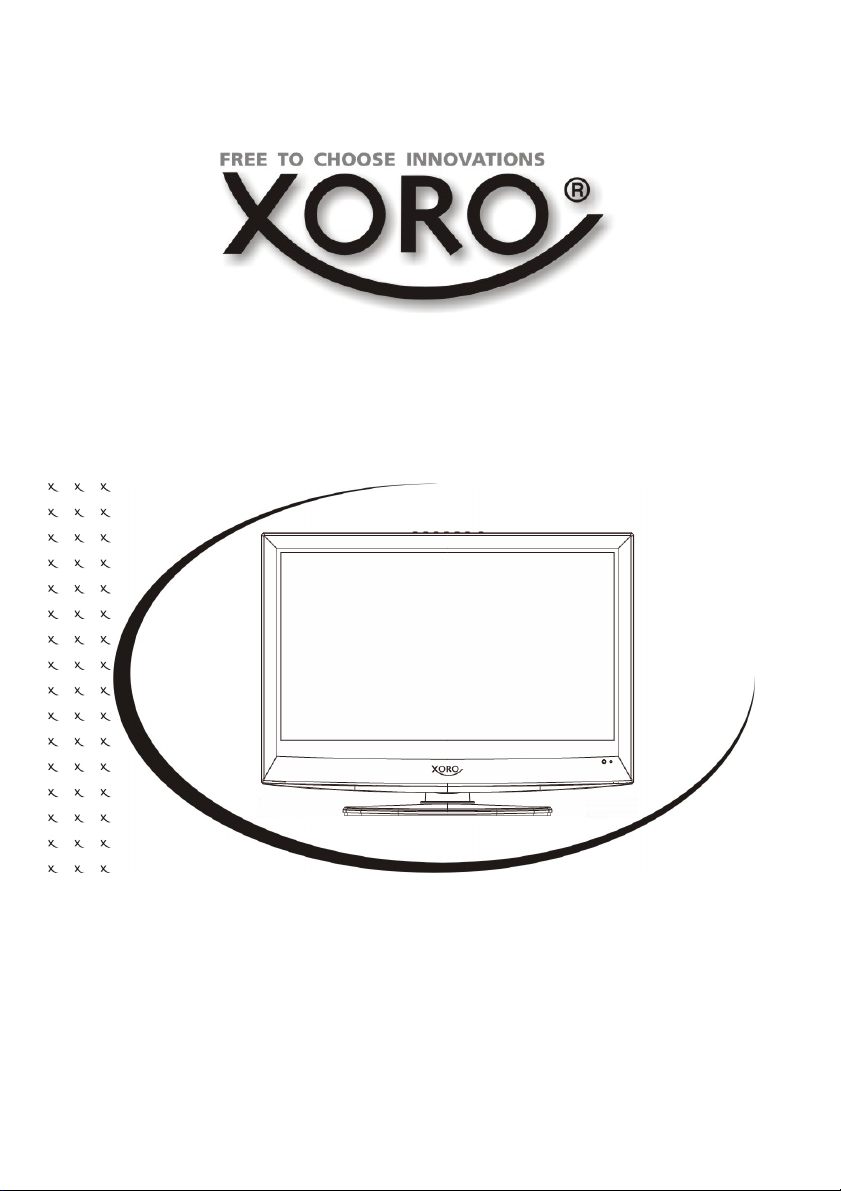
LCD TV with DVD, DVB, HDMI, USB,
Card Reader, PVR Ready and Time-Shift
HTC xx29D
OPERATION MANUAL
BEDIENUNGSANLEITUNG

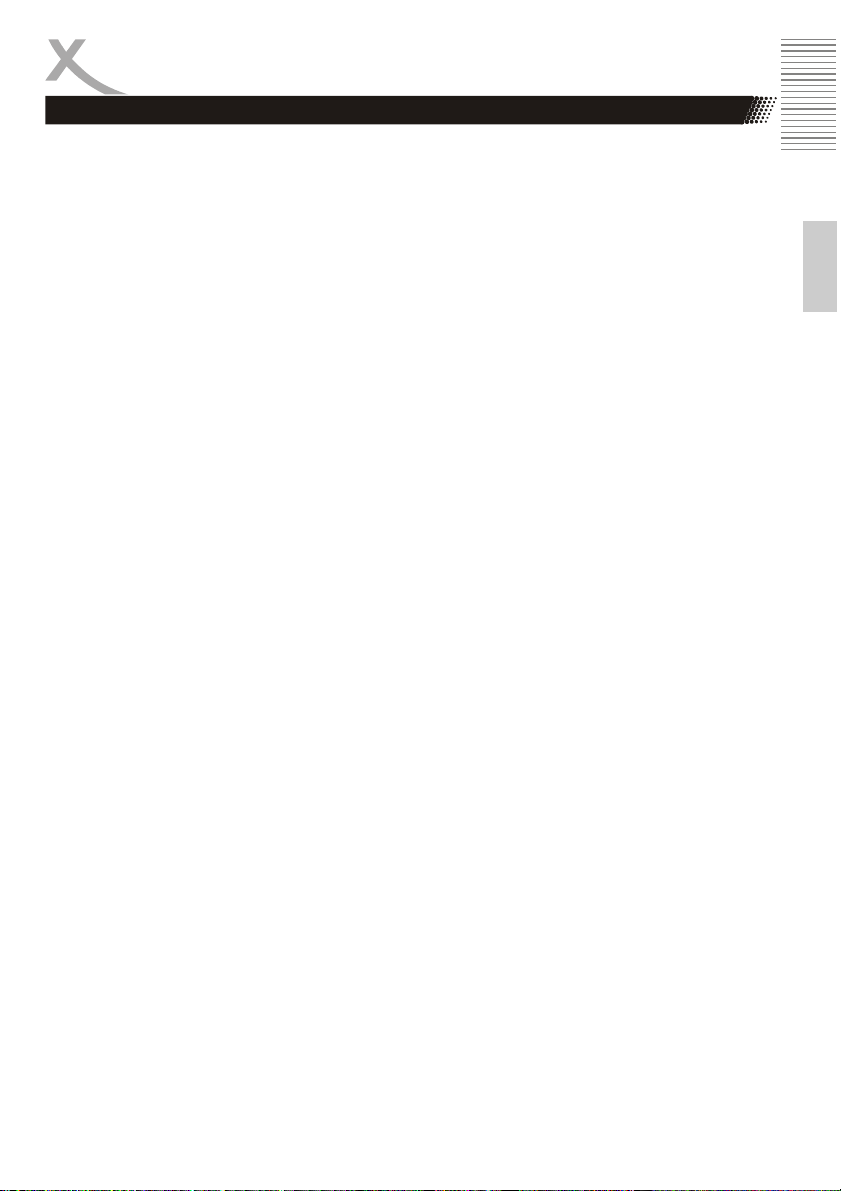
Inhaltsangabe
Sicherheitshinweise
Elektronische Sicherheit .................................................................................................. 5
Hinweise
Kompatibilität Disk, USB und Kartenleser........................................................................ 9
Recycling Informationen .................................................................................................. 9
Verpackungsinhalt ......................................................................................................... 10
Merkmale ....................................................................................................................... 10
Montage des Standfuß................................................................................................... 11
Schnellstart .................................................................................................................... 12
Anschlüsse
Rückseite ....................................................................................................................... 13
Bedienelemente (Tasten) der rechten Seite .................................................................. 13
Vorderseite..................................................................................................................... 14
Fernbedienung
Einlegen der Batterien in die Fernbedienung ................................................................ 15
Reichweite ..................................................................................................................... 15
Tastenbelegung ............................................................................................................. 16
Verbinden
Strom ............................................................................................................................. 18
Antenne.......................................................................................................................... 18
SCART........................................................................................................................... 18
HDMI.............................................................................................................................. 18
Y Pb Pr........................................................................................................................... 19
USB für PVR .................................................................................................................. 19
CVBS ............................................................................................................................. 19
VGA (PC-RGB) .............................................................................................................. 20
DVD, USB und Kartenleser............................................................................................ 20
Kopfhörer ....................................................................................................................... 20
Erstinstallation
Suchlauf für analoge und digitale TV Sender ................................................................ 21
Quellenauswahl
Auswahl der unterschiedlichen Eingänge, TV Tuner und DVD-Player.......................... 22
DVB-T
DVB-T Aktivieren ........................................................................................................... 23
Wichtige Tasten und Funktionen ................................................................................... 23
Videotext ........................................................................................................................ 24
Elektronischer Programmführer (EPG) .......................................................................... 26
Deutsch
HTC xx29D 3

Inhaltsangabe
PVR Funktion
Vorbereitung des USB Speichers .................................................................................. 26
PVR Dateisystem........................................................................................................... 26
Format des Speichers.................................................................................................... 26
Time-Shift einrichten ...................................................................................................... 28
ATV
Wichtige Tasten und Funktionen.................................................................................... 29
Videotext ........................................................................................................................ 29
Deutsch
Rekorder
Direkte Aufnahme .......................................................................................................... 30
Aufnahmeprogrammierung durch EPG.......................................................................... 30
Time-Shift....................................................................................................................... 31
Aufnahmeliste ................................................................................................................ 32
Abspielen von Aufnahmen ............................................................................................. 32
Medienplayer
Regeln............................................................................................................................ 33
Bilder.............................................................................................................................. 33
Musik.............................................................................................................................. 34
Filme .............................................................................................................................. 35
LCD Einstellungen
Allgemein ....................................................................................................................... 37
Kanaleinstellungen......................................................................................................... 38
Bildeinstellungen............................................................................................................ 42
Toneinstellungen............................................................................................................ 44
Zeiteinstellungen............................................................................................................ 45
Optionen......................................................................................................................... 47
Problembehandlung LCD / DVB-T / ATV.................................................................... 49
DVD-Player / Kartenleser
Disk einlegen.................................................................................................................. 51
Kartenleser..................................................................................................................... 51
Wichtige Funktionen des DVD-Players.......................................................................... 51
DVD Einstellungsmenü .................................................................................................. 55
Problemlösung DVD / Kartenleser ................................................................................. 58
Spezifikationen............................................................................................................. 59
Glossar.......................................................................................................................... 61
4 HTC xx29D
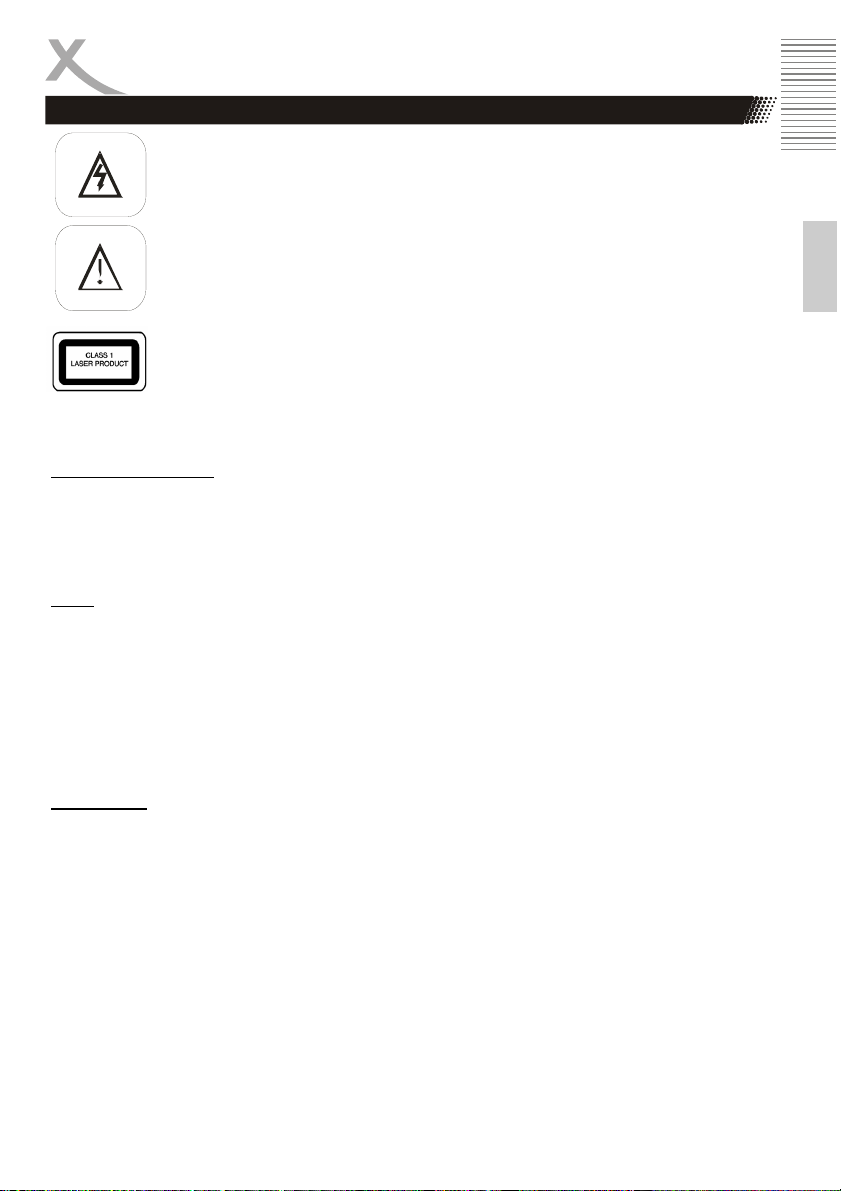
SICHERHEITSHINWEISE
Bedienungsanleitung
1. Folgen Sie den Sicherheitshinweisen und Instruktionen dieses Handbuches.
2. Dieses Handbuch sollte für späteres Nachschlagen sicher aufbewahrt werden.
3. Alle Hinweise und Warnungen, die in diesem Handbuch erwähnt werden, müssen eingehal-
Laser
Dieses Gerät enthält ein Lasersystem der Klasse 1.
1. Um austretende Strahlung zu vermeiden, sollte das Gerät nicht geöffnet werden.
2. Die Laserstrahlung kann Augenschäden hervorrufen.
3. Sollten Reparaturarbeiten notwendig sein, kontaktieren Sie einen Fachmann oder wenden
4. Das Gerät ist nur von Servicemitarbeitern zu öffnen.
5. Sollte das Gerät in anderer Weise als der hier beschriebenen genutzt werden, könnte dies
Verwendung
1. Empfangen von TV Fernsehprogrammen mit analog oder digital (DVB-T) TV Tuner.
2. Aufnahme von DVB-T Sendungen auf USB-Speicher.
3. Wiedergabe von Medieninhalten von USB-Speicher.
4. Verwenden Sie den integrierten DVD-Player nur zu dem Abspielen von Video-DVD, Video-
5. Sie können externe Geräte an den vorgegeben Anschlüssen (HDMI, VGA, YUV mit progres-
6. Jede andere Verwendung ist nicht gestattet.
Das Dreieckszeichen mit Blitzsymbol verweist auf gefährliche Spannungen im Gerätegehäuse, die so hoch sein können, dass sie eine Gefahr von Stromschlägen bilden.
Das Dreieckszeichen mit Ausrufungszeichen verweist auf wichtige Funktions- und
Wartungshinweise (Reparatur) in der dem Gerät beigelegten Bedienungsanleitung.
DIESES GERÄT ERFÜLLT DIE ANFORDERUNGEN DES PARAGRAFEN 15 DER
FCC-VERORDNUNG. ZUM BETRIEB DES GERÄTS MÜSSEN FOLGENDE BEDINGUNGEN ERFÜLLT SEIN: (1) DIESES GERÄT DARF KEINE SCHÄDLICHE INTERFERENZ VERURSACHEN, UND (2) DIESES GERÄT MUSS SÄMTLICHE EMPFANGENDE INTERFERENZ AUFNEHMEN, MIT EINGESCHLOSSEN INTERFERENZ
DIE MÖGLICHERWEISE FUNKTIONSSTÖRUNGEN VERURSACHEN KÖNNTE.
ten werden.
Sie sich an Ihren Händler.
zum Austritt von gefährlicher Laserstrahlungen führen.
CD und Audio-CD. Kartenleser (nur bei HTC 1929D) ist Teil des integrierten DVD-Players.
sive Scan, SCART und CVBS) anschließen.
Deutsch
HTC xx29D 5
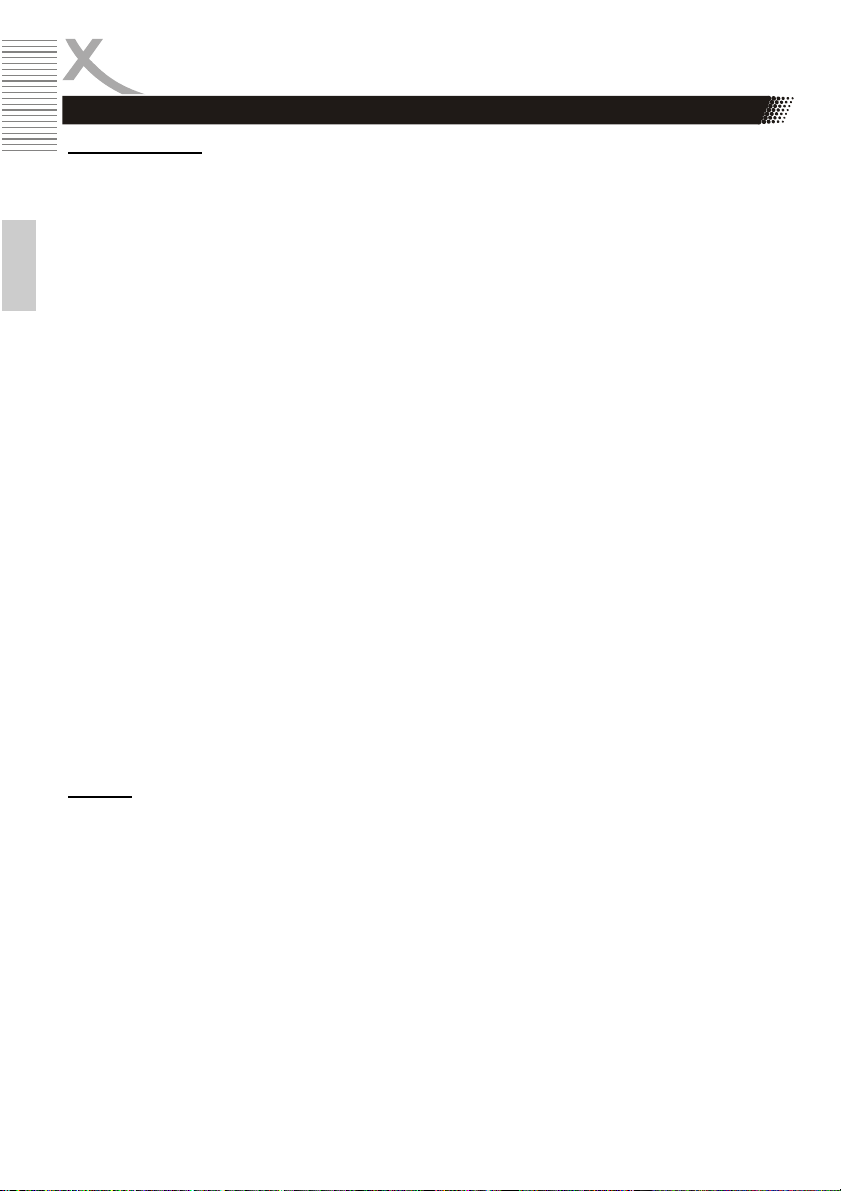
SICHERHEITSHINWEISE
Stromversorgung
1. Fassen Sie das Gerät niemals mit feuchten oder nassen Händen an.
2. Das Gerät kann nur mit der auf der Rückseite beschriebenen Voltzahl betrieben werden.
Sollten Sie die Stromstärke nicht kennen, fragen Sie bitte einen Elektriker.
3. Um eine Überlastung zu vermeiden, betreiben Sie nicht zu viele weitere Geräte an der gleichen Steckdose.
4. Verlegen Sie Stromkabel unbedingt immer so, dass niemand darüber stolpern kann.
5. Das Kabel ist ummantelt und isoliert den Strom. Stellen Sie bitte keine Gegenstände auf das
Deutsch
Kabel, da dadurch die Schutzfunktion verloren gehen könnte. Vermeiden Sie große Belastungen des Kabels, insbesondere an Buchsen und Steckern.
6. Wenn Sie den Stecker aus der Steckdose herausziehen wollen, ziehen Sie immer am Stecker und nicht am Kabel. Das Kabel könnte ansonsten reißen.
7. Wenn Sie das Gerät für längere Zeit nicht mehr nutzen, ziehen Sie unbedingt das Stromkabel
ab.
8. Das Gerät hat einen Überladungsschutz. Sollte dieser vom Fachmann ausgetauscht werden,
vergewissern Sie sich, dass das Gerät wieder sicher funktioniert. Um das Gerät vor einem
Blitzeinschlag zu schützen, sollten Sie es aus der Steckdose entfernen. Dies gilt auch für den
Fall, dass das Gerät längere Zeit nicht genutzt wird.
9. Für zusätzlichen Schutz des Gerätes während eines Gewitters oder wenn es längere Zeit
unbeaufsichtigt ist: Ziehen Sie den Stecker aus der Steckdose und der Antenne/Kabel . Dies
verhindert Schäden aufgrund von Blitzschlägen.
10. Eine Außenantenne sollte nicht in der Nähe von Stromleitungen oder sonstigen Stromkreisen
angebracht werden. Beim Anbringen solcher Antennen ist extreme Vorsicht geboten, da der
Kontakt mit solchen Leitungen tödlich enden kann.
11. Überspannen Sie keine Steckdosen, Verlängerungskabel oder sonstige Leitungen, da dies zu
Bränden oder elektrischen Schocks führen kann.
12. In die Öffnungen des Gerätes dürfen keine Gegenstände eingeführt werden, da an einigen
Stellen Strom fließt und der Kontakt Feuer oder einen Stromschlag hervorrufen kann.
13. Entfernen Sie nie die Abdeckung - es befinden sich keine Teile im Inneren, die vom Benutzer
selbst repariert werden können.
14. Ziehen Sie für die Reinigung den Netzstecker aus der Steckdose.
15. Benutzen Sie keine Flüssigreiniger oder Reinigungssprays. Das Gerät darf nur mit einem
feuchten Tuch gereinigt werden.
Antenne
Der analoge oder der digitale TV Tuner wird an der Antenne angeschlossen.
1. Wenn Sie die Antenne anschließen oder entfernen möchten, bitte schalten Sie das Gerät
2. Sollten Sie das Gerät in Verbindung mit einer Außenantenne nutzen, vergewissern Sie sich,
3. Wenn Sie das Gerät für längere Zeit nicht mehr nutzen, ziehen Sie unbedingt das Antennen-
vorher aus und ziehen Sie die Stecker aus der Steckdose. Andernfalls könnte es zu Rückkoppelungen und Schädigungen der angeschlossen Geräte kommen.
dass diese oder das Kabel geerdet sind.
kabel ab.
6 HTC xx29D
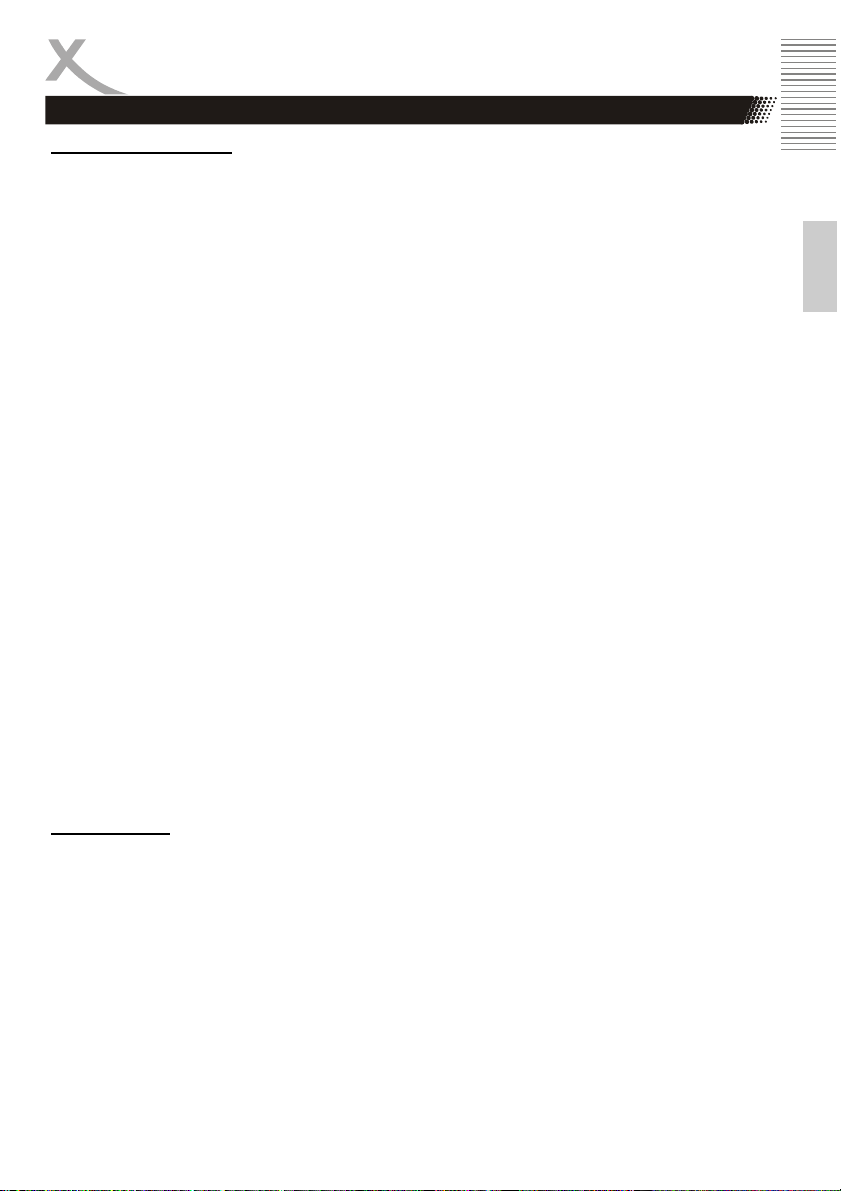
SICHERHEITSHINWEISE
Betrieb und Aufstellung
1. Stellen Sie das Gerät nicht auf eine instabile Fläche. Das Gerät könnte beschädigt oder Personen verletzt werden. Jegliche Befestigungen sollten nur nach den Herstellerinformationen
angebracht werden oder von dem Hersteller bezogen werden.
2. Dieses Gerät darf nicht in der Nähe von Feuchtigkeit und Wasser positioniert werden.
3. Dieses Produkt sollte in einem TV-Regal mit Rollen vorsichtig bewegt werden. Ruckartige
Stopps, unebene Flächen könnten dafür sorgen, dass der Wagen evtl. umkippt.
4. Das Gerät muss mindestens 5 cm (2 Zoll) von der Wand entfernt aufgestellt werden.
5. Das Gerät muss mindestens 10 cm zur Seite und mindestens 20 cm zur Decke/Regalbogen
entfernt aufgestellt werden.
6. Betreiben Sie das Gerät nie permanent im 4:3 Modus. Dies könnte bei längere Benutzung zu
Schäden am Bildschirm führen.
7. Klopfen Sie niemals auf das Gerät und rütteln Sie nie daran.
8. Während der Wiedergabe in dem integrierten DVD-Player dreht sich die Disk sehr schnell.
Bitte öffnen und bewegen Sie das Gerät nicht, sonst könnte die CD beschädigt werden.
9. Der Player kann auf unbeschränkte Zeit ein Standbild auf dem Bildschirm bzw. auf dem Fernseher anzeigen. Hierbei können Schäden am Bildschirm entstehen. Aktivieren Sie den Bildschirmschoner oder schalten Sie das Gerät aus.
10. Erhöhen Sie nicht die Lautstärke, wenn gerade eine leise Passage abgespielt wird. Dies
könnte zu Schäden an den Lautsprechern führen, wenn eine laute Passage kommt.
11. Legen Sie ausschließlich CDs oder DVDs in das Laufwerk.
12. Schalten Sie das Gerät aus und trennen Sie die Stromverbindung, wenn Sie das Gerät länger
nicht nutzen.
13. Die Öffnungen des Gehäuses dienen der Lüftung, damit das Gerät nicht überhitzt. Diese
müssen immer frei gehalten werden.
14. Das Gerät sollte nicht in der Nähe von Hitzequellen, wie z.B. Öfen, Heizungen positioniert
werden.
15. Vermeiden Sie Hitzestau am Gerät.
16. Schützen Sie das Gerät vor Feuchtigkeit und Witterungseinflüssen.
17. Stellen Sie keine Gefäße mit Flüssigkeiten auf das Gerät.
18. Setzen Sie das Gerät und die Fernbedienung nicht direkter Sonnenstrahlung aus. Dies beeinträchtigt die Funktion und könnte zu Schädigungen führen.
19. Sollten Sie das Gerät in Verbindung mit einer Außenantenne nutzen, vergewissern Sie sich,
dass diese oder das Kabel geerdet sind.
20. Schließen Sie keine Zusatzgeräte an, die nicht vom Hersteller empfohlen sind.
USB Anschluss
Schließen Sie am USB Anschluss aufgrund von CE-Richtlinien nur USB Flashspeichemedien (USB
Sticks) an.
Deutsch
HTC xx29D 7
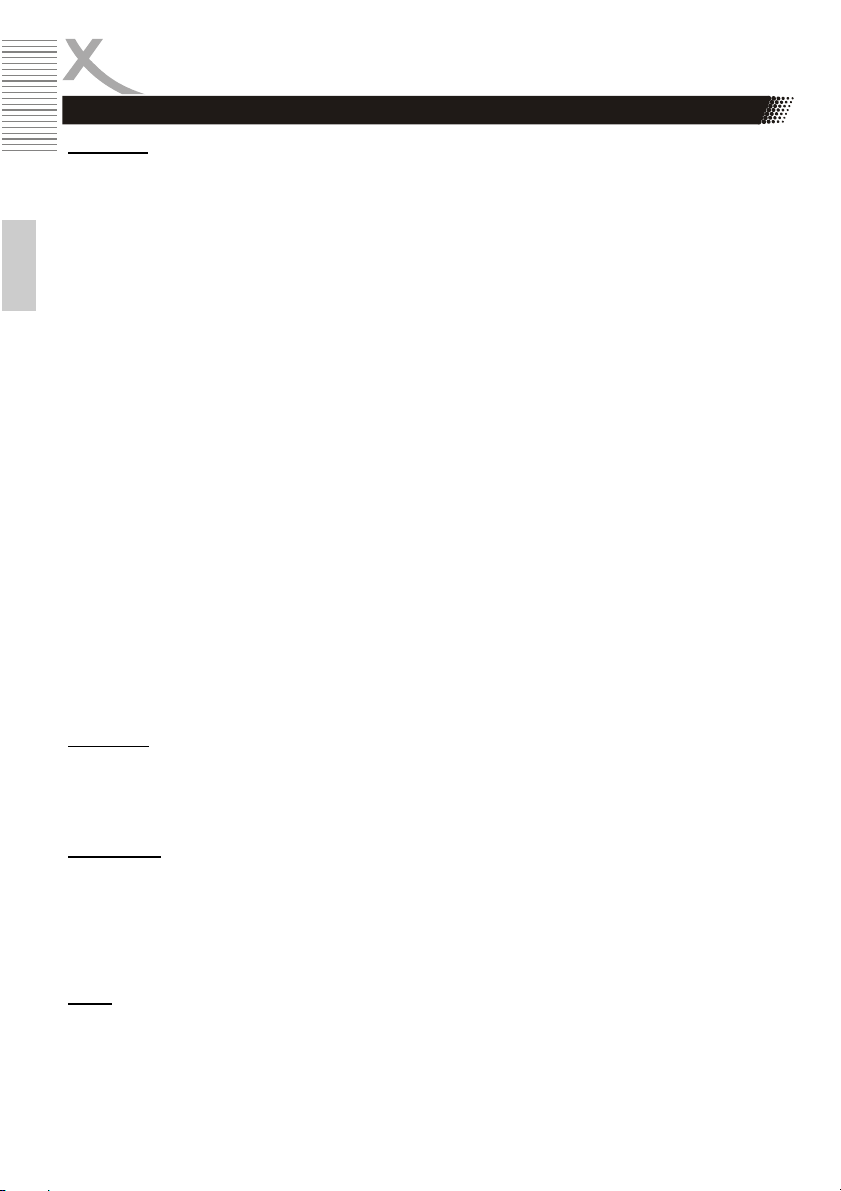
HINWEISE
Servicefall
1. Führen Sie Reparaturen niemals selber durch, bitte überlassen Sie dies immer qualifiziertem
Personal.
2. Kontaktieren Sie den Reparaturdienst bei folgenden Fehlern:
a. Wenn das Netzteil oder Netzkabel defekt ist.
b. Wenn Gegenstände in das Gerät gefallen sind.
c. Wenn das Gerät mit Flüssigkeiten in Berührung gekommen oder in das Gerät einge-
drungen ist.
Deutsch
d. Wenn eine Substanz oder ein Gegenstand versehentlich in die Belüftungsschlitze
eindringt;
d. Wenn das Gerät trotz richtiger Anwendung nicht funktioniert. Ändern Sie nur die Ein-
stellungen, die hier beschrieben werden. Das Ändern anderer Einstellung zieht eine
kostspielige Instandsetzung eines Technikers nach sich.
e. Wenn das Gerät fallen gelassen wurde und wenn das Produkt Leistungs schwankungen aufweist.
3. Verwenden Sie originale Ersatzteile oder Teile, die die selben Eigenschaften besitzen. Falsche Ersatzteile können zu Kurzschlüssen oder Feuer und anderen Pannen führen.
4. Nach jeder Reparatur sollte der Techniker Sicherheitschecks durchführen, um die richtige
Funktionsweise sicherzustellen.
5. Bitte beachten Sie im Abschnitt Fehlerbehebung unsere Serviceadressen und Telefonnummern.
6. Starke Nikotinfreisetzung durch Rauchen schädigt die Elektronik des Gerätes. Dies ist eine
unsachgemäße Nutzung des Gerätes und im Servicefall entfällt der Garantieanspruch.
Dies ist jedoch keine Garantie dafür, dass diese Störungen nie auftreten können. Sollten diese Störungen bei Ihnen auftreten, probieren Sie bitte folgendes:
• Positionieren oder richten Sie die Empfangs-Antenne anders aus.
• Vergrößern Sie den Abstand zwischen dem DVD-Player und dem gestörten Gerät.
• Stecken Sie den Netzstecker des DVD Players in eine andere Steckdose als das gestörte
Gerät.
• Setzen Sie sich mit dem Händler oder einem Radio/Fernsehtechniker in Verbindung.
Pixelfehler
Die in den Spezifikationen definierten Pixelfehler (Helle, Dunkle Pixel, Liniendefekte und Helligkeitsunterschiede) beschreiben die maximal erlaubten Defekte in Art und Anzahl, welche von der Garantie
ausgeschlossen sind.
Macrovision
U.S. Patens Nos. 4,631,603; 4,577,216; 4,819,098; 4,907,093; 5,315,448 and 6,516,132
"This product incorporates copyright protection technology that is protected by U.S. patents and other
intellectual property rights. Use of this copyright protection technology must be authorized by Macrovision, and is intended for home and other limited viewing uses only unless otherwise authorized by
Macrovision. Reverse engineering or disassembly is prohibited."
Dolby
Manufactured under license from Dolby Laboratories. “Dolby” and the double-D symbol are
trademarks of Dolby Laboratories. Confidential Unpublished works. 1992-1997 Dolby Laboratories,
Inc. All rights reserved.
8 HTC xx29D
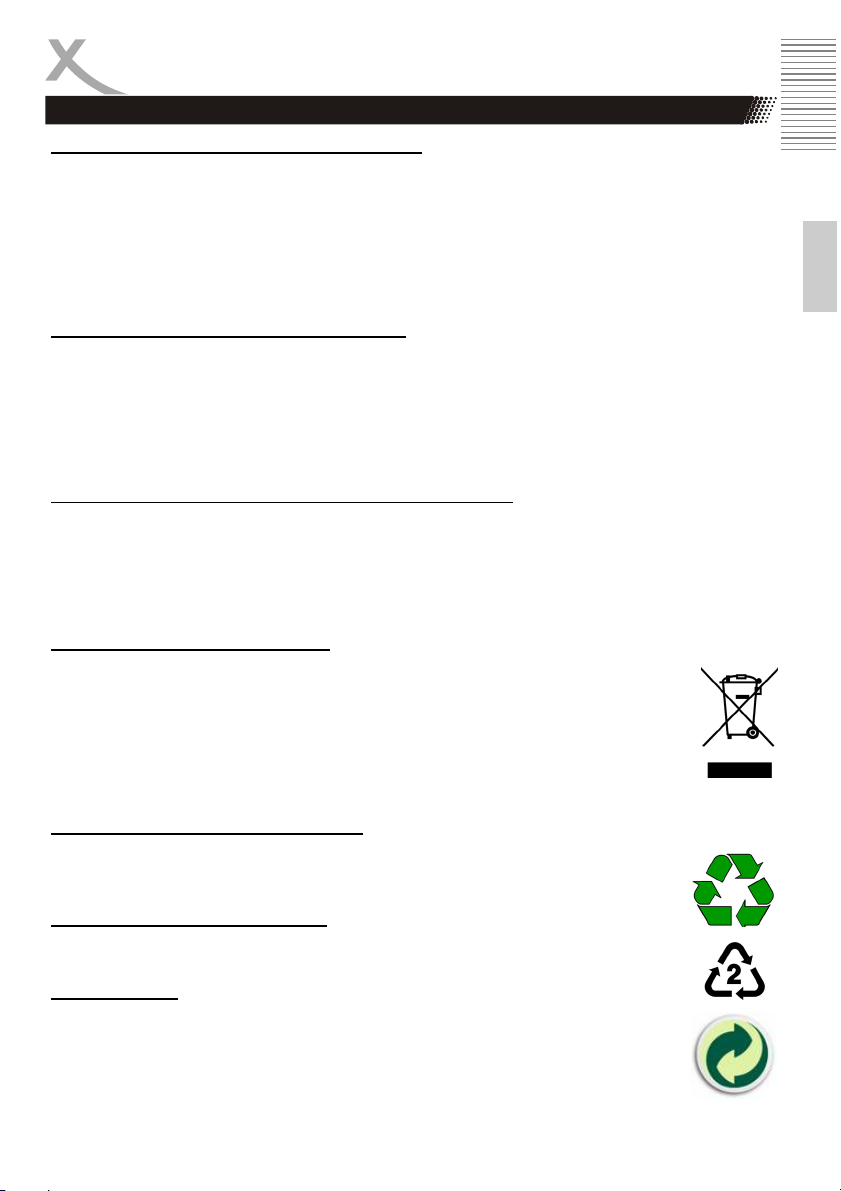
HINWEISE
Disk-Kompatibilität des integrierten DVD-Players
1. Abhängig von den Bedingungen bei dem Brennen, der DVD-Player unterstützt eine Reihe
von selbst erstellten Medien. Zum Beispiel CD-R, CD-RW, DVD-R, DVD+R, DVD-RW,
DVD+RW, DVD+R DL, DVD-R DL, DVD-ROM, CD-ROM und CD-DA.
2. Manche oben genannten Medien werden hier nicht erkannt. Bitte nutzen Sie deshalb immer
nur Markenrohlinge, wie z. B. Ricoh, Verbatim, TDK oder Maxell.
3. Kleben Sie keine Aufkleber oder Labels auf die Disk, weder auf die beschreibbare noch auf
die andere Seite.
4. Benutzen Sie immer nur runde Disk und keine anders geformten Scheiben.
Kompatibilität des integrierten USB Anschluss
1. Schließen Sie am USB Anschluss aufgrund von CE-Richtlinien nur USB Flashspeichemedien
(USB Sticks) an.
2. USB-Speicher können bis zu 8 GB unterstützt werden. Leider gibt es eine Vielzahl von unterschiedlichen USB-Speicher und nicht alle können unterstützt werden.
3. Für Aufnahmen von DVB-T werden die USB-Speicher speziell vorbereitet.
4. Bitte beachten Sie das bei jeglichen Speichermedium nur FAT 32 unterstützt wird. Falls ein
Medium mit NTFS formatiert ist, dann wird diese nicht erkannt.
Kompatibilität des integrierten Kartenlesers (nur HTC 1929D)
1. Verwenden Sie ausschließlich SD, MMC und MS Speicherkarten.
2. Speicherkarten können bis zu 2 GB unterstützt werden. Leider gibt es eine Vielzahl von unterschiedlichen USB-Sticks oder Karten und nicht alle können unterstützt werden.
3. Verwenden Sie keine SDHC Speicherkarten.
4. Bitte beachten Sie das bei jeglichen Speichermedium nur FAT 32 unterstützt wird. Falls ein
Medium mit NTSF formatiert ist, dann wird diese nicht erkannt.
Wiederverwertung von Elektrogeräte
Das Produkt wurde mit hochwertigen Materialien und Komponenten entwickelt und hergestellt, die recylingfähig sind und wieder verwendet werden können. Diese durchkreuzte
Mülltonne auf dem Produkt oder auf der Verpackung bedeutet, dass das Produkt der Europäischen Richtlinie 2002/96/EC entspricht.
Informieren Sie sich über die vor Ort geltende Bestimmungen zur separaten Entsorgung
elektronischer Geräte. Beachten Sie die örtlichen Bestimmungen und entsorgen Sie keine
alten Produkte mit dem normalen Hausmüll. Durch eine richtige Entsorgung alter Produkte
tragen Sie zum Umweltschutz und zur Gesundheit der Menschen bei.
Wiederverwertung von Papier und Pappe
Das Materialwiederverwertungssymbol auf dem Verpackungskarton und Benutzerhandbuch bedeutet, dass sie recyclingfähig sind. Entsorgen Sie sie nicht mit dem normalen
Hausmüll.
Wiederverwertung von Kunststoffen
Das Materialwiederverwertungssymbol auf Kunststoffteilen bedeutet, dass sie recyclingfähig sind. Entsorgen Sie sie nicht mit dem normalen Hausmüll.
Der Grüne Punkt
Der Grüne Punkt auf Kartons bedeutet, dass die MAS Elektronik AG eine Abgabe an die
Gesellschaft für Abfallvermeidung und Sekundärrohstoffgewinnung zahlt.
Deutsch
HTC xx29D 9
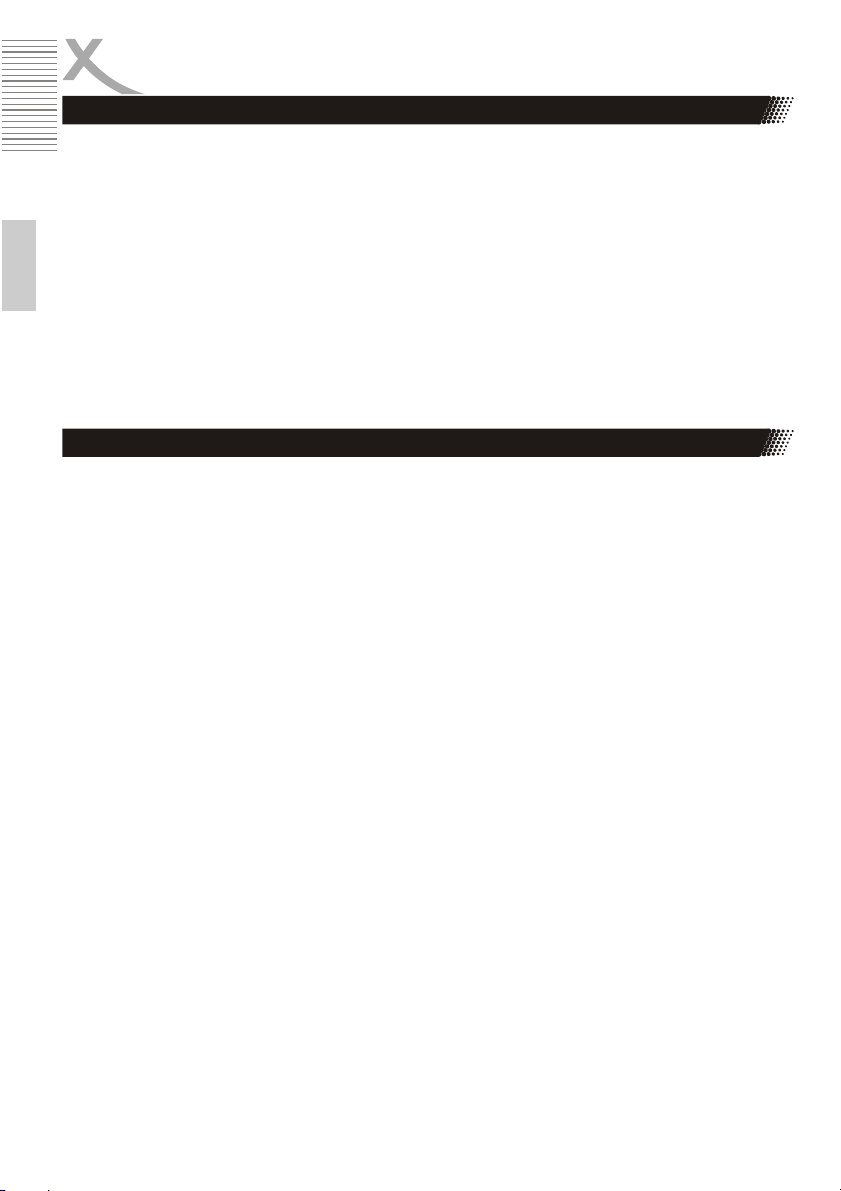
HINWEISE
Packungsinhalt
Folgende Bestandteile sollte sich in der Verpackung befinden:
• Xoro HTC HTC xx29D LCD-TV Fernsehgerät
• Fernbedienung mit Batterien
• Anleitung
Deutsch
Falls eines dieser Teile fehlen sollte, wenden Sie sich schnellstmöglich an Ihren Händler.
Bewahren Sie die Originalverpackung für den Fall auf, dass das Gerät an den Händler zurückgeschickt werden muss.
Merkmale
• Garantiekarte
• Qualitativ hochwertiger Bildschirm
• HTC 1529D oder HTC 1929D mit 1366 x 768 Pixel
• 16:9 Seitenverhältnis
• Vielfältige Anschlussmöglichkeiten wie VGA, Antenne (RF), Kompo-
nenteneingang mit progressive Scan, CVBS, SCART und HDMI
• Unterstützt bei HDMI Videoeingangssignale bis zu 1080p
• Stereo-Audio-Eingänge
• Digitaler Tonausgang (Koaxial)
• Integrierter analoger TV Tuner mit Teletext
• Integrierter digitaler TV Tuner (DVB-T) mit Teletext und EPG
• PVR Ready - Nimmt DVB-T Sendungen auf USB Speicher auf
• Time-Shift Funktion - Ermöglicht zeitversetztes Fernsehen
• Integrierter DVD-Player
• Integrierter Kartenleser (nur bei HTC 1929D)
• Automatische und manuelle Kanalsuche
• Automatische Abschaltung als Stromsparfunktion, wenn kein Signal-
eingang vorliegt
• Farbe: Schwarz mit Klavierlackveredelung
10 HTC xx29D

MONTAGE DES STANDFUSSES
Die TV Geräte werden ohne montierten Standfuß geliefert. Die Montage kann in vier Schritten einfach
durchgeführt werden.
1. Packen Sie das TV Gerät vorsichtig aus. Der Standfußhalter ist schon vormontiert. An der
Unterseite enthält der Halter zwei Steckverbindungen. Diese dürfen während des Auspackens nicht beschädigt werden.
2. Legen Sie den LCD Fernseher auf eine feste Unterlage wie zum Beispiel einen Tisch. Nutzen
Sie für den Fernseher eine Unterlage wie Handtuch, Decke oder Folie. Die Vorderseite ist mit
einem Klavierlack versehen.
3. Positionieren Sie den Standfuß am Fernseher mit einem kleinen Winkel und verbinden Sie
vorsichtig den Standfuß mit dem Halter (siehe folgende Abbildung). Drehen Sie vorsichtig
den Standfuß gegen den Uhrzeigersinn.
4. Montieren Sie vorsichtig die Schraube am Standfuß mit einem Schraubendreher.
Hinweis:
Überprüfen Sie nach der Montage vorsichtig den Halt des Standfußes.
Deutsch
HTC xx29D 11

Schnellstart
1. Montieren Sie den Standfuß gemäß der Beschreibung auf der vorherigen Seite.
2. Schließen Sie die Antenne bzw. Eingangsquelle am entsprechenden Eingang (z.B. HDMI,
SCART ect.) auf der Rückseite des Geräts an.
3. Stecken Sie den kleinen, runden Stecker des Stromadapterkabels in den Stromeingang auf der
Rückseite des Geräts.
4. Verbinden Sie das Stromkabel mit dem Stromadapter und der Steckdose.
5. Schalten Sie das Gerät ein, indem Sie bei den Bedienelementen direkt am Gerät oder auf der
Deutsch
Fernbedienung die Taste POWER drücken. Die LED fängt daraufhin an, grün zu leuchten.
6. Drücken Sie die SOURCE Taste am Gerät bzw. auf der Fernbedienung und ein Auswahlmenü
der Quellen wird eingeblendet. Zur Auswahl stehen: TV, SCART, YUV, CVBS, VGA, HDMI, DVBT und DVD. Navigieren Sie mit den Pfeiltasten OBEN oder UNTEN zu der gewünschten Option
und bestätigen Sie mit der OK Taste. Sie können sowohl mit den Bedienelementen auf der Vorderseite des Geräts als auch mit der Fernbedienung die Lautstärke anpassen oder einen Kanal
auswählen.
A. DVB-T Modus:
Schalten Sie das Gerät an und drücken sie die SOURCE-Taste. Drücken Sie mehrmals die
Pfeiltaste OBEN/UNTEN, bis rechts oben „DVB“ angezeigt wird und bestätigen Sie die Auswahl mit der OK Taste. Nun befindet sich der HTC XX29D im DVB-T Modus. Bei der ersten
Inbetriebnahme werden Sie zu dem Programmsuchlauf weitergeleitet. Der Suchlauf wird auf
Seite 21 beschrieben.
B. DVD-Player:
Schalten Sie das Gerät an und drücken sie die SOURCE-Taste. Drücken Sie mehrmals die
Pfeiltaste OBEN/UNTEN, bis rechts oben „DVD“ angezeigt wird und bestätigen Sie die Auswahl mit der OK Taste. Nun befindet sich der HTC XX29D im DVD Modus.
C. Analoger TV Tuner (z.B. Kabelnetz):
Schalten Sie das Gerät an und drücken sie die SOURCE-Taste. Drücken Sie mehrmals die
Pfeiltaste OBEN/UNTEN, bis rechts oben „ATV“ angezeigt wird und bestätigen Sie die Auswahl mit der OK Taste. Nun befindet sich der HTC XX29D im TV Modus. Bei der ersten Inbetriebnahme werden Sie zu dem Programmsuchlauf weitergeleitet. Der Suchlauf wird auf Seite
21 beschrieben.
7. Um das Gerät für kurze Zeit auszuschalten, drücken Sie die Taste POWER. Daraufhin wechselt
es in den Bereitschaftsmodus (Stand-By), und die LED leuchtet rot. Falls Sie das Gerät über
einen längeren Zeitraum nicht nutzen, schalten Sie es komplett aus, indem Sie das Stromkabel
abziehen.
12 HTC xx29D
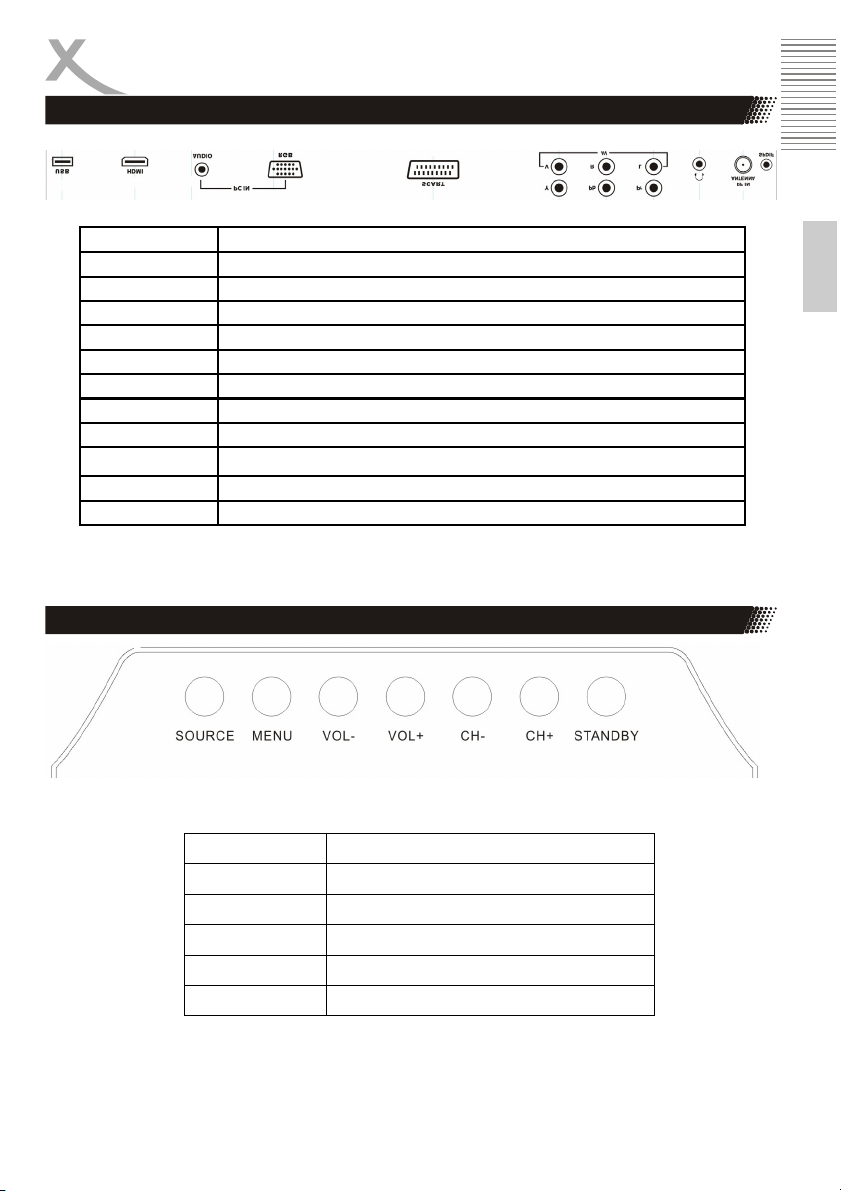
Linke Seite
Anschlüsse
Bezeichnung Funktionsbeschreibung
HDMI HDMI Audio/Video Eingang
USB USB Anschluss für PVR Ready Funktion
RGB (PC IN) VGA-Signal vom Computer
AUDIO (PC IN) Audio Eingang für VGA
SCART EuroAV (SCART) Eingang
VIDEO CVBS (FBAS) Video-Eingang
Y Pb Pr Video-Komponenteneingang
L R Audio-Signaleingang für AV z.B. Y Pb Pr oder Video
Phone
RF in
SPDIF Digitaler Tonausgang (KOAXIAL)
Audio-Ausgang für Kopfhörer
Anschließen einer Antenne oder eines Empfangskabels
Tasten der Oberseite
Deutsch
Taste Funktion
SOURCE Quelle wählen
Menu LCD Einstellungen
VOL+ / VOL- Lautstärke ändern
CH+ / CH- TV Kanal ändern
STANDBY An / Aus (Stand-By) Modus
HTC xx29D 13

Bedienelemente
Rechte Seite
Auf der rechten unteren Seite befinden sich der Slot-In DVD-Player, der mit dem DVD-Player verbundene Kartenleser (ausschließlich HTC 1929D).
Deutsch
Hinweis:
Der DVD-Player hat ein Slot-In Laufwerk. Führen Sie die Disk richtig ein. Die bedruckte Seite zeigt
immer nach hinten und die verspiegelte nach vorne. Bitte beachten Sie auch den Hinweis am Laufwerksschacht.
Vorseite
LED
Die LED signalisiert den Status des Gerätes.
ROT = Stand-By Modus und GRÜN = Eingeschaltet.
IR
Infrarotempfänger
Lautsprecher
Die Lautsprecher befinden sich auf rechten und
linken Seite des Gerätes
LCD Panel
LCD Bildschirm
DVD / CD
DVD- oder CD-Disk
LCD Panel
IR = Empfänger für Fernbedienung
LED (Rot = Stand-By / Grün = An)
DVD
CD
14 HTC xx29D

Fernbedienung
Einlegen der Batterien in die Fernbedienung
Um die Fernbedienung verwenden zu können, legen Sie die Batterien in das Batteriefach.
1. Öffnen Sie das Batteriefach
2. Legen Sie die mitgelieferten Batterien ein und achten Sie auf die richtige Ausrichtung der
Polung.
3. Schließen Sie das Batteriefach.
Hinweise zu den Batterien
Falsche Behandlung der Batterien kann dazu führen, dass Batteriesäure austritt. Dies führt zu schädlicher Korrosion und möglicherweise zu einem dauerhaften Defekt an der Fernbedienung.
Beachten Sie daher folgende Regeln:
• Achten Sie immer auf eine korrekte Polung der Batterien. Legen Sie diese nur so ein, wie im
Batteriefach anhand der Symbole + und - dargestellt
• Verwenden Sie nie zwei verschiedene Batterietypen und mischen Sie nie alte und neue Batte-
rien. Benutzen Sie ausschließlich AAA 1,5 V Batterien.
• Sollten Sie die Fernbedienung längere Zeit nicht benutzen, nehmen Sie bitte die Batterien aus
dem Batteriefach. So beugen Sie möglichen Korrosionsschäden vor.
• Arbeitet die Fernbedienung nicht korrekt oder nimmt Ihre Reichweite ab, tauschen Sie die Batte-
rien gegen neue aus.
• Sollten Batterien auslaufen, wischen Sie das Batteriefach aus und legen neue ein.
• Verbrauchte Batterien gehören nicht in den Hausmüll. Geben Sie verbrauchte Batterien bei auto-
risierten Sammelstellen (im Handel oder an Servicestationen) ab.
Reichweite der Fernbedienung
Zeigen Sie mit der Fernbedienung auf den Infrarotsensor des Fernsehers und drücken Sie die gewünschte Taste. Der maximale Abstand sollte nicht mehr als 5 Meter und der maximale Winkel nicht
mehr als etwa 30° Grad in beiden Richtungen betragen.
Hinweise zur Fernbedienung
• Richten Sie die Fernbedienung auf den Infrarotempfänger des Gerätes.
• Vermeiden Sie eine Beschädigung der Fernbedienung durch Herunterfallen oder heftige Stöße.
• Legen Sie die Fernbedienung niemals an einen sehr heißen oder feuchten Platz.
• Schütten Sie keine Flüssigkeiten über die Fernbedienung. Öffnen Sie nie das Gehäuse der Fern-
bedienung
• Achten Sie darauf, dass der Infrarotempfänger sich nicht im Einstrahlbereich direkten Sonnen-
lichts oder einer starken Lampe befindet. Das Gerät könnte möglicherweise sonst nicht mehr auf
die Signale Ihrer Fernbedienung reagieren.
Deutsch
HTC xx29D 15

Fernbedienung
Deutsch
1.
2.
3.
4.
5.
6.
7.
8
9.
10.
11.
12.
13.
14.
15.
16.
17.
18.
19.
20.
21.
22.
23.
24.
25.
26.
27.
28.
29.
30.
31.
32.
33.
34.
35.
36.
37.
16 HTC xx29D
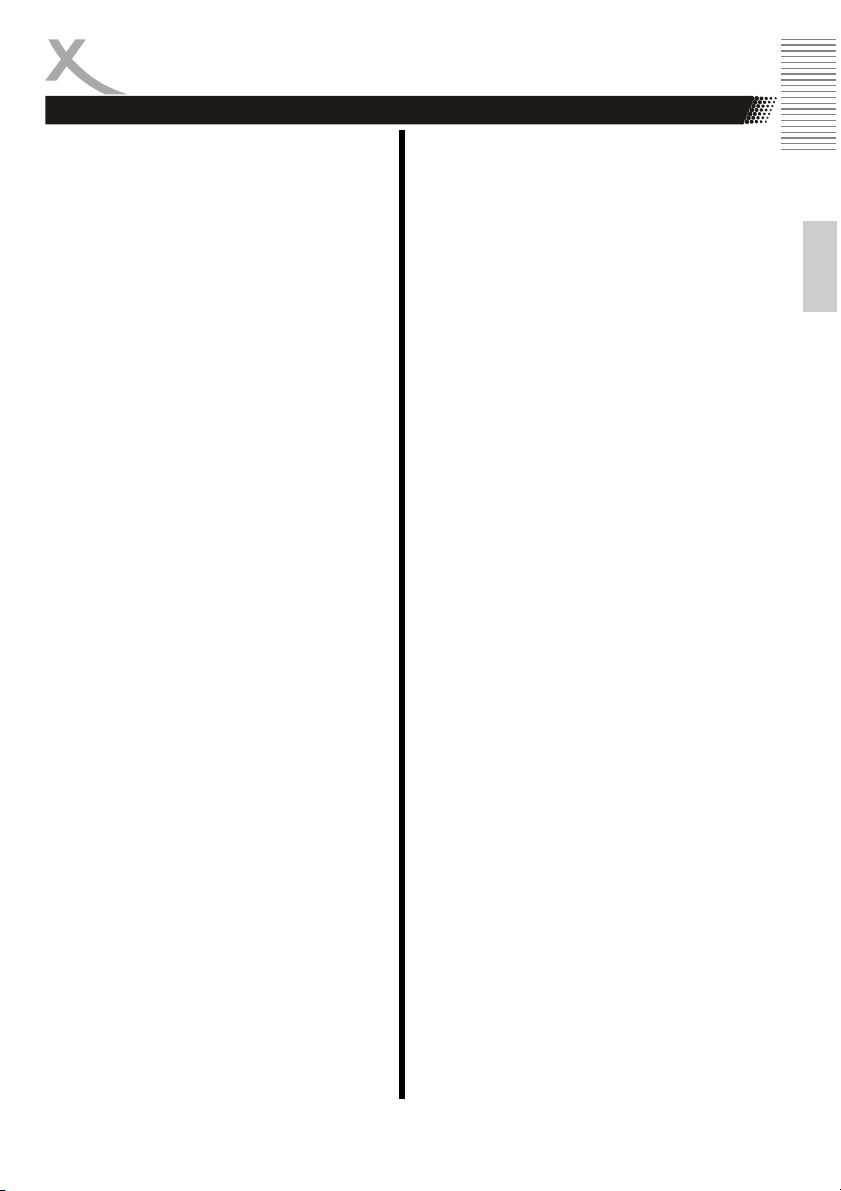
Fernbedienung
Tasten der Fernbedienung:
ATV: Analoger TV Tuner
DTV: Digitaler TV Tuner
DVD: DVD Player
Media: Rekorder (PVR Funktion) + MedienPlayer
1. An/Aus Schalter (STANDBY)
2. ATV + DTV: Kanalwechsel (CH-/
CH+)
3. Numerische Tasten (0 ... 9)
4. 10+ Taste und Senderliste
(CH.LIST)
5. Navigationskreuz (Oben, Unten,
Links, Rechts)
6. Bestätigen Taste (OK)
7. DVD + Media: Vorheriges (|<<)
Stück, Datei oder Kapitel / Nächstes
(>>|) Stück, Datei oder Kapitel
8. Media + DVD: Pause Taste
9. DVD + Media: Wiedergabe Taste (>)
10. ATV + DTV: Teletext Unterseite
(SUBPAGE); DVD: Suche Taste
(GOTO)
11. ATV + DTV: Teletext Taste (TXT);
DVD: Einstellungsmenü Taste
(D.SETUP)
12. ATV + DTV: Teletext versteckte
Seiten Taste (REVEAL); DVD: Titel
Menü Taste (TITLE)
13. DTV: Favoriten Taste (FAV); DVD:
DVD Video Menü Taste (D.MENU)
14. Informationstaste (INFO)
15. DTV + DVD: Untertitel Taste (SUB)
16. Rote Taste; DVD: Vergrößern Taste
(ZOOM)
17. Grüne Taste; DVD: Kartenleser (SD)
Taste
Weitere Beschreibungen auf der nächsten Spalte!
Tasten der Fernbedienung:
ATV: Analoger TV Tuner
DVB-T: Digitaler TV Tuner
DVD: DVD Player
Media: Rekorder (PVR Funktion) + MedienPlayer
18. Stummschaltung (MUTE)
19. Quelle auswählen Taste (SOURCE)
20. Lautstärke ändern (VOL-/+)
21. TV Einstellungstaste (MENU)
22. Seitenverhältnis ändern (ASPECT)
23. DTV: EPG Taste; DVD: Öffnen und
Schließen Taste des Laufwerkes
(EJECT)
24. Media: Aufnahme Taste (REC)
25. ATV + DTV: Letzter Kanal (RECALL)
26. ATV + DTV: Teletext Seite vergrößern (SIZE); DVD + Media: Schneller
Rücklauf (<<)
27. ATV + DTV: Teletext Seiten anhalten
(HOLD); DVD + Media: Schneller
Vorlauf (>>)
28. Media + DVD: Stopp Taste
29. Beenden Taste (EXIT)
30. ATV + DTV: Teletextindexseite
(INDEX); Media: Aufnahmeliste
31. ATV + DTV: Verstecken von Teletextseiten (CANCEL); DVD: Wiederholungstaste (REP)
32. DTV: Wechsel zwischen TV und
Radio Sender (TV/R); DVD: Kamerawinkel Taste (ANGLE)
33. DVD: Audio Taste (AUDIO)
34. DTV + ATV: Audio und NICAM/A2
Taste
35. Abschalttimer Taste (SLEEP)
36. Blaue Taste
37. Gelbe Taste; DVD: A-B Segmentwiederholungstaste (A-B)
Deutsch
HTC xx29D 17
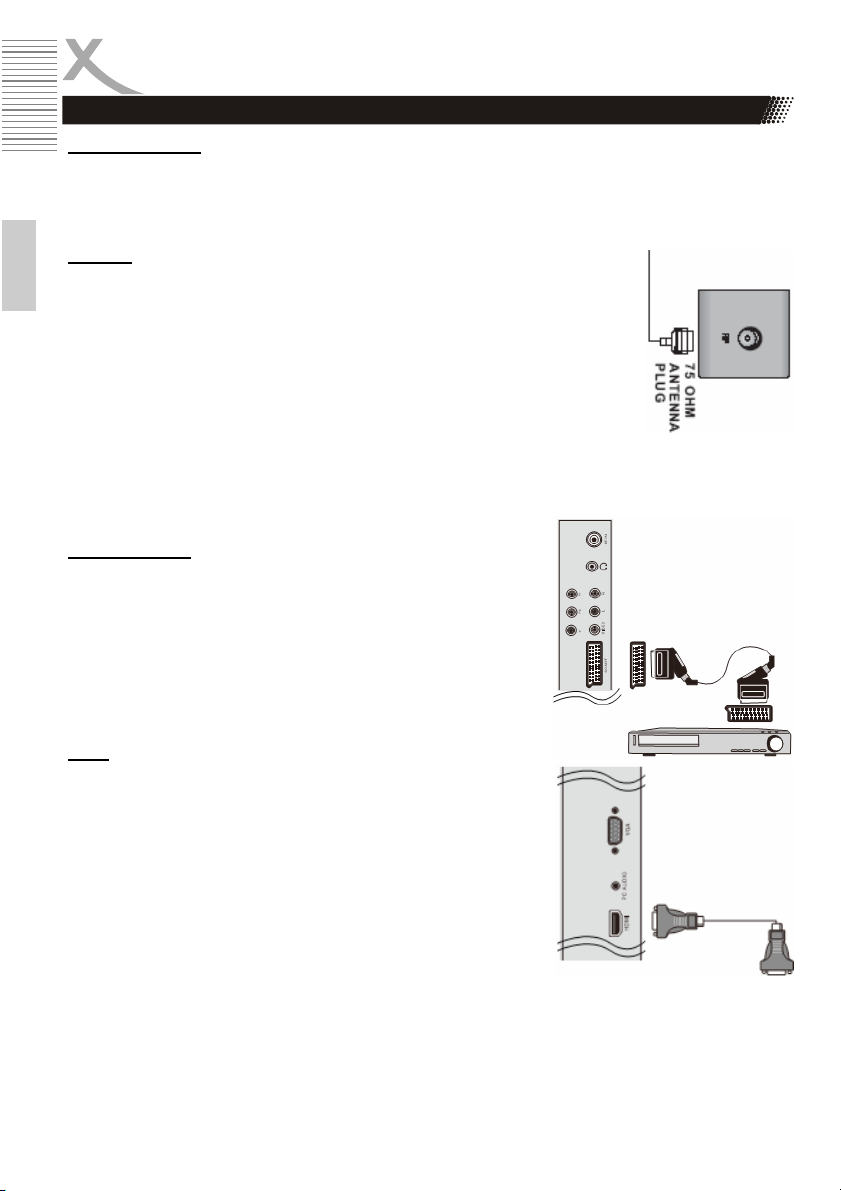
VERBINDEN
Stromverbindung
Verbinden Sie das Stromkabel mit dem Stromstecker mit der Steckdose.
An der Vorderseite leuchtet dann eine rote LED. Der Fernseher befindet sich nun im Stand-By Modus. Drücken Sie entweder die POWER Taste auf der Fernbedienung oder auf der Oberseite des
Gerätes. Die rote LED wechselt zu einer grünen LED Anzeige.
Antenne
Der Fernseher verfügt über einen analogen und einen digitalen TV Tuner. Für
den analogen TV Empfang schließen Sie das Antennenkabel entweder mit der
Deutsch
VHF/UHF Dachantenne oder mit dem analogen Kabelanschluss an.
Für den digitalen terrestrischen (DVB-T) TV Empfang schließen Sie den Fernseher entweder an die Dachantenne (für den besten DVB-T Empfang) oder an
eine DVB-T Zimmerantenne an.
Drücken Sie mit der SOURCE Taste und wählen Sie im Auswahlmenü „ATV“ für
analogen TV Empfang oder zu „DTV“ bei digitalen terrestrischen TV Empfang.
Hinweis:
Den besten Empfang für DVB-T erhalten Sie mit einer Dachantenne. Falls Sie nur eine Zimmerantenne benutzen können, achten Sie hier auf die Ausrichtung der Antenne und nutzen Sie ggf. eine aktive
Zimmerantenne.
SCART Eingang
Audio- und Videosignale können Sie z.B. von einem Videorekorder
oder einer Setopbox via der SCART Schnittstelle übertragen. Verbinden Sie ein entsprechendes Endgerät mit einem SCART Kabel
an dem SCART Eingang des Fernseher an.
Drücken Sie mit der SOURCE Taste und wählen Sie im Auswahlmenü „SCART“.
HDMI
Wenn Sie ein Endgerät mit HDMI, wie z.B. eine PS3 Spielekonsole
an dem HTC xx29D nutzen möchten, verbinden Sie den Fernseher
mit einem HDMI Kabel an dem HDMI Eingang und dem HDMI Ausgang des entsprechenden Endgerätes.
Drücken Sie mit der SOURCE Taste und wählen Sie im Auswahlmenü „HDMI“.
Sie können auch über HDMI den Fernseher als Monitor verwenden.
Schließen Sie ein HDMI Kabel an die Graphikkarte es Computers
(PC) und das andere Ende mit dem HDMI Eingang des Fernsehers.
Wählen Sie am Computer die optimale Auflösung von 1366 x 768
Pixel aus.
18 HTC xx29D
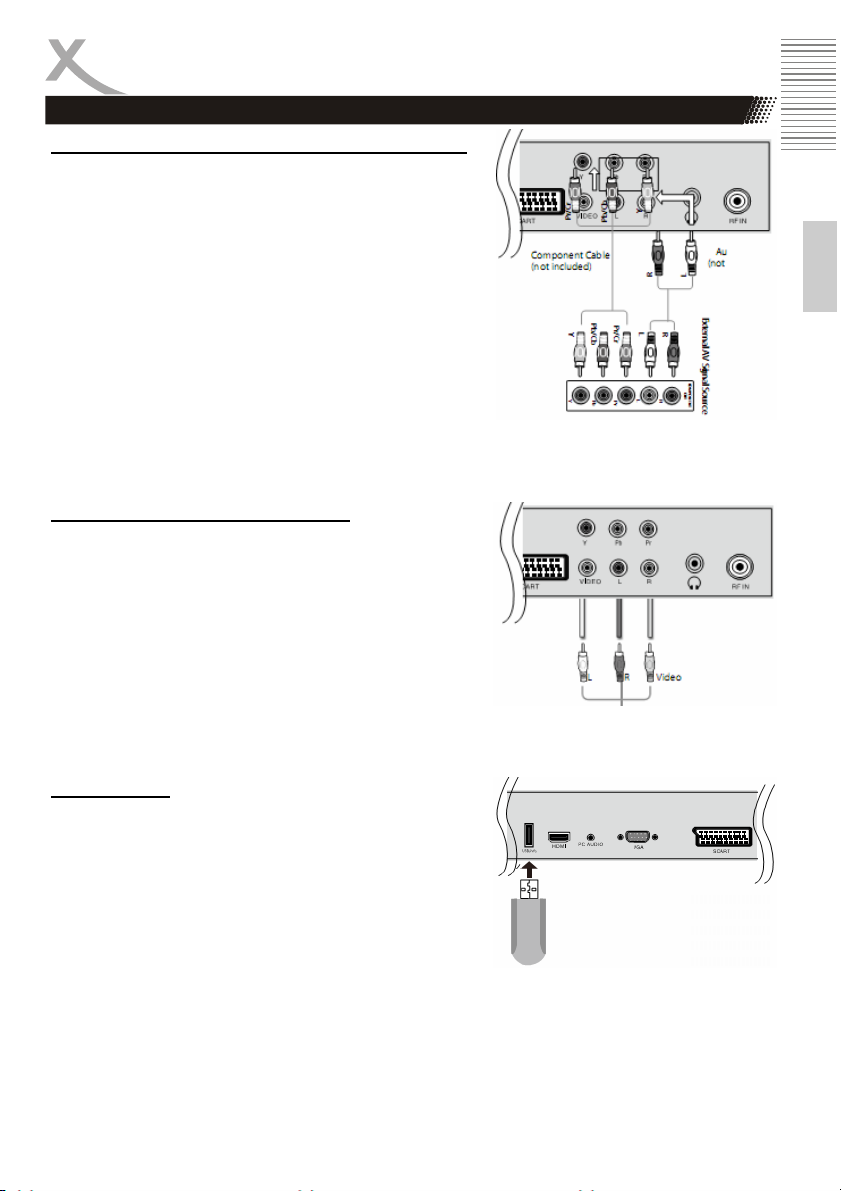
VERBINDEN
Komponenten Videoeingang und Stereo Audioeingang
Sie können ein weiteres Endgerät (welches einen YUV Videoausgang besitzt) über den Komponenteneingang verbinden.
Verbinden Sie das entsprechende Endgerät mit dem dreipoligen Videokabel mit dem „Y Pb Pr“ Eingang des Fernsehers.
Achten Sie auf die Farbbelegung zwischen dem Endgerät und
dem HTC xx29D, so dass z.B. der Grüne Kabelstrang jeweils
mit dem Stecker „Y“, der Blaue Kabelstrang mit dem Stecker
„Pb“ und der Rote Kabelstrang mit dem Stecker „Pr“ beidseitig verbunden wird.
Um auch den Ton zu übertragen, müssen Sie eine Tonverbindung etablieren. Verbinden Sie dazu den weiß und rot markierten Kabelstrang mit dem entsprechenden Audio-Ausgang
„L“ und „R“ mit dem Endgerät und den Cinch-Stecker „L“ und
„R“ mit dem „AUDIO IN“ Eingang des Fernsehers.
Drücken Sie mit der SOURCE Taste und wählen Sie im Auswahlmenü „YPbPr“.
CVBS Videoeingang und Audioeingang
Sie können ein weiteres Endgerät (welches einen CVBS
Videoausgang besitzt) über den Video Eingang verbinden.
Verbinden Sie das entsprechende Endgerät mit dem Videokabel (Gelbe Cinch-Stecker) mit dem „VIDEO“ Eingang des
Fernsehers.
Verbinden Sie dazu den weiß und rot markierten Kabelstrang
mit dem entsprechenden Audio-Ausgang „L“ und „R“ mit dem
Endgerät und den Cinch-Stecker „L“ und „R“ mit dem „AUDIO
IN“ Eingang des Fernsehers.
Drücken Sie die SOURCE Taste und wählen Sie im Auswahlmenü „Video“.
USB Anschluss
Der USB Anschluss hat unterschiedliche Funktionen:
1. Nach dem Anschluss eines USB Massenspeichers
kann auf diesem DVB-T Sendungen aufgenommen
werden.
2. Zum Abspielen aufgenommener DVB-T Sendungen.
3. Abspielen von Medieninhalten wie Bilder, Musik und
Filme
4. Zu dem Einspielen neuer Firmwareversionen.
Hinweis:
Schließen Sie am USB Anschluss aufgrund von CE-Richtlinien nur USB Flashspeichemedien (USB
Sticks) an.
Deutsch
HTC xx29D 19

VERBINDEN
VGA
Sie können den HTC xx29D auch als PC Monitor betreiben.
Verbinden Sie Ihren Computer (PC) per VGA Kabel mit dem
VGA Eingang des Fernsehers. Dieser ist mit RGB beschriftet.
Drücken Sie die SOURCE Taste und wählen Sie im Auswahlmenü „VGA“.
Deutsch
Hinweise:
1. Bitte wechseln Sie die Auflösung des Computers zu einer der folgenden Auflösungen, bevor
Sie die Verbindung herstellen: 640 x 480, 800 x 600 oder 1024 x 768.
2. Verbinden Sie die beiden Geräte und aktivieren Sie nun den PC-VGA Eingang des Fernsehers.
3. Sie können nun die optimale Auflösung via HDMI des Fernsehers an Ihrem Computer einstellen. Diese ist 1366 x 768 Pixel
DVD-Player und Kartenleser
Der Slot-In DVD-Player und der Kartenleser befinden auf der rechten Seite des Gerätes. Der Kartenleser (SD, MMC, MS) arbeitet nur im DVD-Modus. Der Kartenleser ist nur bei dem HTC 1929D vor-
handen und nicht bei dem HTC 1529D.
Kopfhörer Ausgang
Sie haben die Möglichkeit am dem Fernseher auch einen Kopfhörer
anzuschließen. Verbinden Sie den Kopfhörer mit einen 3,5 mm
Klinkenstecker an dem Kopfhörerausgang.
Digitaler Tonausgang
Sie haben an dem Fernseher die Möglichkeit den digitalen Ton von
DVB-T oder DVD über den digitalen koaxialen Tonausgang
(SPDIF) an einem DD-fähigen Verstärker auszugeben.
Verbinden Sie mit einem Cinch Kabel den Fernseher am SPDIF Anschluss und
das andere Ende mit dem Verstärker. Aktivieren Sie den entsprechenden Eingang am Verstärker.
20 HTC xx29D
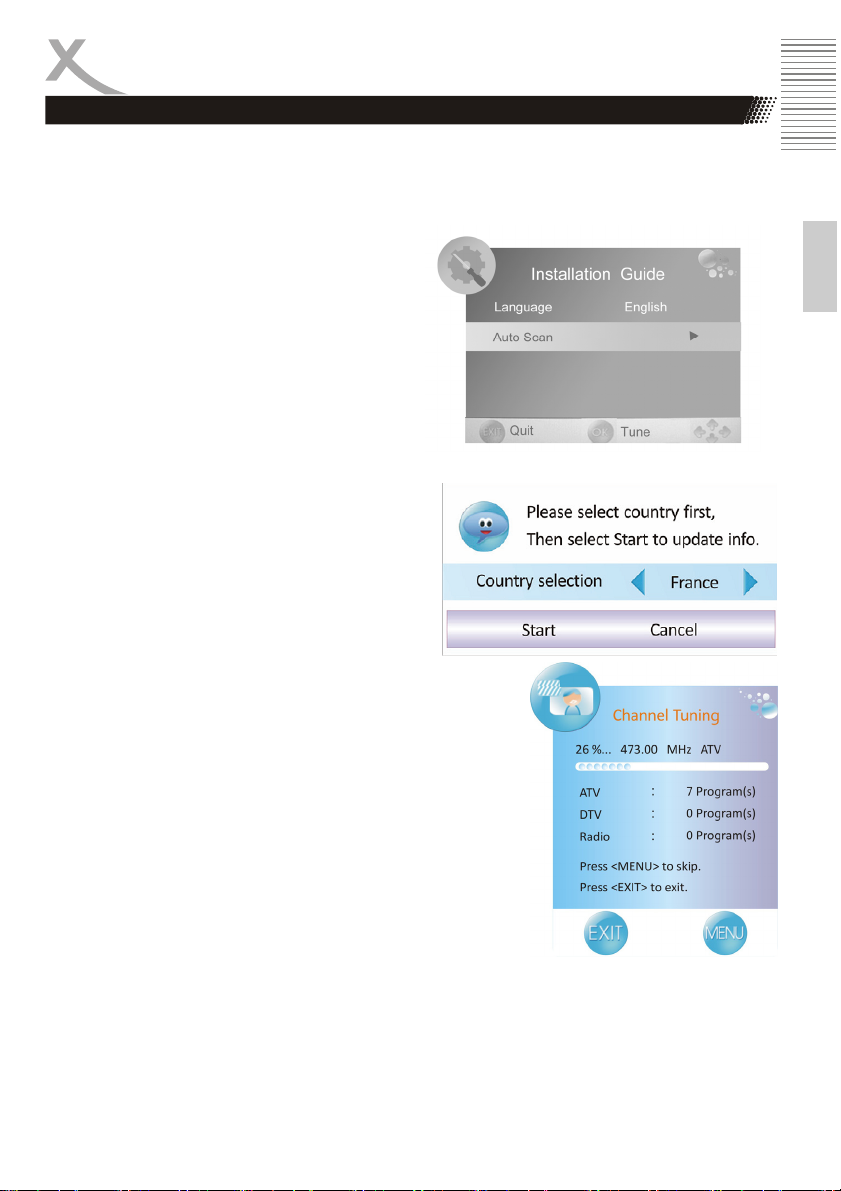
Erstinstallation
Wenn Sie den HTC xx29D zum ersten Mal benutzen, dann startet der Installationsführer. Mit dieser
Hilfe können Sie alle Programme - analog und digital - suchen. Der Suchlauf beinhaltet sowohl die
analogen Frequenzen wie auch die Frequenzen des digitalen Free-to-Air DVB-T Programms.
1. Wählen Sie die Sprache des OSD (Language)
aus. Die einzelnen Sprachen können Sie mit
den Pfeiltasten ◄ oder ► weiterklicken. Wenn
Sie die entsprechende Sprache gefunden haben, bestätigen Sie die Auswahl mit der OK
Taste.
2. Drücken Sie die dann die Pfeiltaste ▼ und
navigieren Sie zu der Option Auto Tuning. Starten Sie den automatischen Suchlauf mit der ►
Taste.
3. Es wird ein weiteres Popup Fenster eingeblendet. Dort sollten Sie das entsprechende Land,
in dem der Fernseher betrieben werden soll
(z.B. Deutschland) auswählen, damit während
des Suchlaufs die richtigen Parameter verwendet
werden und die TV Programme gefunden werden.
Mit der Pfeiltaste ► können Sie die Länder weiterklicken.
4. Nach der Auswahl der Landes, drücken Sie die
Pfeiltaste ▼ damit Sie den Suchlauf starten können. Das Startfeld sollte blau markiert sein. Dann
starten Sie den Suchlauf mit der OK Taste.
5. Jetzt wird ein neues Fenster eingeblendet, wo der
Fortschritt des Suchlaufes dokumentiert wird. Dort
werden dann die Anzahl der gefundenen analogen, der digitalen und der Radio Programmen aufgelistet.
6. Nach Beenden des Suchlaufes werden alle gefundenen TVund Radio-Programme gespeichert.
7. Sie können die Kanalliste mit der CH.LIST Taste aufrufen.
Hinweis:
Der komplette Suchlauf dauert einige Minuten.
Deutsch
HTC xx29D 21
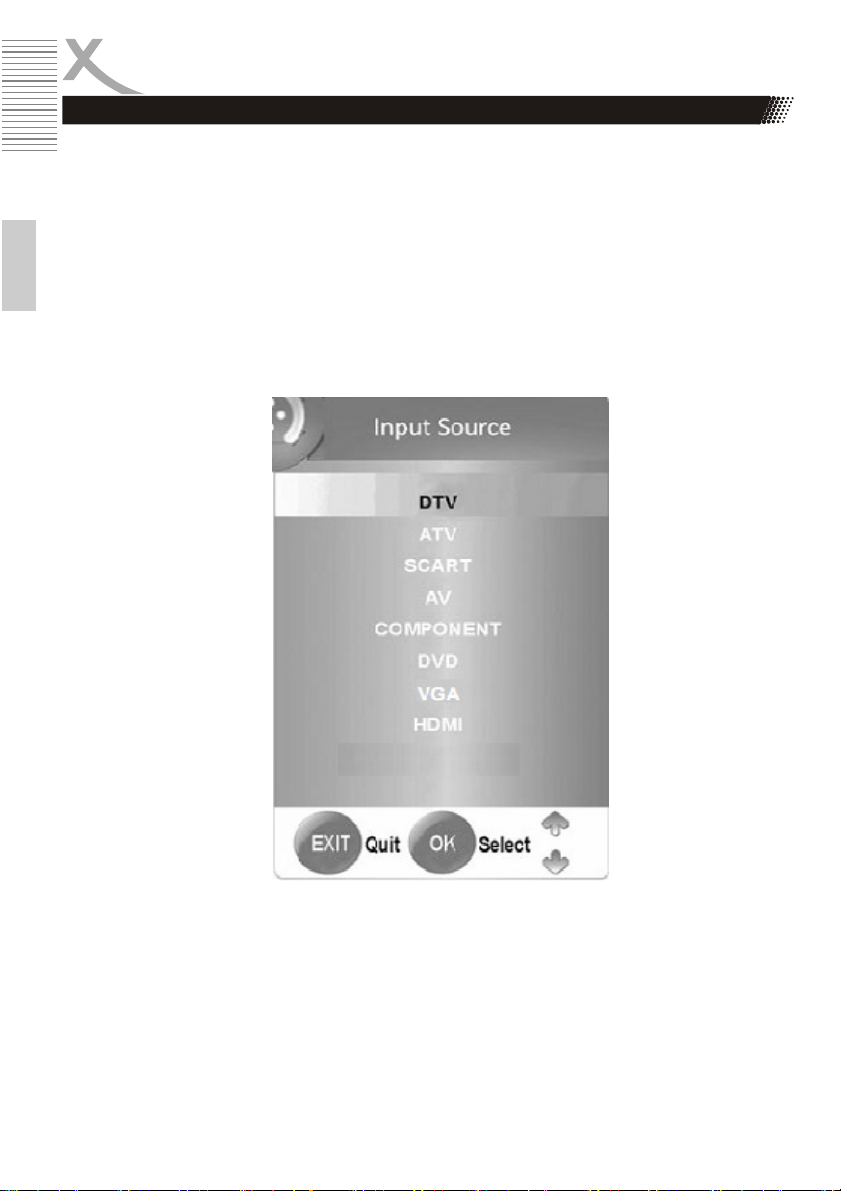
Quellenauswahl
Die einzelnen Quellen des Fernsehers können mit Hilfe der SOURCE Taste anwählen. Drücken Sie
die SOURCE Taste auf der Fernbedienung oder die SOURCE Taste am oberen Bedienfeldes des
Geräte, dann erscheint auf dem Bildschirm ein Fenster mit den unterschiedlichen Quellen.
Die Optionen sind:
Deutsch
Die unterschiedlichen Quellen können Sie mit den ▲/▼ Tasten ansteuern. Bestätigen Sie die Auswahl mit der OK Taste.
DTV DVB-T TV Tuner
ATV Analoger TV Tuner
SCART SCART Video/Audio-Eingang
AV CVBS (FBAS) Videoeingang
Componente Video-Komponenteneingang
DVD DVD Player (intern)
VGA VGA Anschluss
HDMI HDMI Video/Audio-Eingang
Speicher USB Anschluss
22 HTC xx29D
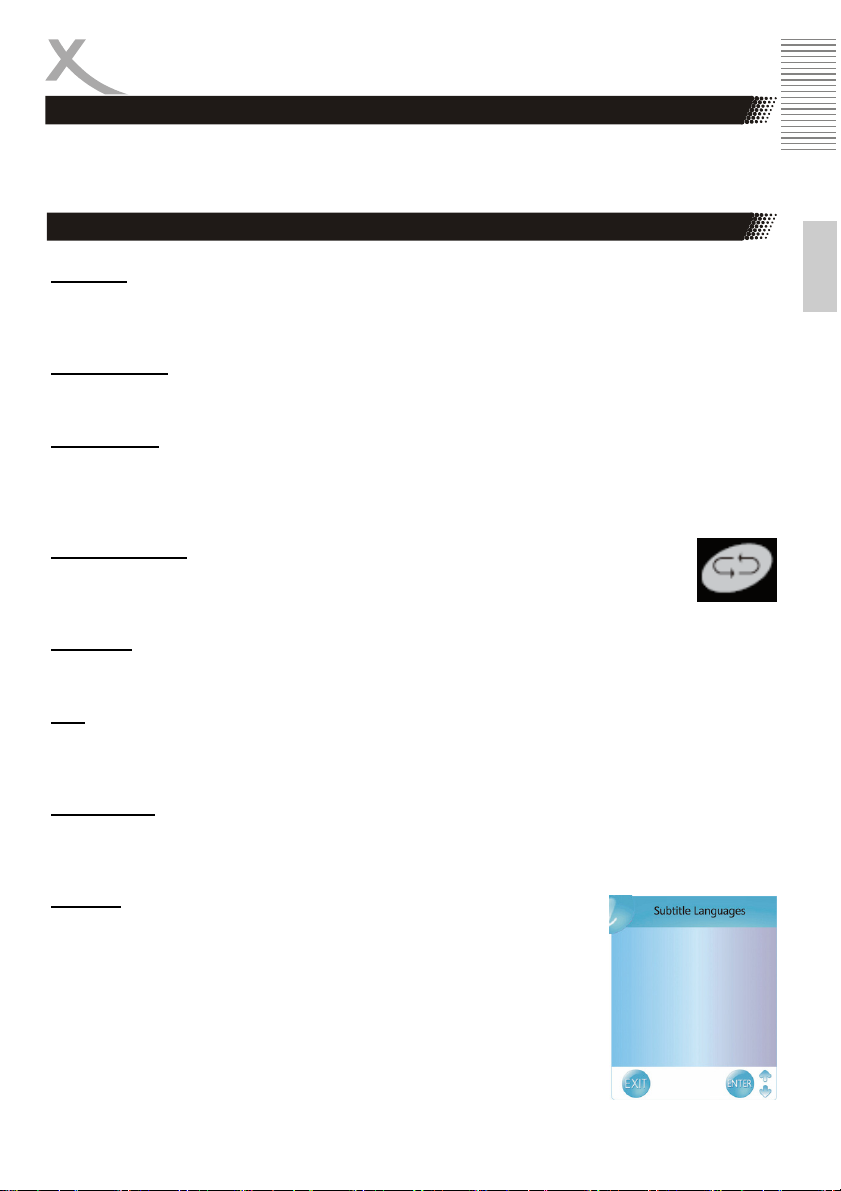
DVB-T
Wenn Sie das terrestrische digitale Fernsehen (DVB-T) nutzen möchten, dann müssen Sie den HTC
Fernseher in den DVB-T Modus schalten. Drücken Sie dazu die SOURCE Taste, wählen Sie mit den
▲/▼ Tasten „DTV“ aus und bestätigen Sie die Auswahl mit der OK Taste.
Wichtige Tasten und deren Funktionen
Kanalliste
Rufen Sie die Kanalliste durch das Drücken der CH.LIST Taste auf. Die Kanalliste wird durch Drücken der EXIT Taste beendet.
Senderwechsel
Mit den Tasten CH+/ CH- können Sie den TV Sender wechseln.
Senderanwahl
Über die Zifferntasten 1 bis 9 können Sie direkt auf die TV Sender zugreifen und wechseln. Mit der 10
Taste wechseln Sie zu der zweistelligen Anzeige und Sie können dann z.B. 20 eingeben. Danach
wird der 20te TV Sender (wie in der Senderliste gespeichert) angezeigt.
Letzter TV Sender
Durch Drücken der RECALL Taste auf der Fernbedienung gelangen Sie zu dem vorherigen (aktiven) TV Sender zurück.
Lautstärke
Mit den Tasten VOL+ / VOL- ändern Sie die Lautstärke des DVB-T Empfängers.
EPG
Mit Drücken der EPG Taste wird der elektronische Programm Führer aktiviert. Bitte lesen Sie dazu
den Abschnitt EPG.
Favoritenliste
Wenn Sie im Vorfeld Favoriten definiert haben, dann können Sie durch das Drücken der FAV Taste
einen direkten Zugriff zu den Favoriten erhalten.
Untertitel
Wenn Sie zu einem TV Programm Untertitel anzeigen wollen, drücken Sie die
SUB Taste. Falls Untertitel angeboten werden, dann erscheint ein Auswahlfenster. Mit der OK Taste können Sie die entsprechenden Untertitel auswählen.
Hinweis:
In Deutschland werden keine Untertitel bei DVB-T übertragen.
Deutsch
HTC xx29D 23
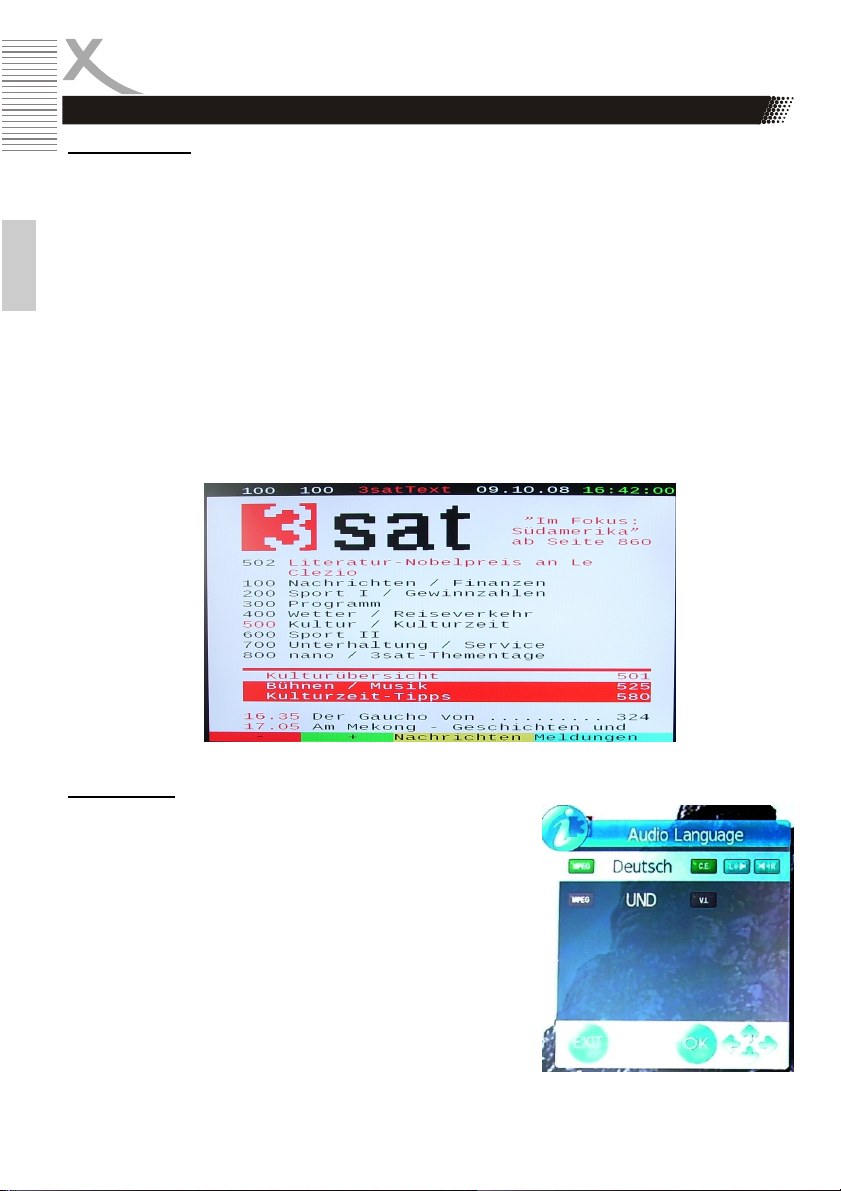
DVB-T
Wichtige Tasten und deren Funktionen
Tele- / Videotext
Videotext aktivieren Sie über die TEXT Taste. Der Videotext wird nun geladen.
1. Mit den Zifferntasten können Sie gezielt bestimmte Seiten anwählen.
2. In dem unteren Bereich des Tele-/Videotext Fenster werden vier farbliche Felder (Rot / Grün /
Gelb / Blau) angezeigt. Diese ermöglichen eine Schnellnavigation zu den nächsten oder vorherigen Seiten. Drücken Sie dazu die entsprechende farbliche Taste auf der Fernbedienung.
3. Mit der Roten Taste können Sie zu der vorherigen Seite blättern.
4. Mit der Grünen Taste können Sie zu der nächsten Seite blättern.
5. Mit der Gelben Taste können Sie zu von dem TV Sender definierten Seiten blättern.
Deutsch
6. Mit der Blauen Taste können Sie zu von dem TV Sender definierten Seiten blättern.
7. Mit der CANCEL Taste wird das Videotext Fenster ausgeblendet. Erneutes Drücken der
Taste blendet das Fenster mit der letzt angezeigten Seite wieder ein.
8. Mit der INDEX Taste springen Sie in der Regel zu der ersten Videotextseite (Seite 100) zu-
rück.
9. Mit der SIZE Taste können Sie die Videotext Seite auf doppelte Vollbildgröße verändern.
Erneutes Drücken der SIZE Taste zeigt dann die untere Hälfte der Seite vergrößert an. Beim
dritten Drücken der Taste wird die Normalgröße wieder angezeigt.
10. Das Videotext Fenster schließen mit der EXIT oder TEXT Taste.
Audiosprache
Wenn Sie die Audiosprache oder ggf. zu einer digitalen Mehrkanaltonspur wechseln möchten, dann drücken Sie die NICAM/A2
Taste. Es erscheint ein Popup-Fenster, wo Sie die Sprache oder
ggf. Mehrkanaltonspur auswählen. Benutzen Sie dazu die ▲/▼
Tasten und bestätigen Sie die Auswahl mit OK.
Hinweis:
In Deutschland wird nur bei nur ausgewählten TV Programmen
ein Mehrkanalton angeboten.
24 HTC xx29D
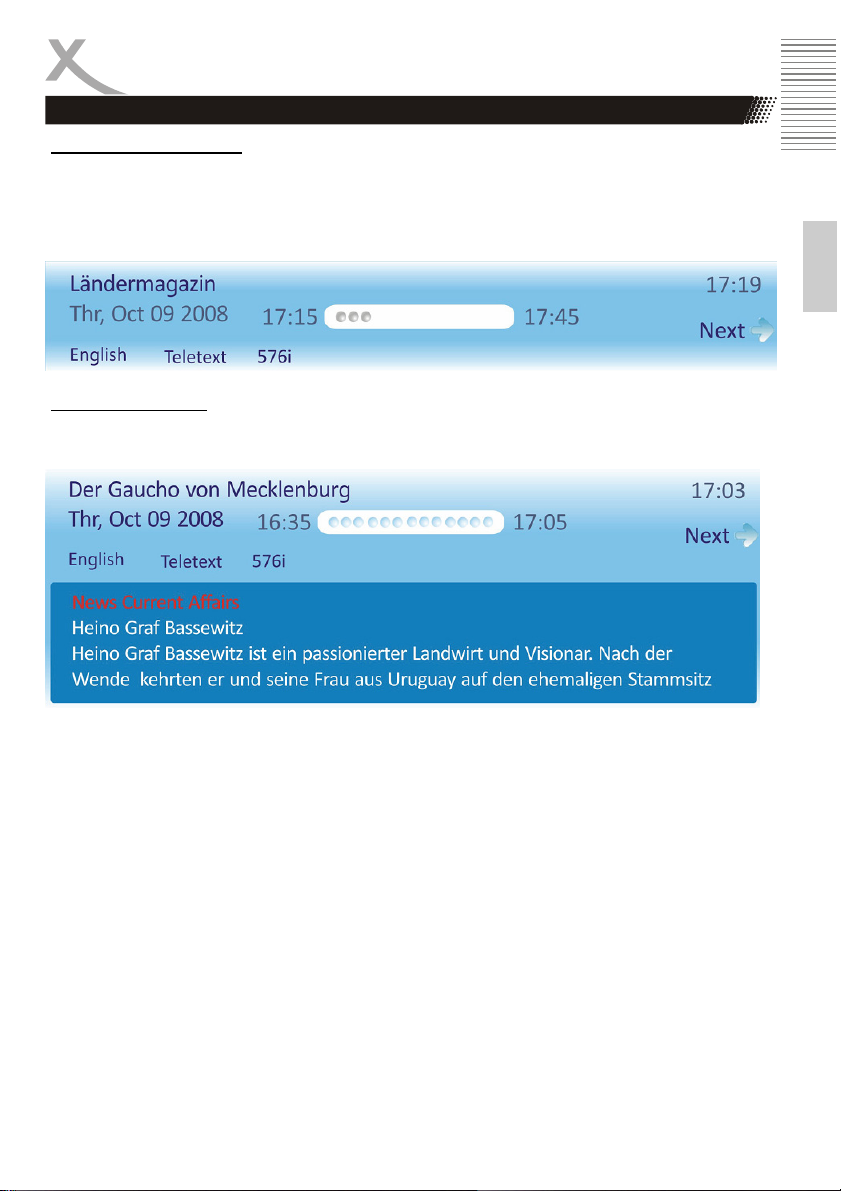
DVB-T
Wichtige Tasten und deren Funktionen
Kurzinformationsanzeige
Drücken Sie die OK Taste während des Live-Bildes, dann erscheint ein Popup-Fenster mit der TV
Programmtitel, Datum, aktuelle Uhrzeit, Laufzeit der aktuellen Sendung, Auflösung der Sendung (z.B.
576i) und ob Videotext (Teletext) verfügbar ist.
Auf der rechten Seite befindet sich ein Hinweis zu der nächsten Sendung. Wenn Sie nun die ► Taste
drücken, dann wird der Programmtitel der nächsten Sendung, Laufzeit etc. angezeigt.
Deutsch
Informationsanzeige
Drücken Sie die INFO Taste während einer Sendung, dann werden detaillierte Informationen eingeblendet.
Aufbau des Fensters
Das Fenster ist mit folgenden Informationen aufgebaut:
• TV Programmtitel
• Datum
• aktueller Uhrzeit
• Laufzeit der aktuellen Sendung
• Auflösung der Sendung (z.B. 576i)
• Videotext (Teletext) verfügbar ist,
• EPG Information zur aktuellen Sendung
Die EPG Informationen können Sie mit den Pfeiltasten ▲/▼ weiterblättern. Mit der ► Taste haben
Sie die Möglichkeit, die EPG Informationen der nächsten Sendung zu lesen.
HTC xx29D 25

DVB-T
Elektronischer Programmführer (EPG)
Der Elektronische Programmführer (EPG) wird durch die EPG Taste gestartet. Es wird ein großes
Popup-Fenster eingeblendet.
Das EPG Fenster ist wie folgt aufgebaut:
Oben Programmnummer (z.B. DTV 1) und Programmname (3Sat)
Datum, Laufzeit der aktuellen Sendung und Programmtitel
Mitte EPG Listenübersicht
Unten Tasten für die Navigationshilfe
Deutsch
Der jeweils aktive TV Sender und TV Programm ist durch eine Markierung hervorgehoben. Sie können innerhalb des TV Senders die EPG Informationen der einzelnen TV Programme mit den ◄ oder
► Tasten ansteuern. Mit den ▲ oder ▼ Tasten wechseln Sie den TV Sender. Folgende Tasten stehen zur Verfügung:
EXIT Beenden der EPG Anzeige
INFO Detaillierte EPG Informationsanzeige
GELB Schaltet von täglichem Modus in den wöchentlichen Modus um
RECORD Drücken Sie die REC Taste zu dem programmieren einer Aufnahme
Im wöchentlichen Modus wird das Datum gelb
markiert. Mit den ◄ oder ► Tasten können Sie
zu den nächsten Tagen navigieren.
Mit der Gelben Taste gelangen Sie zur Tagesübersicht zurück.
Hinweis:
Der Fernseher unterstützt eine 7-Tage- Vorschau.
26 HTC xx29D

TV (Analog)
Analoger TV Tuner
Wenn Sie den analogen TV Tuner (z.B. Kabel) nutzen möchten, dann müssen Sie den HTC Fernseher in den TV Modus schalten. Drücken Sie dazu die SOURCE Taste und wählen Sie mit den ▲/▼
Tasten „TV“ aus und bestätigen Sie die Auswahl mit der OK Taste.
Mit der Erstinstallation wurden die analogen TV Sender schon gefunden. Falls nicht, dann müssen
Sie gemäß der Anleitung (Seite 21 oder Seite 31) den Suchlauf wiederholen.
Kanalliste
Rufen Sie die Kanalliste durch das Drücken der CH.LIST Taste auf. Die Kanalliste wird durch das
Drücken der EXIT Taste geschlossen.
Senderwechsel
Mit den Tasten CH+/ CH-) können Sie den TV Sender wechseln.
Senderanwahl
Über die Zifferntasten 1 bis 9 können Sie direkt auf die TV Sender zugreifen und wechseln. Mit der 10
Taste wechseln Sie zu der zweistelligen Anzeige und Sie können dann z.B. 20 eingeben. Danach
wird der 20te TV Sender (wie in der Senderliste) angezeigt.
Letzter TV Sender
Drücken Sie die RECALL Taste auf der Fernbedienung und Sie gelangen zu dem vorherigen
(aktiven) TV Sender zurück.
Lautstärke
Mit den Tasten VOL+ / VOL- ändern Sie die Lautstärke an dem DVB-T Empfänger.
Tele- / Videotext
Videotext aktivieren Sie über die TEXT Taste. Der Videotext wird nun geladen.
1. Mit den Zifferntasten können Sie gezielt
2. In dem unteren Bereich des Tele-/
3. Mit der Roten Taste können Sie zu der
4. Mit der Grünen Taste können Sie zu der
5. Mit der Gelben Taste können Sie zu von dem TV Sender definierten Seiten blättern.
6. Mit der Blauen Taste können Sie zu von dem TV Sender definierten Seiten blättern.
7. Mit der CANCEL Taste wird das Videotext Fenster ausgeblendet. Erneutes Drücken der
8. Mit der INDEX Taste springen Sie in der Regel zu der ersten Videotextseite (Seite 100) zu-
9. Mit der SIZE Taste können Sie die Videotext Seite auf doppelte Vollbildgröße verändern.
10. Das Videotext Fenster schließen mit der EXIT oder TEXT Taste.
bestimmte Seiten anwählen.
Videotext Fenster werden vier farbliche
Felder (Rot / Grün / Gelb / Blau) angezeigt.
Diese ermöglichen eine Schnellnavigation
zu den nächsten oder vorherigen Seiten.
Drücken Sie dazu die entsprechende farbliche Taste auf der Fernbedienung.
vorherigen Seite blättern.
nächsten Seite blättern.
Taste blendet das Fenster mit der letzt angezeigten Seite wieder ein.
rück.
Erneutes Drücken der SIZE Taste zeigt dann die untere Hälfte der Seite vergrößert an. Beim
dritten Drücken der Taste wird die Normalgröße wieder angezeigt.
Deutsch
HTC xx29D 27
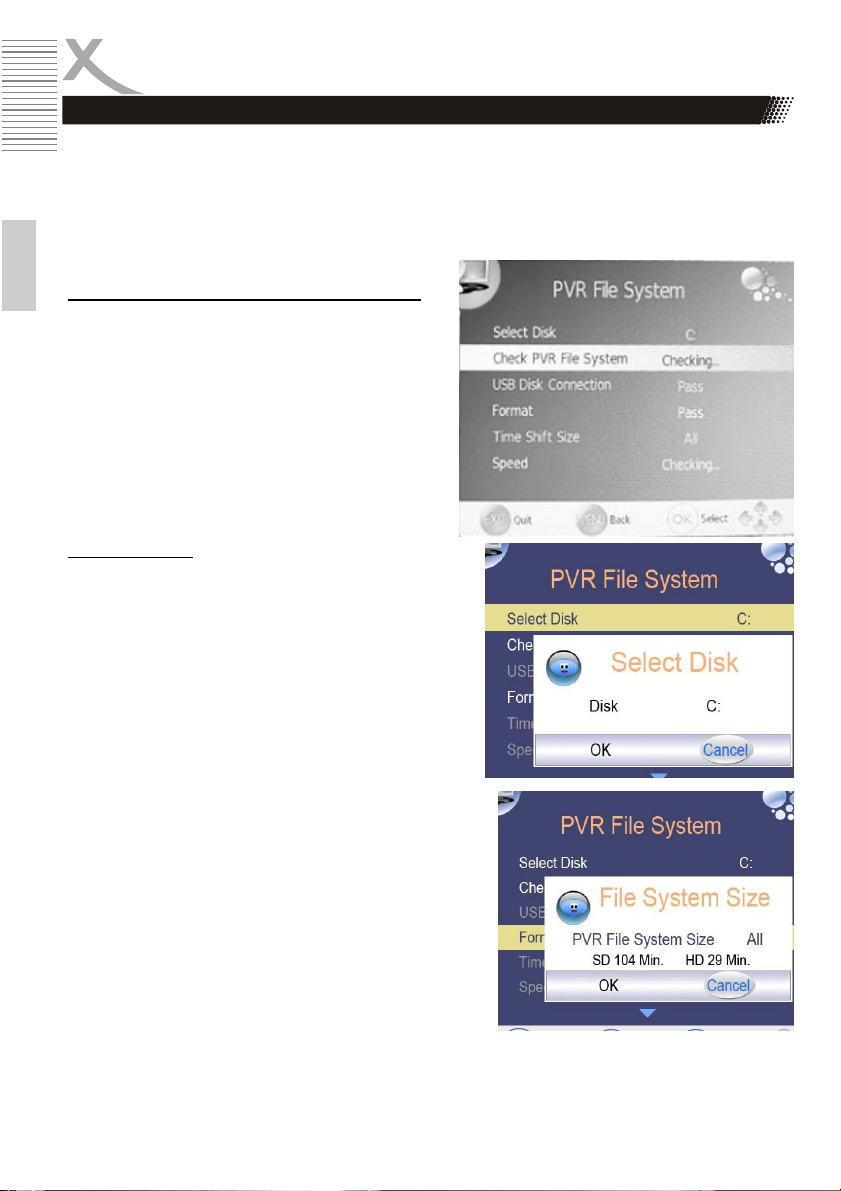
Rekorder
Vorbereitung des USB Speichers
Der Rekorder arbeitet ausschließlich im DVB-T Modus. Bitte beachten folgenden Regeln:
1. Schließen Sie einen USB Massenspeicher an dem USB Anschluss auf der linken Seite an.
2. Während der Aufnahme entfernen Sie nicht die Stromverbindung des Fernsehers.
3. Bereiten Sie den USB Speicher vor der Aufnahme vor. Folgen Sie den nachstehenden Anweisungen.
Vorbereitung des USB Speicher zur Aufnahme
Deutsch
Schließen Sie einen leeren USB Speicher an dem
USB Anschluss an. Drücken Sie die MENU Taste auf
der Fernbedienung und wählen Sie mit den Pfeiltasten
das Menü Kanal aus. Drücken Sie Pfeiltaste UNTEN
solange, bis die zweite Seite des Optionsmenü angezeigt wird. Wählen Sie die Option PVR Dateisystem
aus und bestätigen Sie mit der OK Taste.
PVR Dateisystem
Mit diesen Optionen bereiten Sie den USB Speicher für
die Aufnahmen vor. Wählen Sie die Disk (Select Disc)
und drücken Sie die OK Taste. Falls der USB Speicher
nur eine Partition enthält, dann bestätigen die Auswahl
mit der OK Taste auf dem OK-Feld.
Überprüfen Sie nun den USB Speicher, in dem Sie die
Option Test PVR Dateisystem (Check PVR File System)
auswählen und mit der OK Taste starten. Der USB Speicher wird nun überprüft. Falls der USB Speicher schon
einmal vorbereitet wurde, dann erscheint die Meldung
„PASS“ und der Speicher kann zu der Aufnahme genutzt
werden.
Andernfalls erscheint sofort ein Popup Fenster wo Sie aufgefordert werden den Speicher zu formatieren. Ohne diese
Formatierung können keine Aufnahmen gespeichert werden.
Hinweis:
Bitte beachten Sie, dass bei der Formatierung alle Daten des USB Speicher gelöscht werden.
28 HTC xx29D
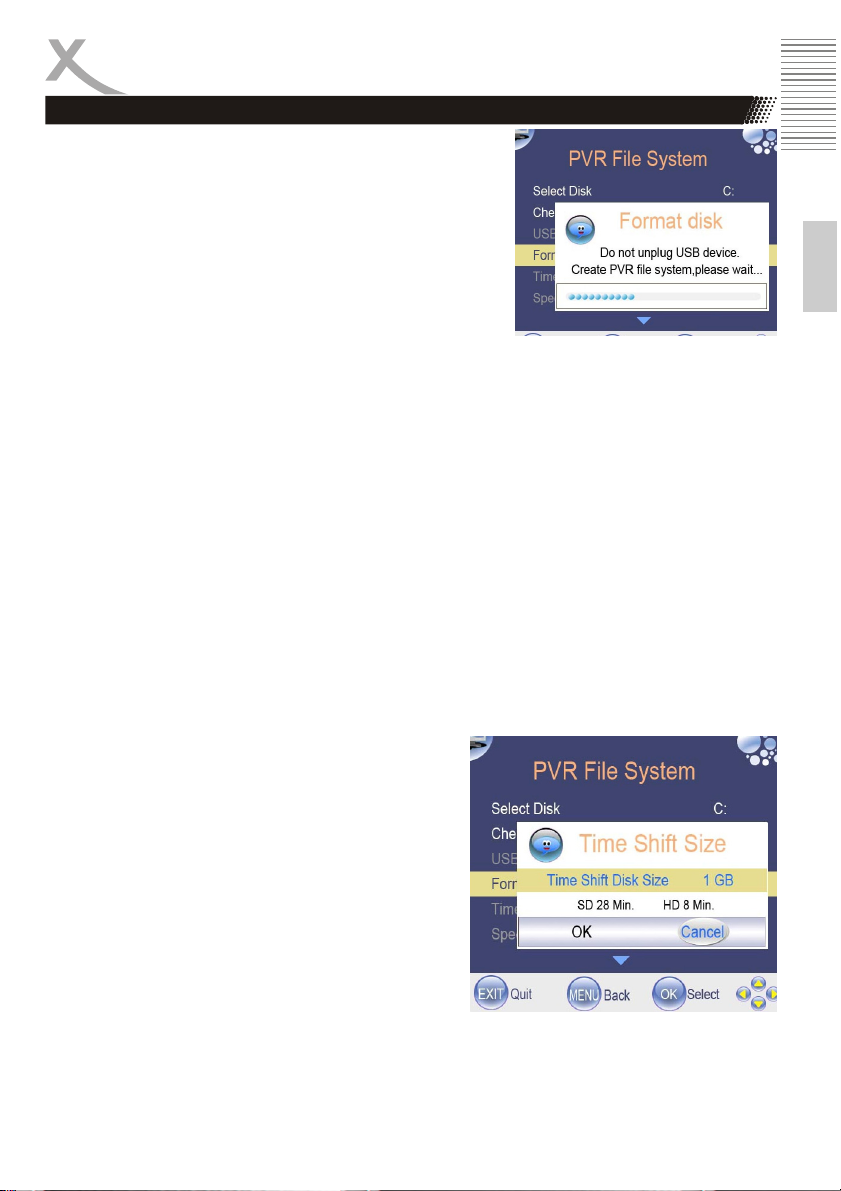
Rekorder
Vorbereitung des USB Speichers
Bestätigen Sie die Formatierung mit der OK Taste auf dem OK-
Feld. Die Formatierung startet dann sofort. Der USB Speicher
wird mit einem eigenen Dateisystem versehen. Wenn Sie sich
den Speicher am PC anschauen, werden Sie feststellen, dass
der Speicher voll ist und mit vielen kleinen Dateien belegt ist.
Während der Aufnahme an dem Fernseher werden dann jeweils
pro Aufnahme die finale Datei erzeugt. Diese finale Datei könnte
dann am PC mit den bekannten Programmen bearbeitet werden
und ist in der Regel kompatible.
Nach dem Formatierung abgeschlossen ist, wird ein Informationsmenü eingeblendet.
Die Option PVR Dateisystem Größe ist markiert, drücken Sie die ◄ ► Taste, um eine Größe wählen.
Der maximale Wert ist 8G. Drücken Sie die Taste ▼, um das OK-Feld zu markieren und drücken Sie
die OK Taste zur Bestätigung.
Hinweise:
• Es werden eine Vielzahl von USB Speichermedien und Größen unterstützt. Aufgrund der
Vielzahl von unterschiedlichen Marken kann es zu Inkompatibilitäten vorkommen und diese
werden dann nicht erkannt.
• Achten Sie darauf, dass Sie nur leere USB Speicher anschließen und diese entsprechend
der Anweisungen „vorbereiten“.
• Bei Anwesenheit vieler Aufnahmen kann es zu längeren Lesezeiten bei dem USB Speicher
vorkommen.
• USB Speicher müssen USB 2.0 High Speed unterstützten
• Der USB Speicher sollte mit dem FAT 32 Dateisystem haben, ansonsten wird dieser nicht
erkannt.
• Kopierte Filmdateien mit der gleichen Endung bzw. MPEG-2 Dateien werden nicht unterstützt.
Der Fernseher unterstützt an dem Rekorder die Time-Shift
Funktion. Um diese Funktion zu nutzen, müssen Sie die
Größe definieren. Gehen Sie zu der Option Time-Shift
Size in dem PVR Dateisystem Menüs und starten Sie
diese mit der OK Taste.
Mit den Pfeiltasten RECHTS und LINKS können Sie die
Time-Shift Größe verändern. Die maximale Größe ist hier
8 GB. Bestätigen Sie die Auswahl mit der OK Taste auf
dem OK-Feld.
Mit den weiteren Optionen wie Geschwindigkeit, Restliche
Diskgröße und maximale Aufnahmezeit können Sie die
Geschwindigkeit des USB Speichers überprüfen, sich die
freiverfügbare Restgröße anzeigen lassen und auch die
maximale Aufnahmezeit definieren. Im letzteren Fall wird die Aufnahmezeit durch den definierten
Wert begrenzt und bricht die Aufnahme automatisch an diesem Grenzwert ab.
Deutsch
HTC xx29D 29
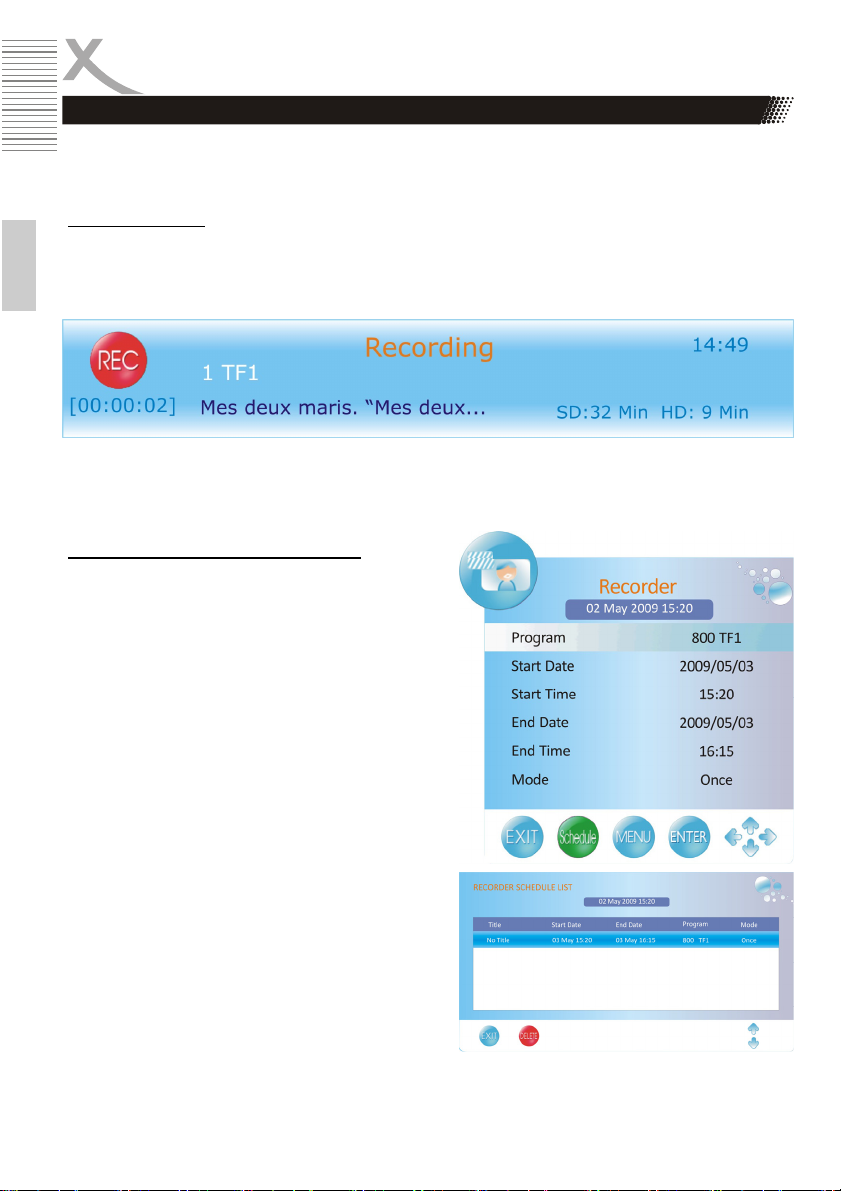
Rekorder
Funktionen des Rekorders
Um die Aufnahme– oder Time-Shift-Funktionen zu nutzen, schließen Sie einen USB Speicher an
dem USB Anschluss an und bereiten Sie das Speichermedium vor. Wechseln Sie zu DVB-T.
Direkte Aufnahme
Drücken Sie die REC Taste während des Livebildes und die Aufnahme startet unmittelbar. Es wird für
ca. 10 Sekunden ein solches Informationsfenster angezeigt:
Nach 10 Sekunden wird das Popupfenster automatisch ausgeblendet. Die Aufnahme wird beendet,
wenn Sie die STOP Taste auf der Fernbedienung drücken.
Deutsch
Unmittelbar nach der Aufnahme können Sie diese mit der PLAY (►||) Taste abspielen. Andernfalls
drücken Sie die AUDIO Taste und die aufgenommenen Sendungen werden in einer Liste angezeigt.
Aufnahmeprogrammierung durch EPG
Drücken Sie während des Livebildes die EPG Taste
und das EPG Fenster erscheint auf dem Bildschirm.
Wählen Sie dort eine Sendung aus und drücken Sie
die REC Taste. In dieser Programmierung werden
dann die Informationen der Sendung übernommen.
Sie können die Einstellungen verändern. Ratsam ist
eine Anpassung der Start– und Endzeit.
Auch haben Sie die Möglichkeit den Aufnahmemodus
zu ändern, wenn Sie zum Beispiel Serien aufnehmen
möchten, die immer zur gleichen Zeit (täglich oder
wöchentlich) erfolgen.
Bestätigen Sie die Einstellungen mit der OK Taste.
Es erscheint nun auf dem Bildschirm eine Aufnahmeliste mit den programmierten Parameter.
Sie können ggf. auch diese aus der Liste entfernen.
Drücken Sie dazu die ROTE Taste auf der Fernbedienung.
Hinweise:
1. Die programmierte Aufnahme findet auch im
Stand-By Modus statt. Dabei startet der Fernseher nicht vollständig. Es wird kein Bild anzeigt und es ist auch kein Ton hörbar.
2. Die Aufnahme endet zu den vorgegebenen Zeitpunkt und der Fernseher verbleibt im StandBy Modus.
30 HTC xx29D

Rekorder
Funktionen des Rekorders
Time-Shift
Die Time-Shift Funktion ermöglicht die Aufnahme während des Livebildes zu pausieren oder den
schnellen Rücklauf bzw. Vorlauf zu nutzen. Die Time-Shift Funktion wird durch die PAUSE Taste
aktiviert.
Das Time-Shift Fenster zeigt die abgelaufene Zeit währen der Time-Shift Funktion an (1) und die
definierte Gesamtzeit der Time-Shift Funktion (2). Rechts sehen Sie die akteulle Uhrzeit.
Weitere Operationen während des Time-Shift Modus sind:
Livebild pausieren
Drücken Sie die OPEN (||) Taste und das Livebild pausiert. Es wird ein Statusbanner angezeigt. Nach
10 Sekunden wird das Banner automatisch ausgeblendet.
Fortsetzen der Pause
Drücken Sie die PLAY (►||) Taste und die Pause wird beendet. Das Abspielen erfolgt an der pau-
sierten Stelle.
Deutsch
Schneller Vorlauf
Drücken Sie die >> Taste zum Beispiel solange, bis Sie das Livebild erreichen. Sie haben hiermit
auch die Möglichkeit Werbeunterbrechungen zu überspringen.
Mit den Tasten |<< oder >>| können Sie jeweils 30 Sekunden rück– oder vorwärts springen.
Time-Shift beenden
Drücken Sie die STOP Taste und die Time-Shift Funktion wird sofort beendet.
HTC xx29D 31

Rekorder
Funktionen des Rekorders
Liste der aufgenommen Sendungen
Wenn Sie schon Sendungen auf dem USB Speicher aufgenommen haben, dann können Sie diese Liste mit der INDEX
Taste aktivieren. Die Liste erscheint auf dem Bildschirm.
Mit den Pfeiltasten ▲/▼ können Sie die einzelnen Aufnahmen auswählen. Wählen Sie eine Aufnahme aus und drücken
Sie die ► Taste. Sie erhalten einen Informationsüberblick
über diese Aufnahme.
Deutsch
Abspielen
Wählen Sie eine Aufnahme aus und drücken Sie die OK Taste zum Abspielen. Während des Abspielens stehen Ihnen folgenden Tasten zur Verfügung:
<< / >> Schneller Rück– bzw. Vorlauf
|<< / >>| Sprung um 30 zurück bzw. vorwärts
STOP Beenden des Abspielens
PAUSE Pausieren des Abspielens
32 HTC xx29D

Medienplayer — USB
Mit dem Medienplayer können Sie über den USB Anschluss Bilder, Musik oder auch Filme auf dem
Fernseher anzeigen und abspielen.
Schließen Sie einen USB Speicher an dem USB Anschluss an, der Bilder, Musik oder Filme enthält.
Drücken Sie die SOURCE Taste und wählen Sie die Option SPEICHER mit den Pfeiltasten ▲/▼ .
Der Medienplayer startet.
Bitte achten Sie bei dem USB Anschluss auf folgende Begrenzungen:
1. Nicht mehr als 300 Ordner
2. Nicht mehr als 5000 Dateien pro Ordner
3. Maximale Speichergröße von 400 GB
4. Nutzen Sie nur zertifizierte USB 2.0 High Speed Kabel
5. Schließen Sie am USB Anschluss aufgrund von CE-Richtlinien nur USB Flashspeichemedien
(USB Sticks) an.
Bilder
Wählen Sie mit den Pfeiltasten ◄ oder ► die Option Bilder (PHOTO) und bestätigen Sie die Auswahl mit der OK Taste. Der Dateibrowser filtert
nun den Inhalt des USB Speichers und nur die
Bilder werden angezeigt. Die Ordnerstruktur bleibt
für die bessere Übersicht erhalten.
Suchen Sie mit den Pfeiltasten ▲/▼ das entsprechende Bild aus. Das Bild wird in der Vorschauansicht (Rechts) angezeigt.
Drücken Sie die PLAY Taste und das Bild wirk in
Vollbild dargestellt. Weitere Abspieloptionen sind:
|<< / >>| Vorheriges bzw. nächstes Bild
EXIT Beenden der Vollbildanzeige und Rückkehr zu dem Dateibrowser
Formate
Folgende Formate werden unterstützt:
JPEG JPG und JPE bis zu einer Auflösung von 3000 x 3000 Pixel
Bitmap BMP bis zu einer Auflösung von 3000 x 3000 Pixel
PNG PNG bis zu einer Auflösung von 1000 x 1000 Pixel
Deutsch
HTC xx29D 33
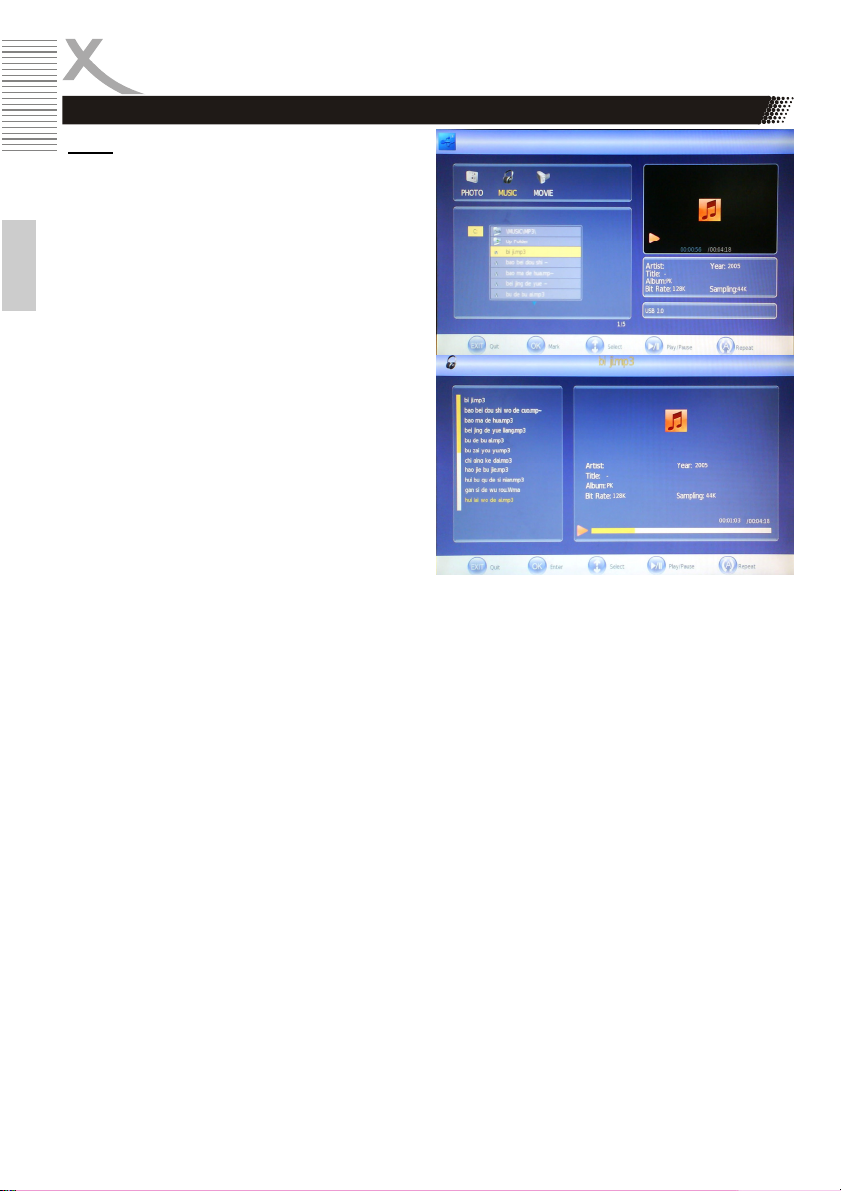
Medienplayer — USB
Musik
Wählen Sie mit den Pfeiltasten ◄ oder ► die Option Musik (MUSIC) und bestätigen Sie die Auswahl
mit der OK Taste. Der Dateibrowser filtert nun den
Inhalt des USB Speichers und nur die Bilder werden angezeigt. Die Ordnerstruktur bleibt für die
bessere Übersicht erhalten.
Suchen Sie mit den Pfeiltasten ▲/▼ das entspre-
Deutsch
chende Musikstück aus. Die Wiedergabe startet.
Angezeigt werden (sofern vorhanden) die ID Tag
Informationen des Stückes.
Wenn Sie die PLAY Taste drücken, dann wechselt
die Ansicht in den Vollbildmodus. Hier stehen Ihnen weitere Abspielfunktionen zur Verfügung:
PAUSE Pausieren der Wiedergabe
<< / >> Schneller Rück– bzw. Vorlauf
|<< / >>| Vorheriges bzw. nächstes Bild
EXIT Beenden der Vollbildanzeige und Rückkehr zu dem Dateibrowser
Formate
Es werden folgende Formate unterstützt:
MP3 MP3 mit einer Bitrate zwischen 32 bis 320 kbps
WMA WMA mit einer Bitrate zwischen 32 bis 320 kbps
AAC AAC oder M4A mit einer Bitrate zwischen 32 bis 192 kbps
34 HTC xx29D
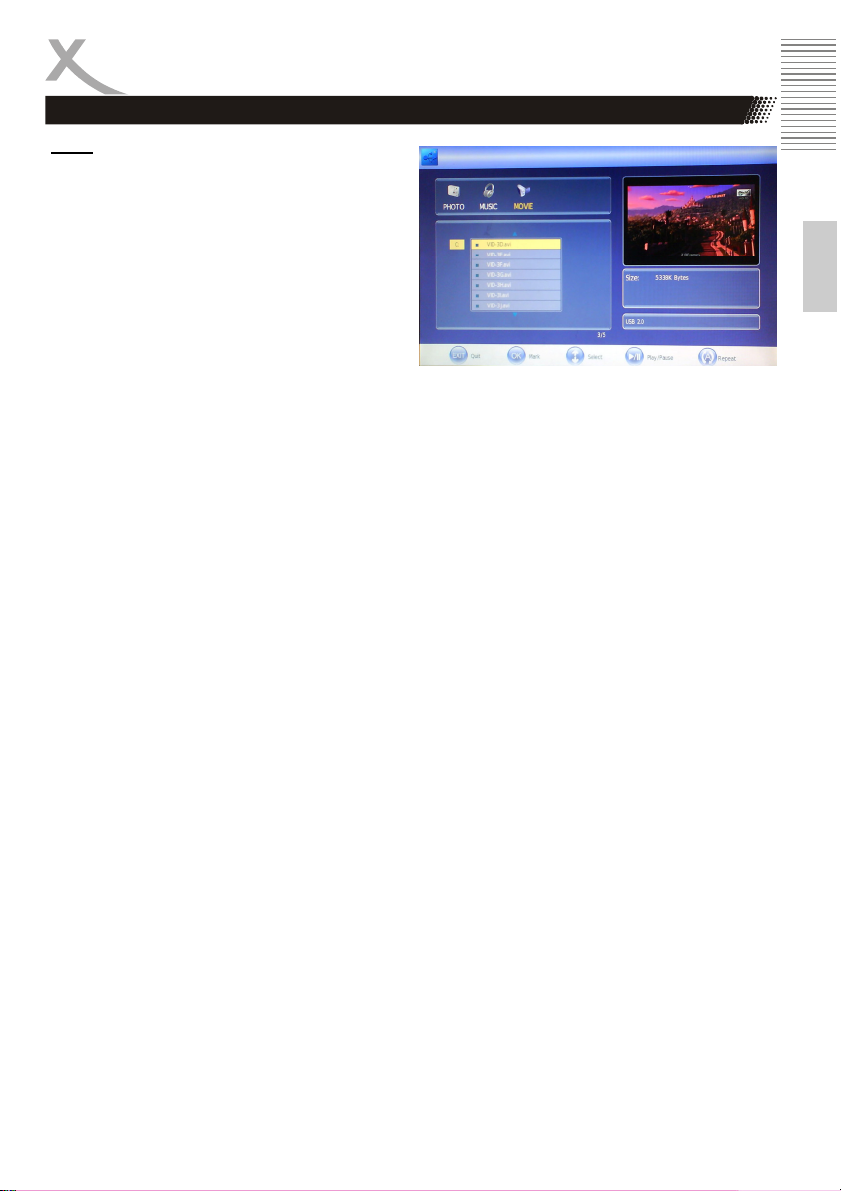
Medienplayer — USB
Filme
Wählen Sie mit den Pfeiltasten ◄ oder ► die Option Filme (MOVIE) und bestätigen Sie die Auswahl
mit der OK Taste. Der Dateibrowser filtert nun den
Inhalt des USB Speichers und nur die Filme werden angezeigt. Die Ordnerstruktur bleibt für die
bessere Übersicht erhalten.
Suchen Sie mit den Pfeiltasten ▲/▼ den entsprechenden Film aus. Drücken Sie die OK Taste und
der Film wird im Vorschaufenster angezeigt.
Wenn Sie die PLAY Taste drücken, dann wechselt
die Ansicht in den Vollbildmodus. Hier stehen Ihnen weitere Abspielfunktionen zur Verfügung:
PAUSE Pausieren der Wiedergabe
<< / >> Schneller Rück– bzw. Vorlauf
|<< / >>| Vorheriges bzw. nächstes Bild
EXIT Beenden der Vollbildanzeige und Rückkehr zu dem Dateibrowser
Formate
1. Die Auflösung der Filmdateien sollten maximal 720x576 Pixel betragen.
2. Falls ein Zeichen nicht richtig erkannt wird (z.B. Sonderzeichen), so erscheint an der Stelle
dieses „_“ Zeichen.
3. Falls bei MPEG-4 Dateien der Abstand der einzelnen I-Frames mehr als 30 Sekunden beträgt, dann kann es zu Störungen während des Abspielens kommen.
4. Bitte beachten Sie bei dem Erstellen der MPEG-4 Dateien, dass Video und Audio nur mit der
„interleave“ Option abgespielt werden können.
6. Verschiedene MPEG-4 Codices werden unterstützt. Sie müssen/sollten nach dem anerkannten Standard MPEG-4 Part 2 (MPEG-4 SP/ASP) erstellt worden sein. Andernfalls kann es zu
Fehlern bei der Darstellung kommen.
7. Unterstützte Formate:
• MPEG-4 Codec im AVI oder MP4 Container
• MPEG-1 Codec im MPG oder DAT Container
• MPEG-2 Codec im MPG oder VOB Container
• Transportstream im TRP Format
8. Unterstützte Bitraten sind bei MPEG-4 maximal 6000 kbps und bei MPEG-2 maximal 9800
kbps.
9. Container Formate wie MKV, MP4 oder ähnliche werden nicht unterstützt.
10. Der Codec H.264 oder VC1 wird nicht unterstützt.
11. Unterstütze Audioformate sind:
• MPEG-4: MP3, WMA
• MPEG-1/2: MP2 / MPA
• Sampling Frequenz: 8 - 48 kHz (MP3) oder 32 - 48 kHz (WMA)
• Bitrate: 8 bis 320 kbps (MP3) oder 32—192 kbps (WMA)
• MPEG-4 Dateien mit AC3 werden nicht unterstützt
Deutsch
HTC xx29D 35
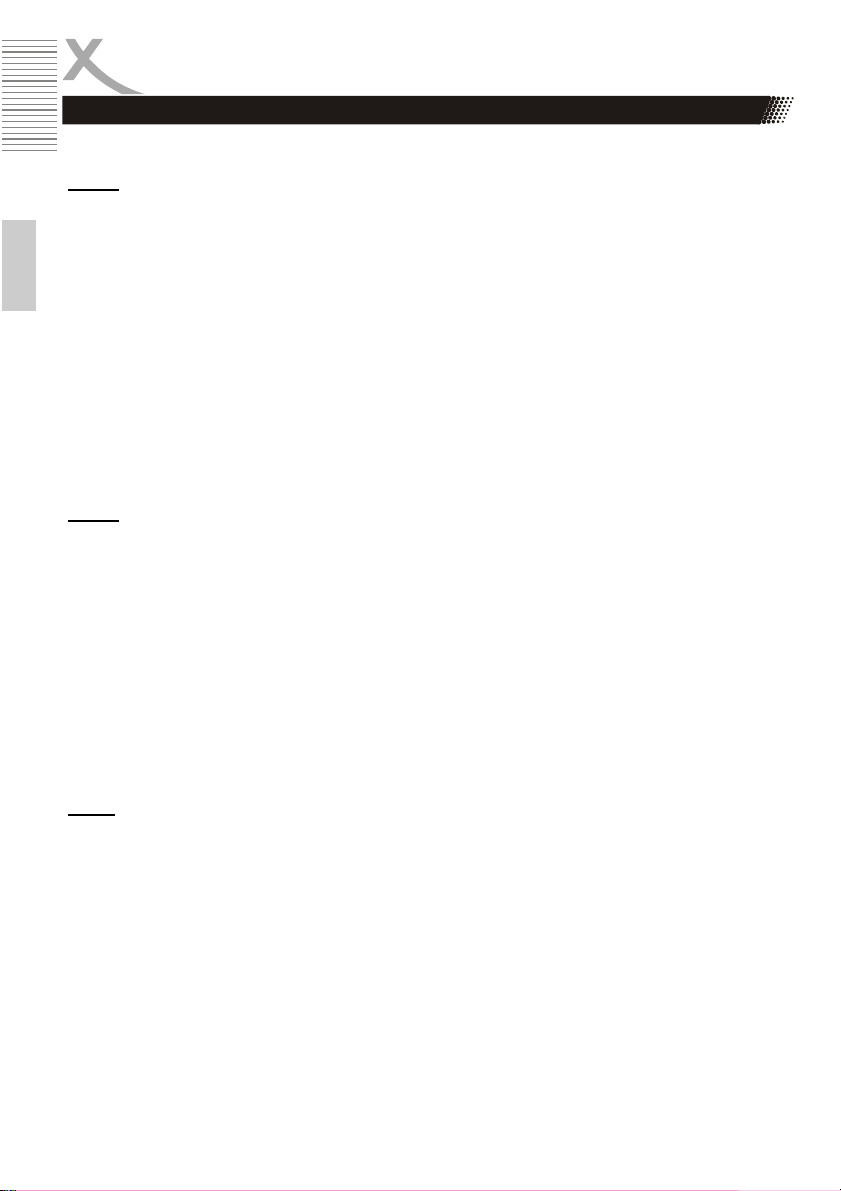
Hier können Sie die Spezifikationen Ihrer Dateien notieren:
Bilder:
Deutsch
Musik:
Filme:
Notizen
36 HTC xx29D
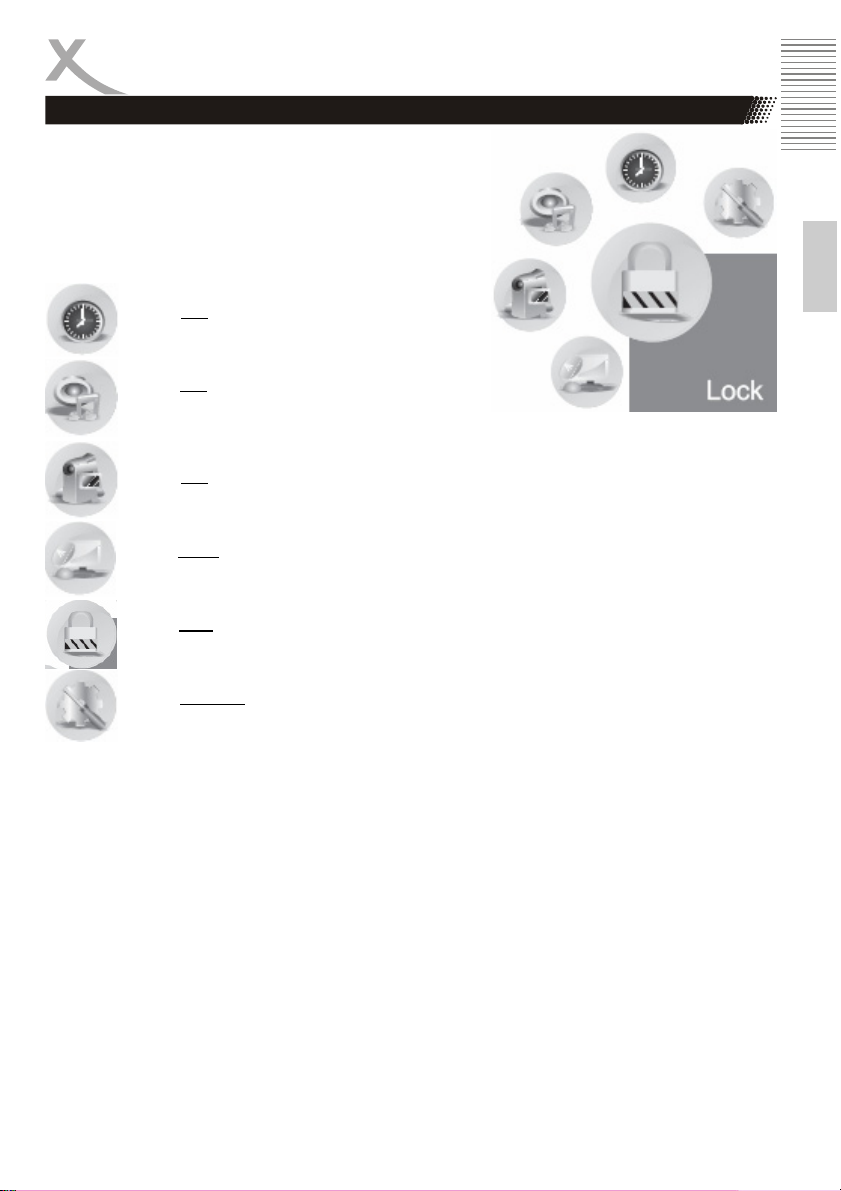
LCD Einstellungen
Drücken Sie die MENU Taste und Sie bekommen Zugang zu
den unterschiedlichen LCD Einstellungen. Das nebenstehende Bild zeigt den prinzipiellen Aufbau. Die LCD Einstellungen
sind in die Hauptkategorien „Zeit“, „Kanal“, „Lock“,
„Optionen“, „Ton“ und „Bild“ unterteilt. Die Hauptkategorien
werden auch durch ein dazugehörendes Symbol charakterisiert.
Die einzelnen Hauptkategorien werden mit den ◄/► Tasten in den Vordergrund gedreht. Zugriff zu
den Kategorien erhalten Sie, wenn Sie die ▼ Taste drücken. Die entsprechende Hauptkategorie ist
nun aktiv.
Die Unteroptionen innerhalb einer Kategorie werden mit den Pfeiltasten ▲/▼ angesteuert und mit
den ◄/► Tasten geändert.
Verlassen können Sie die Hauptkategorie, indem Sie mehrmals die ▲ Taste drücken, bis die Markierung einer Option wegfällt.
Mit der EXIT oder der MENU Taste werden die LCD Einstellungen beendet.
Zeit
Uhr, Anschaltzeit, Abschaltzeit, S l e e p t i mer, Zeitzone und Auto Stand-By
Ton
Soundmodus, Höhen, Bass, Ba lance, Auto-Lautstärke, Surround
Modus
Bild
Bildmodus, Kontrast, Helligkeit, Farbe, Schärfe, Sättigung, Farbtemperatur, Seiten verhältnis, Rauschreduzierung und Bildschirm (nur bei VGA)
Kanal
Automatische Suche, DTV Manuelle Suche, ATV Manuelle Suche, Programm Bearbeitung und PVR Einstellungen
Lock
Kanal sperren, Passwort, Programme blockieren, Kindersicherung
Optionen
Sprache, Audiosprache, Untertitelsprache, Land, Werkseinstellungen
Deutsch
HTC xx29D 37
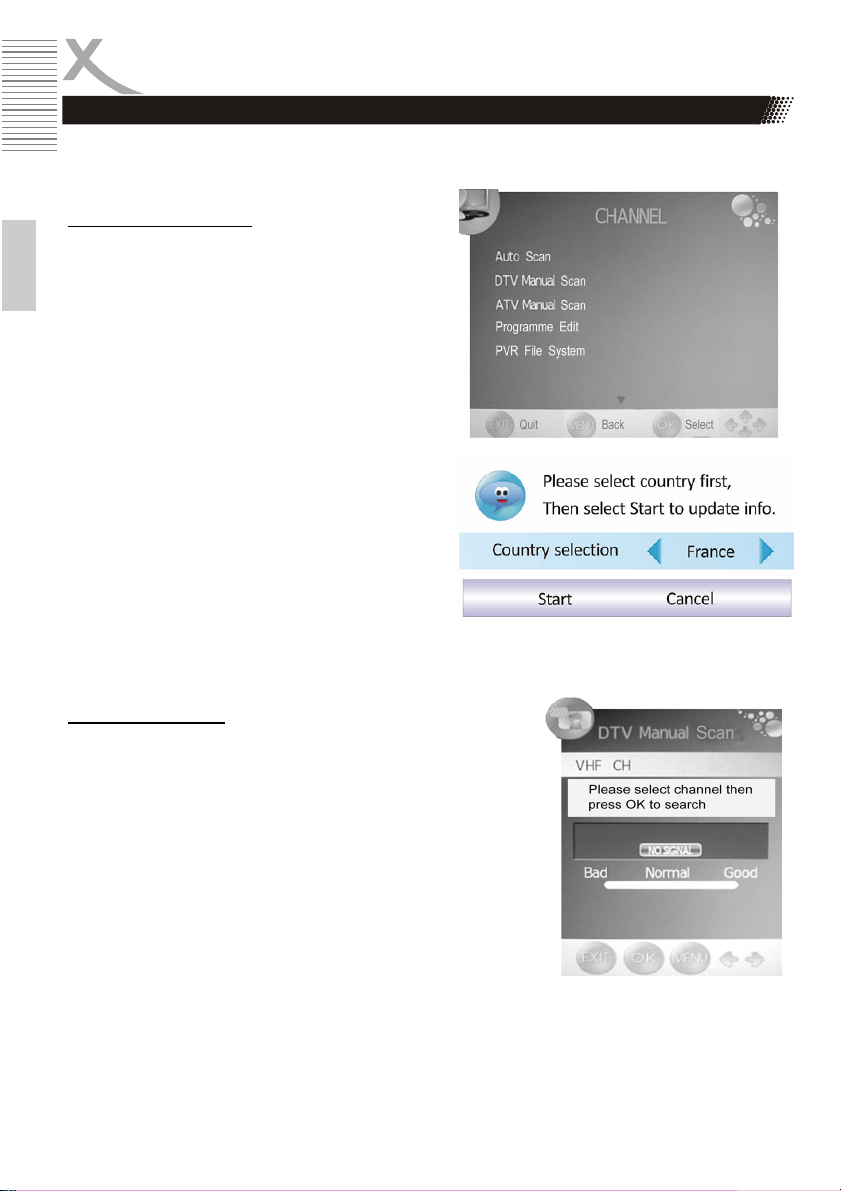
LCD Einstellungen
Kanaleinstellungen
Die Kanaleinstellungen enthalten die Optionen Automatische Suche, DTV Manuelle Suche, ATV
Manuelle Suche, Programmbearbeitung.
Automatischer Suchlauf
Mit dieser Option können Sie den Suchlauf für analoges und digitales Fernsehen durchführen. Aktivieren
Sie die Option mit ▼ Taste , so dass die Option markiert ist.
Deutsch
1. Danach erscheint ein weiteres Popupfenster, wo
Sie das gewünschte Land auswählen können. Mit
der Pfeiltaste ► können Sie die Länder weiterklicken.
2. Nach der Auswahl der Landes, drücken Sie die
Pfeiltaste ▼ damit Sie den Suchlauf starten können. Das Startfeld sollte blau markiert sein und
starten Sie den Suchlauf mit der OK Taste.
3. Jetzt wird ein neues Fenster eingeblendet, wo der
Fortschritt des Suchlaufes dokumentiert wird. Dort
werden dann die Anzahl der gefundenen analogen, der digitalen und der Radio Programmen
gelistet.
4. Nach dem beenden des Suchlaufes werden alle
gefundenen TV- und Radio-Programme gespeichert.
Hinweis:
Der komplette Suchlauf dauert einige Minuten.
DTV Manuelle Suche
Mit der Pfeiltaste ► können Sie die manuelle DTV Suche starten.
1. Mit den ◄/► Tasten wird der Kanal geändert, an dem
Suche durchgeführt werden soll.
2. Starten Sie die Suche nach Auswahl des Kanals mit der
OK Taste.
Mit der EXIT oder der MENU Taste verlassen Sie die manuelle
Suche.
38 HTC xx29D
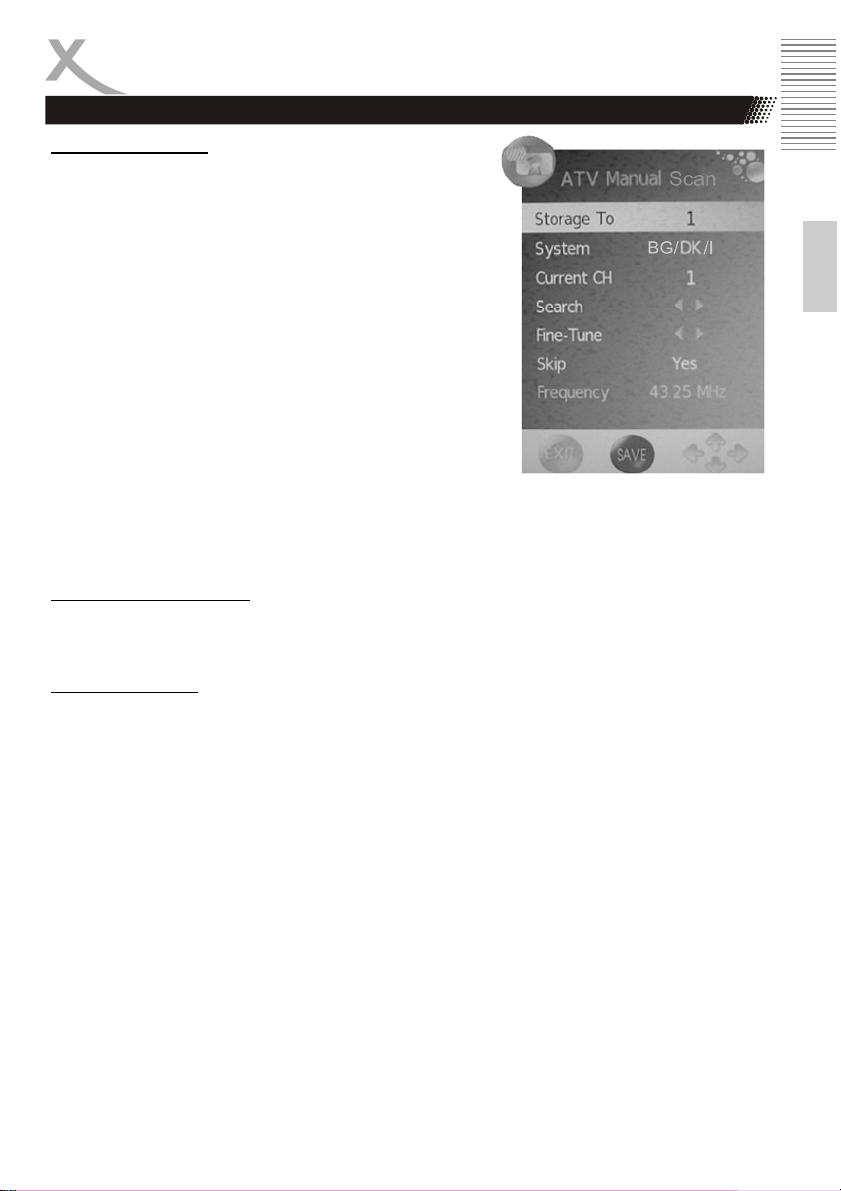
LCD Einstellungen
Kanaleinstellungen
ATV Manuelle Suche
Mit der Pfeiltaste ► können Sie die manuelle ATV Suche
starten. Die Unteroptionen sind:
• Speichern zu Kanal (Storage TO)
• Audiosystem (B/G für Westeuropa, I für England, D/K
für Osteuropa, L oder LL für Teile Frankreichs)
• Aktueller Kanal (Current CH)
• Suche (SEARCH)
• Feinsuche (Fine-Tuning)
• Überspringen (Skip)
• Frequenz (Frequency)
1. Mit den Pfeiltasten ▲/▼ werden die einzelnen Unteroptionen angesteuert.
2. Wählen Sie mit den ◄/► Tasten den Kanalplatz aus,
den der TV Sender erhalten soll.
3. Wählen Sie mit den ◄/► Tasten das Audiosystem
aus.
4. Navigieren Sie zur Option Suche, und starten Sie den Suchlauf mit ► Taste.
Feineinstellung (Fine Tune):
Sie können mit den ◄/► Tasten die Frequenz fein einstellen, wenn der aktuelle Kanal ein schwaches Signal aufweist.
Überspringen (Skip):
Mit den Tasten ◄/► kann der Kanalsprung aktiviert werden:
• YES - der Kanal wird übersprungen, wenn Kanäle mit den CH-Tasten gewechselt werden.
• NO - der Kanal wird beim Wechseln von Kanälen mit den CH-Tasten berücksichtigt.
Mit der ROTEN Taste können die Änderungen der Einstellungen (z.B. Audiosystem und ähnliches)
speichern.
Mit der EXIT oder der MENU Taste verlassen Sie die manuelle Suche.
Deutsch
HTC xx29D 39
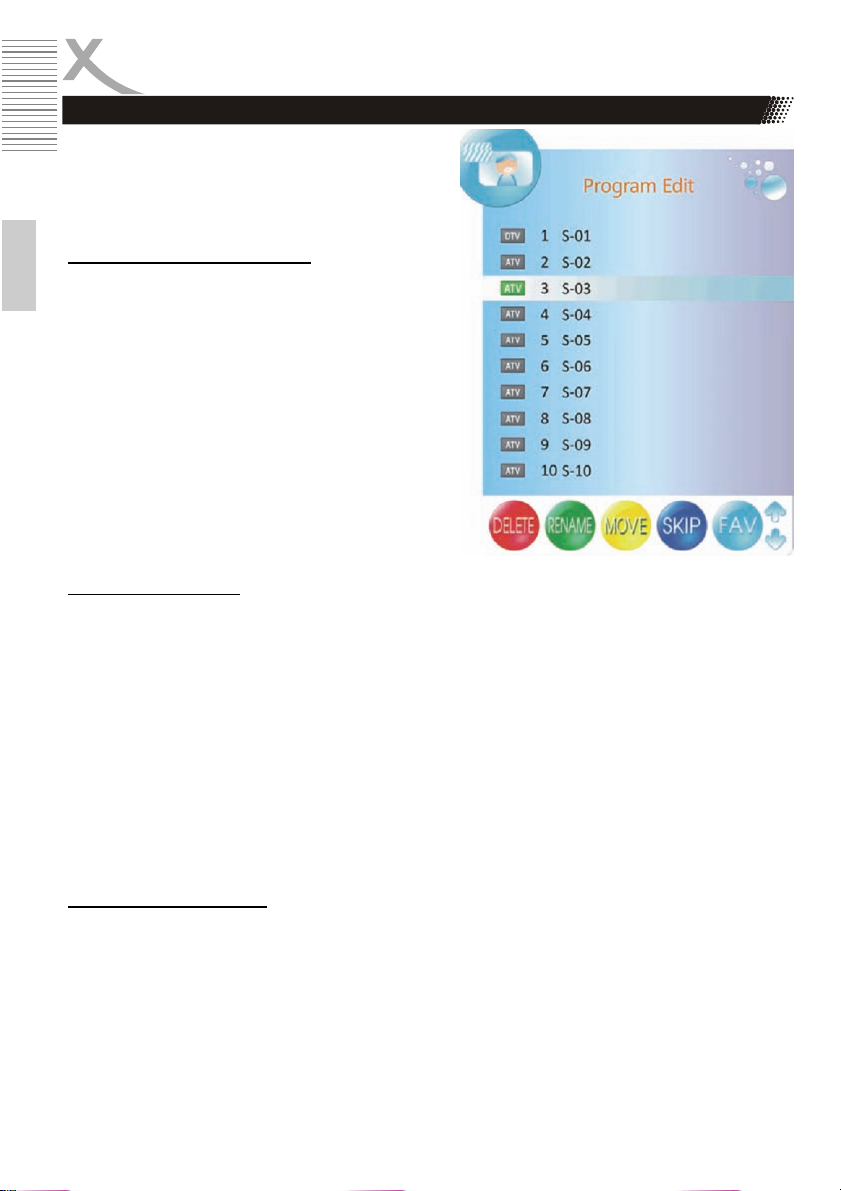
LCD Einstellungen
Kanaleinstellungen
Die Programmbearbeitung enthält Optionen zum Sortieren und Überspringen von einzelnen TV Sendern,
sowie die Definition von TV Sendern in der Favoritenliste.
Bewegen von TV Sender (Move)
Mit dieser Option können Sie einzelne TV Sender eine
neue Position in der Kanalliste zuweisen. Die Vorge-
Deutsch
hensweise:
1. Mit den ▲/▼ Tasten wählen Sie den entspre-
chenden TV Sender aus.
2. Drücken Sie die Gelbe Taste auf der Fernbedienung und am ausgewählten TV Sender
erscheint ein Pfeilsymbol.
3. Mit den ▲/▼ Tasten wählen Sie die neue
Position des TV Senders aus.
4. Drücken Sie die MENU Taste um die Verschiebung auszuführen.
5. Mit der EXIT Taste verlassen Sie die Pro-
grammbearbeitung.
Einteilung in Favoriten
Hiermit können Sie einzelne TV Sender in einer Favoritenliste einteilen. Diese Liste können Sie später mit der FAV Taste aufrufen.
Die Vorgehensweise ist::
1. Mit den ▲/▼ Tasten wählen Sie den entsprechenden TV Sender aus.
2. Drücken Sie die FAV Taste auf der Fernbedienung und am ausgewählten TV Sender erscheint ein Herzsymbol. Der TV Sender wird nun in die Favoritenliste einsortiert.
3. Mit der EXIT Taste verlassen Sie den Kanalorganisator und die neuen Einstellungen werden
gespeichert. Eine Meldung wird angezeigt, dass das System aktualisiert wird.
Hinweis:
Wenn Sie einen TV Sender wieder aus der Favoritenliste entfernen möchten, dann steuern Sie den
TV Sender in der Programmbearbeitung an (markiert mit einem Herzsymbol) und drücken Sie erneut
die FAV Taste. Das Herzsymbol wird nun entfernt und der TV Sender erscheint nicht mehr in der
Favoritenliste.
Kanal überspringen (Skip)
Mit dieser Option können Sie einzelne TV Sender zum Überspringen markieren, so dass diese nicht
mehr direkt mit den numerischen Tasten angewählt werden können. Die Vorgehensweise ist:
1. Mit den ▲/▼ Tasten wählen Sie den entsprechenden TV Sender aus.
2. Drücken Sie die BLAUE Taste auf der Fernbedienung und am ausgewählten TV Sender
erscheint ein blaues Symbol.
3. Mit der EXIT Taste verlassen Sie den Kanalorganisator und die neuen Einstellungen werden
gespeichert.
40 HTC xx29D

LCD Einstellungen
Kanaleinstellungen
Kanal umbenennen (Rename) —- Nur bei analogen
TV Sendern möglich
Mit dieser Option können Sie einzelne analoge TV
Sender umbenennen und so einen neuen Namen
zuweisen können. Die Vorgehensweise ist:
1. Mit den ▲/▼ Tasten wählen Sie den entspre-
chenden TV Sender aus.
2. Drücken Sie die GRÜNE Taste auf der Fernbedienung und am ausgewählten TV Sender
erscheint ein grünes Symbol.
3. Mit den ▲/▼ Tasten können Sie auf der ein-
zelnen Position das Zeichen ändern.
4. Mit den Tasten ◄/► wechseln Sie von einer
Position zur anderen.
5. Speichern Sie die Änderung des Namens mit
der MENU Taste.
6. Mit der EXIT Taste verlassen Sie den Kanalor-
ganisator und die neuen Einstellungen werden
gespeichert.
TV Sender entfernen (Löschen)
Mit dieser Option können Sie einzelne TV Sender aus der Kanalliste löschen. Die Vorgehensweise
ist:
1. Mit den ▲/▼ Tasten wählen Sie den entsprechenden TV Sender aus.
2. Drücken Sie die rote Taste auf der Fernbedienung und am ausgewählten TV Sender erscheint ein rotes Symbol.
3. Bestätigen Sie den Löschvorgang, in dem erneut die ROTE Taste drücken.
4. Drücken Sie solange die EXIT Taste auf der Fernbedienung, bis Sie wieder das laufende
Programm sehen. Eine Meldung wird angezeigt, dass das System aktualisiert wurde.
Deutsch
HTC xx29D 41

LCD Einstellungen
Bildeinstellungen
Die Bildeinstellungen enthalten die Optionen Bildmodus, Kontrast, Helligkeit, Farbe, Schärfe, Farbtemperatur, Seitenverhältnis und Rauschunterdrückung.
Bildmodus
Mit den Tasten ◄/► wird der Bildmodus und somit
die Darstellung des Bildes eingestellt. Die voreingestellten Unteroptionen sind:
• Dynamisch
Deutsch
• Standard
• Mild
Sie haben auch die Möglichkeit eigene Einstellungen
zu definieren. Nutzen Sie dazu die Benutzer (User)
Unteroption.
Helligkeit (Brightness)
Mit den Tasten ◄/► wird die Helligkeit des Bildes eingestellt. Diese Option ist nur dann aktiv, wenn
im Bildmodus die Benutzereinstellung gewählt wurde.
Kontrast (Contrast)
Mit den Tasten ◄/► wird der Kontrast des Bildes eingestellt. Diese Option ist nur dann aktiv, wenn
im Bildmodus die Benutzereinstellung gewählt wurde.
Farbe (Colour)
Mit den Tasten ◄/► wird die Farbe des Bildes eingestellt. Diese Option ist nur dann aktiv, wenn im
Bildmodus die Benutzereinstellung gewählt wurde.
Schärfe (Sharpness)
Mit den Tasten ◄/► wird die Bildschärfe eingestellt. Diese Option ist nur dann aktiv, wenn im Bildmodus die Benutzereinstellung gewählt wurde.
Farbton (Tint)
Mit den Tasten ◄/► wird der Farbton eingestellt. Diese Option ist nur dann aktiv, wenn im Bildmodus
die Benutzereinstellung gewählt wurde.
Farbtemperatur
Mit den Tasten ◄/► wird die Farbtemperatur und
somit die Darstellung des Bildes eingestellt. Die voreingestellten Unteroptionen sind:
• Kalt
• Warm
• Mittel
Sie haben auch die Möglichkeit eigene Einstellungen
zu definieren. Nutzen Sie dazu die Benutzer (User)
Unteroption. Danach haben Sie Zugriff auf die separaten Farben Rot (RED), Grün (Green) und Blau (Blue).
(Color Temperature)
42 HTC xx29D

LCD Einstellungen
Bildeinstellungen
Seitenverhältnis (Aspect Ratio)
Mit den Tasten ◄/► wird das Seitenverhältnis und somit die Darstellung des Bildes auf dem Bildschirm eingestellt. Die Unteroptionen sind:
• 16:9 — Das Bild wird immer als Vollbild dargestellt, unabhängig von dem vorgegebenen Seitenverhältnis
• 4:3 — Das Bild wird immer als 4:3 Bild mit schwarzen Balken rechts und links dargestellt,
unabhängig von dem vorgegebenen Seitenverhältnis
• Auto — Passt das Bild immer automatisch an. Liegt ein 16:9 Bild vor, dann erscheint ein
Vollbild, liegt ein 4:3 Bild vor, dann erscheint das Bild als 4:3 Bild mit seitlichen Balken.
• Zoom 1 — Diese Option kann bei einem 4:3 Bild verwendet werden. Das Bild wird dann auf
Vollbild vergrößert unter Beibehaltung des Seitenverhältnisses. Jedoch gehen bei dieser
Zoomstufe Bildinhalt verloren.
• Zoom 2— Diese Option kann bei einem 16:9 Widescreenbild verwendet werden. Das Bild
wird dann unter Beibehaltung des Seitenverhältnisses auf Vollbild vergrößert . Jedoch gehen
bei dieser Zoomstufe Bildinhalte verloren.
Zugriff haben Sie auf diese Optionen auch mit der ASPECT Taste, außer bei dem internen DVDPlayer.
Rauschunterdrückung
Mit den Tasten ◄/► wird das Rauschunterdrückungssystem aktiviert:
• ON (Ein) Reduziert das Rauschen, wenn der Empfang schlecht ist
• OFF (Aus) Rauschunterdrückung wird ausgeschaltet.
Im VGA Modus enthalten die Bildeinstellungen noch zusätzliche Optionen. Sie sind für die vertikale
und horizontale Ausrichtung und die Bildgröße zuständig. Diese weiteren Unteroption befinden sich
im SCREEN Menü.
Mit der Pfeiltaste ► können Sie die weiteren Unteroptionen auf dem Bildschirm darstellen.
Autom. Konfiguration (Auto Adjust)
Mit der Taste ► können Sie die folgenden Einstellungen automatisch konfigurieren.
Horizontale und vertikale Position
Mit den Tasten ◄/► können Sie die Position des
Bildes auf dem Bildschirm in der Höhe, wie auch in
der Breite einstellen.
(Size)
Größe
Mit den Tasten ◄/► können Sie die Größe des Bildes
auf dem Bildschirm einstellen.
Phase
Mit den Tasten ◄/► wird die Phase der ADC-Sampling-Uhr im Verhältnis zum H-Sync-Signal eingestellt, bis ein stabiles, klares und schärferes Bild erreicht wird.
Speichern Sie die Änderung mit der MENU Taste. Mit der EXIT Taste verlassen Sie die Bildeinstel-
lungen und die neuen Einstellungen werden gespeichert.
(Noise Reduction)
Deutsch
HTC xx29D 43

LCD Einstellungen
Toneinstellungen
Die Toneinstellungen enthalten Optionen für Soundmodus, Höhen, Bass, Balance, Auto Lautstärke und
Surround.
Soundmodus
Mit den Tasten ◄/► wird der Soundmodus und somit
die Tonausgabe eingestellt. Die voreingestellten Unteroptionen sind:
Deutsch
• Musik
• Film
• Sport
• Standard
Sie haben auch die Möglichkeit, eigene Einstellungen zu definieren. Nutzen Sie dazu die Benutzer
(User) Unteroption. Danach haben Sie Zugriff auf die Höhen– und Basseinstellungen.
Höhe (Treble) und Bass
Mit den Tasten ◄/► lässt sich die Klang ändern. Diese Optionen sind nur dann aktiv, wenn im
Soundmodus die Benutzereinstellung gewählt wurde.
Balance
Mit den Tasten ◄/► können Sie die Links-/Rechtsbalance des Tons einstellen.
Auto Lautstärke
Diese Option ermöglicht die automatische Dämpfung der Lautstärke, wenn Passagen mit sehr lautem
Ton vorkommen. Dies ist eine Art von Nachtmodus. Mit den Tasten ◄/► wird dies Option verändert.
• ON (Ein) Schaltet die Option an
• OFF (Aus) Schaltet die Option aus
Surround Sound
Diese Option aktiviert die Tonausgabe mit Surroundeffekten. Mit den Tasten ◄/► wird diese Option
verändert.
• ON (Ein) Schaltet die Option an
• OFF (Aus) Schaltet die Option aus
(Auto Volume)
44 HTC xx29D

LCD Einstellungen
Zeiteinstellungen
Die Zeiteinstellungen enthalten Optionen für Uhr/
Datum, automatische Ausschaltzeit, automatischen
Anschaltzeit, Schaltuhr, automatischer Stand-By und
die Zeitzone.
Uhr/Datum
Wählen Sie mit der Pfeiltaste die Option an und drücken Sie die OK Taste zum Bearbeiten der Uhrzeit
und des Datums. Ein weiteres Popupfenster erscheint
auf dem Bildschirm.
Mit den Tasten ◄/► wird die jeweils aktive Option
geändert. Mit den ▲/▼ Tasten navigieren zu der
nächsten Unteroption. Diese sind:
• Tag (Date)
• Monat (Month)
• Jahr (Year)
• Stunde (Hour)
• Minute (Minute)
Navigieren Sie mit den Pfeiltasten zu „CLOSE“ und bestätigen Sie die
Änderung mit der OK Taste.
Automatischer Ausschalzeit
Mit dieser Option können Sie den HTC Fernseher automatisch zu
einer bestimmten Zeit ausschalten lassen. Aktivieren Sie die Option
mit der ► Taste und ein neues Popupfenster erscheint auf dem Bildschirm. Dort definieren Sie den Modus und die dazugehörende Uhrzeit.
• Wiederholen (Repeat)
Diese Option enthält die möglichen Einstellungen für Einmal (Once), Täglich (every day),
• Stunde (Hour)
Hier definieren Sie die Uhrzeit in Stunden.
• Muniten (Minute)
Hier definieren Sie die Uhrzeit in Minuten.
Eine Einstellung könnte zum Beispiel lauten: Montag-Freitag, 18:05 Uhr
Zu diesem Zeitpunkt würde der HTC Fernseher immer automatisch abgeschaltet.
(Clock)
(Off Time)
Montag-Freitag (Mon.-Fri), Montag-Samstag (Mon.-Sat.), Samstag-Sonntag (Sat.-Sun.),
Sonntag (Sun) oder Aus.
Deutsch
HTC xx29D 45

LCD Einstellungen
Zeiteinstellungen
Automatische Einschalzeit (On Time)
Mit dieser Option können Sie den HTC Fernseher automatisch zu
einer bestimmten Zeit einschalten lassen. Aktivieren Sie die Option
mit der ► Taste und ein neues Popupfenster erscheint auf dem
Bildschirm. Dort definieren Sie den Modus und die dazugehörende
Uhrzeit.
• Wiederholen (Repeat)
Deutsch
Diese Option enthält die möglichen Einstellungen für Einmal
(Once), Täglich (every day), Montag-Freitag (Mon.-Fri),
Montag-Samstag (Mon.-Sat.), Samstag-Sonntag (Sat.Sun.), Sonntag (Sun) oder Aus.
• Stunde (Hour)
Hier definieren die Uhrzeit in Stunden.
• Minute (Minute)
Hier definieren Sie die Uhrzeit in Minuten.
• Lautstärke (Volume)
Hier definieren Sie den Lautstärkepegel.
• Quelle (Mode)
Hier definieren Sie die Quelle, mit welcher der HTC Fernseher gestartet werden soll. Z u r
Auswahl stehen DTV, ATV und Radio.
Eine Einstellung könnte zum Beispiel lauten: Montag-Freitag, 8:05 Uhr, Lautstärke 40 und DTV.
Somit würde der HTC Fernseher immer automatisch mit dem zuletzt aktiven digitalen TV Sender bei
einer Lautstärke von 40 eingeschaltet.
Schaltuhr
Mit dieser Option programmieren Sie die Schaltuhr in vorgegebenen Minutenschritten, wann der HTC
Fernseher automatisch ausgeschaltet werden soll.
Hinweis:
Diese Funktion können Sie auch mit der SLEEP Taste auf der Fernbedienung einstellen.
Automatischer Stand-By
Mit dieser Option schaltet sich der HTC Fernseher immer automatisch nach einigen Minuten ab,
wenn kein aktives Signal an der Quelle (DVD, HDMI, VGA etc.) anliegt.
Zeitzone
Mit dieser Option definieren Sie die Zeitzone, in der sich der HTC Fernseher befindet. Wenn Sie
schon bei dem Suchlauf das entsprechende Land gewählt haben, dann ist in der Regel die zugehörige Einstellung richtig.
(Sleeptimer)
(Auto StandBy)
(Time Zone)
46 HTC xx29D

LCD Einstellungen
Optionen
Das Optionsmenü enthält Spracheinstellungen,
das Land und das Laden der Werkseinstellungen.
Sprache
Hier definieren Sie die OSD Sprache.
Audiosprache
Hier definieren Sie im DVB-T Betrieb die aktive
Sprache, bei mehrsprachigen TV Sender bzw.
Sendungen.
Untertitelsprache
Hier definieren Sie im DVB-T Betrieb die aktive Untertitelsprache, falls diese übertragen werden.
Hinweis:
In Deutschland gibt es keine Untertitel bei DVB-T.
Land
Hier definieren Sie im DVB-T Betrieb das Land, in dem sich der HTC Fernseher befindet. Diese Einstellung hat auch direkten Einfluss auf die Zeitzone bei den Zeiteinstellungen.
Werkseinstellungen laden
Mit dieser Option laden Sie die Werkseinstellungen. Alle persönlichen Einstellungen werden gelöscht
und müssen ggf. neu eingestellt werden.
(Language)
(Audio Language)
(Subtitle Language)
(Country)
(Restore Setting)
Deutsch
HTC xx29D 47

LCD Einstellungen
Sperren Menü
Das LOCK Menü enthält diverse Einstellungen zum
beschränkten Zugriff auf TV Programme oder zur
Definition des Kindersicherungslevels. Die Unteroptionen sind Kanal sperren, Passwort ändern, Programme blockieren und Kindersicherung.
Sie können nur dann die Optionen ändern, wenn Sie
das voreingestellte Passwort eingeben. Geben Sie
nach der Passwortabfrage das vierstellige Passwort 0
Deutsch
0 0 0 ein.
Kanal sperren
Wenn diese Option aktiviert ist, dann können Sie
einzelne Kanäle sperren.
Passwort ändern
Mit dieser Option können Sie das vordefinierte Passwort ändern und ein neues Passwort eingeben.
Programme blockieren
Mit dieser Option können Sie einzelne TV Sender
sperren. Nach dem Aktivieren dieser Option erscheint
auf dem Bildschirm die Senderliste. Wählen Sie mit
▲/▼ Tasten den TV Sender aus, den Sie sperren
möchten. Drücken Sie dann die grüne Taste und es
erscheint beim ausgewählten TV Sender ein Schlosssymbol. Speichern Sie die Einstellung mit der MENU
Taste.
Der gesperrte TV Sender kann nicht mehr aufgerufen
werden.
Kindersicherung
Mit dieser Option können Sie die Stufe der Kindersicherung definieren, wenn diese von dem TV Sender unterstützt wird. Je höher der Wert ist, desto größer ist auch der Kindersicherungsschutz.
Hinweis:
In Deutschland werden keine Level zur Kindersicherung bei DVB-T oder ATV unterstützt.
(Lock Channel)
(Set Password)
(Block Program)
(Parental Guidance)
48 HTC xx29D
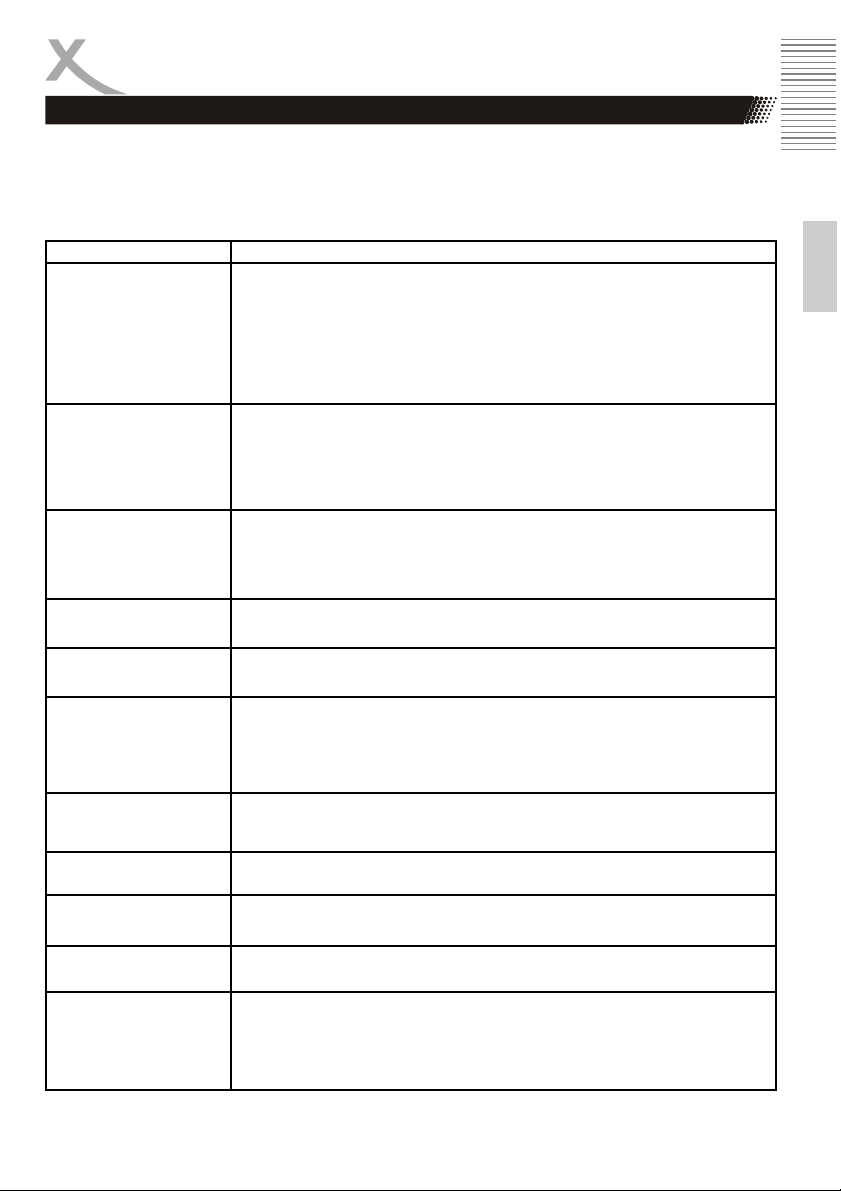
Problembehandlung
Lesen Sie bitte die folgenden Informationen, um die mögliche Ursache zu einem Problem herauszufinden, bevor Sie sich an den Kundendienst wenden.
• Technischer Kundendienst von Xoro/MAS: Tel.:: 040/77 11 09 17
• Internet: www.xoro.de/support.htm
Problem Lösung
TV lässt sich nicht
einschalten
Kein Bild
Kein Ton
Bild weist falsche
Farben auf
Das Bild ist instabil bei
Nutzung mit einem PC
Es gibt einige farbige
Punkte auf dem Bildschirm
• Überprüfen Sie, ob das Stromkabel korrekt an der Steckdose und dem
Stromadapter angeschlossen ist.
• Überprüfen Sie, ob das Kabel des Stromadapters korrekt am TV-Gerät
angeschlossen ist.
• Der elektronische Schaltkreis wurde evtl. zurückgesetzt.
Ziehen Sie den Stecker heraus, warten Sie 1 Minute, und schließen
Sie dann den Stecker wieder an.
• Überprüfen Sie, ob das Antennenkabel korrekt angeschlossen ist.
• Überprüfen Sie, ob der richtige Eingang ausgewählt wurde; verwenden
Sie die Taste SOURCE.
• Überprüfen Sie die Helligkeit- und Kontrasteinstellungen im Bildeinstellungen.
• Überprüfen Sie, ob der Ton ausgeschaltet oder die Stummschaltung
aktiviert ist (MUTE).
• Prüfen Sie, ob die Audio-Kabel an den korrekten Eingängen angeschlossen sind.
• Prüfen Sie, ob der korrekte Eingang ausgewählt ist; verwenden Sie die
Taste SOURCE.
• Überprüfen Sie, ob die Einstellungen bei den Bildeinstellungen mit den
Video-Ausgangseinstellungen des PCs übereinstimmen.
• Hochauflösende LCD-Bildschirme weisen häufig einige, wenige fehlerhafte Pixel auf. Achten Sie bei den Spezifikationen auf die erlaubten
Pixelfehler.
• Dies ist normal und innerhalb der Grenzen unserer Qualitätskontrollen.
Deutsch
Bild falsch gestreckt
Kein Strom
Kein Suchlauf möglich
Audio oder Untertitel
ohne Funktion
Kein DVB-T Empfang / Bildstörungen
mit starken Mosaiken
oder Artefakten / Eingefrorene Bilder
• Der LCD befindet sich im falschen Anzeigemodus. Bitte betätigen Sie
die ASPECT Taste um das Anzeigeformat von 16:9 auf 4:3 zu ändern.
• Verbinden Sie das Gerät mit dem Stromnetz und schalten Sie den
Empfänger ein.
• Richten Sie die Antenne neu aus.
• Kontrollieren Sie die Suchparameter.
• Drücken Sie die NICAM Taste. Keine weitere Tonspur verfügbar.
• Drücken Sie die SUBTITLE Taste. Oder keine Untertitel verfügbar.
• Kein DVB-T Empfang in Ihrer Gegend.
• Richten Sie die Antenne neu aus. Achten Sie auf die Richtung des
Sendemastes.
• Bitte benutzen Sie eine aktive Zimmerantenne oder eine Dachantenne.
• Wiederholen Sie den Suchlauf.
HTC xx29D 49

Hinweise für den DVB-T Empfang
Bildqualität
Die Bildqualität bei DVB-T ist in den einzelnen Ländern unterschiedlich. Im wesentlichen wird die
Qualität durch die verwendete Bitrate und den Sendeempfang beeinflusst.
Die gesendete Bitrate wird von den einzelnen TV Stationen festgelegt und kann auch nur von diesen
geändert werden. Falls Sie starke Mosaike, Artefakte oder ein unscharfes Bild empfangen, können
Sie ggf. versuchen, die Position der Antenne zu ändern, um einen besseren Empfang zu gewährleisten. Jedoch ist es z.B. selbst bei optimalen Empfangsbedingungen nicht möglich, bei einigen TV
Deutsch
Stationen eine bessere Qualität zu gewährleisten, denn die gesendeten Bitraten sind zu niedrig.
Hier einige Beispiele für Deutschland der unterschiedlichen Bitraten:
ZDF 2700 bis 4500 kbps
ARD 2000 bis 4500 kbps
Dritte Programme 1800 bis 3500 kbps
Private TV Sender 1800 bis 2700 kbps
Je höher die gesendete Bitrate ist, desto besser kann die Bildqualität sein und das Bild beinhaltet
weniger Artefakte, Mosaike oder Störungen.
Die Schärfe des Bildes ist neben der Bitrate auch von der gesendeten Auflösung und vom Quellmaterial abhängig. Verallgemeinert kann gesagt werden: je höher die Auflösung ist, desto schärfer ist das
Bild. Manche TV Stationen senden mit kleineren Auflösungen als andere.
Hier einige Beispiele für Deutschland der unterschiedlichen Auflösungen:
Öffentlich Rechtliche TV Sender 720x576 oder 704x576
Einzelne Private TV Sender 544x576 oder 528x576
Die Empfangsbedingungen können Sie teilweise selbst beeinflussen. Häufiges Kennzeichen eines
schlechten Empfangs ist z.B. ein eingefrorenes Bild oder die Meldung „Kein Signal“. Sie haben verschiedene Möglichkeiten, den Empfang zu verbessern. Es gibt drei verschiedene Antennenarten: die
passive, die aktive oder die Dachantenne.
Die passive oder aktive Antennen sind so genannte Zimmerantennen. Richten Sie die Antenne immer
so aus, dass Sie den besten Empfang haben. Achten Sie ggf. auch auf die Positionen der Sendemasten. Verwenden Sie nach Möglichkeit immer hochwertige Antennen.
Der beste Empfang ist durch eine Dachantenne gewährleistet, wie sie für den Empfang von analogen
terrestrischen Programme installiert war. Hier können Sie auch durch die Ausrichtung der Dachantenne ein besseres Bildergebnis erzielen.
Informationen zum Sendegebiet und den Positionen der Sendemasten erhalten Sie im Internet unter:
http://www.ueberallfernsehen.de. Dort finden Sie auch eine Übersicht der TV Sender, die digital empfangen werden können.
50 HTC xx29D
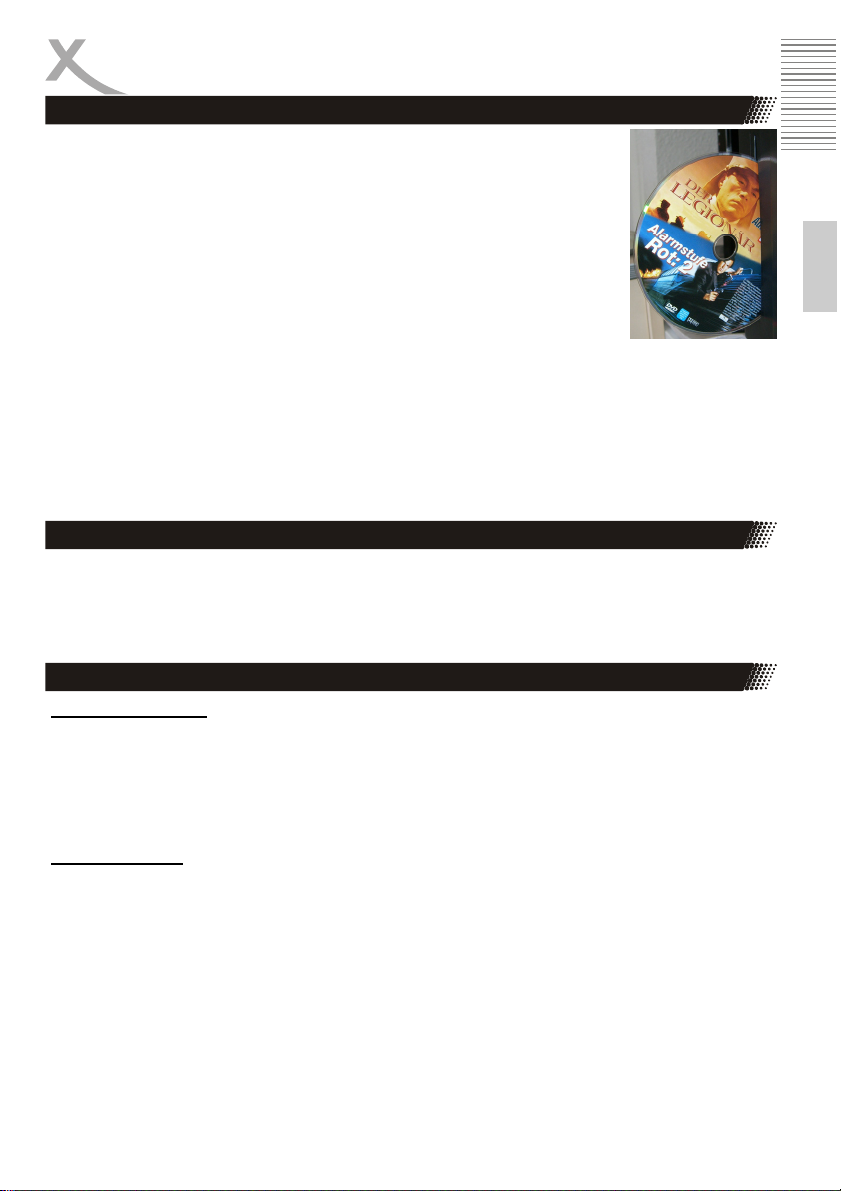
DVD-Player / Kartenleser
Drücken Sie die SOURCE Taste auf der Fernbedienung wählen Sie DVD, um
den internen DVD-Player zu aktivieren.
Nun hören Sie ein Geräusch des Laufwerkes, welches geöffnet wird. Das Laufwerk (Slot-In Loader) befindet sich auf der rechten Seite des HTC xx29D. Legen
Sie die Disc mit der bedruckten oder beschrifteten Seite nach hinten ein (achten
Sie auf die Hinweise am Slot-in Loader), so dass Sie die verspiegelte Seite sehen können. Die Disc wird automatisch eingezogen und der DVD-Player analysiert den Inhalt.
Hinweise:
• Falls Sie eine Disc mit der bedruckten oder beschrifteten Seite nach
vorne eingelegt haben, versucht das Laufwerk den Inhalt der Scheibe zu lesen. Dieser Vorgang dauert länger als im regulären Fall. Es folgt dann die Meldung „Keine Disc“, das Laufwerk öffnet sich und schiebt die Disc nach draußen.
• Um eine CD oder DVD aus dem Laufwerk auszuwerfen, muss sich das Gerät im DVD Modus
befinden. Drücken Sie dazu die EJECT Taste auf der Fernbedienung. Wenn das Gerät sich
nicht im DVD Modus befindet, bleibt diese Taste ohne Funktion. Drücken Sie die SOURCE
Taste und wählen Sie „DVD“.
Kartenleser (nur HTC 1929D)
Schließen Sie eine Speicherkarte an. In der Regel zeigt die beschriftete Seite der Speichermedien
nach hinten, ähnlich wie bei der Disk.
Aktivieren Sie den Kartenleser, indem Sie die SD Taste drücken. Der Inhalt der Speicherkarte wird
eingelesen und in dem Dateibrowser angezeigt.
Deutsch
Funktionen des DVD-Players
Informationsanzeige
Es wird eine OSD-Anzeige (On Screen Display) auf dem oberen Teil des Bildschirms eingeblendet,
wenn bestimmte Funktionen ausgeführt werden oder die INFO Taste auf der Fernbedienung gedrückt
wird. Das OSD ist eine benutzerfreundliche Oberfläche zum Anzeigen des Wiedergabetyps. Die
OSD-Darstellung variiert nach den unterschiedlichen Speichermedien (DVD, CD, Musik-Disc).
Öffnen/Schließen
Um das Laufwerk (Slot-In Loader) zu öffnen oder zu schließen, drücken Sie die EJECT Taste am
Gerät oder der Fernbedienung.
Hinweise:
1. Nun ist ein Geräusch zu hören, welches den Slot-In Loader des DVD-Players in den Zustand
der Diskaufnahme versetzt (geöffnet). Entweder betätigen Sie die Taste erneut, damit die
Disk eingezogen wird oder Sie schieben die Disk sanft in das Laufwerk, bis diese automatisch weiter eingezogen wird.
2. Um eine CD oder DVD aus dem Laufwerk auszuwerfen, muss sich das Gerät im DVD Modus
befinden.
HTC xx29D 51

DVD-Player / Kartenleser
Funktionen des DVD-Players
Abspielen
Drücken Sie die Wiedergabe-Taste, um die Disc abzuspielen.
Pausieren der Wiedergabe
Drücken Sie die PAUSE Taste und die Wiedergabe wird unterbrochen. Das Bild friert ein.
Setzen Sie die Wiedergabe mit der Abspielen Taste (PLAY) fort.
Deutsch
Stopp
Mit der STOP Taste können Sie die Wiedergabe auf zwei Arten anhalten:
1. Wenn Sie die STOP Taste einmal drücken, wird der Unterbrechungspunkt ge-
speichert, und das OSD zeigt PRESTOP (Vorstopp) an. Die Wiedergabe wird mit
der Wiedergabe-Taste fortgesetzt.
2. Drücken Sie die STOP Taste zweimal, wird die Disc komplett angehalten. Auf dem OSD ist
“STOP” zu lesen; die Wiedergabe-Taste setzt die Disc fort.
Nächstes/Vorheriges Kapitel, Stück, Datei
Mit dieser Taste springen Sie zum nächsten Kapitel einer Video-DVD oder zum
nächsten Song / Stück einer Audio-CD / MPEG-4 Video Datei.
Mit dieser Taste springen Sie zum vorherigen Kapitel einer Video-DVD oder zum vorherigen Song /
Stück einer Audio-CD / MPEG-4 Video Datei.
Hinweis:
Bei einer DVD mit einem Kapitel oder einer CD mit einem Song ist Springen nicht möglich.
Schneller Rück– oder Vorlauf
Mit der << Taste können Sie die Disc zurückspulen. Drücken Sie mehrmals die
Taste, um die Geschwindigkeit zu erhöhen.
Mit der >> Taste können Sie die Disc vorspulen. Drücken Sie mehrmals die Taste, um die Geschwindigkeit zu erhöhen.
Hinweise:
• Die Geschwindigkeit des schnellen Vor– und Rücklaufes ändert sich in folgender Weise:
Normal —> x2 —> x4 —> x8 —> x16 —> 32 —> Normal
• Mit der Wiedergabe-Taste kann die normale Wiedergabe fortgesetzt und der schnelle Rück–
oder Vorlauf beendet werden.
• Der Player ist während des Suchlaufes stumm geschaltet.
52 HTC xx29D
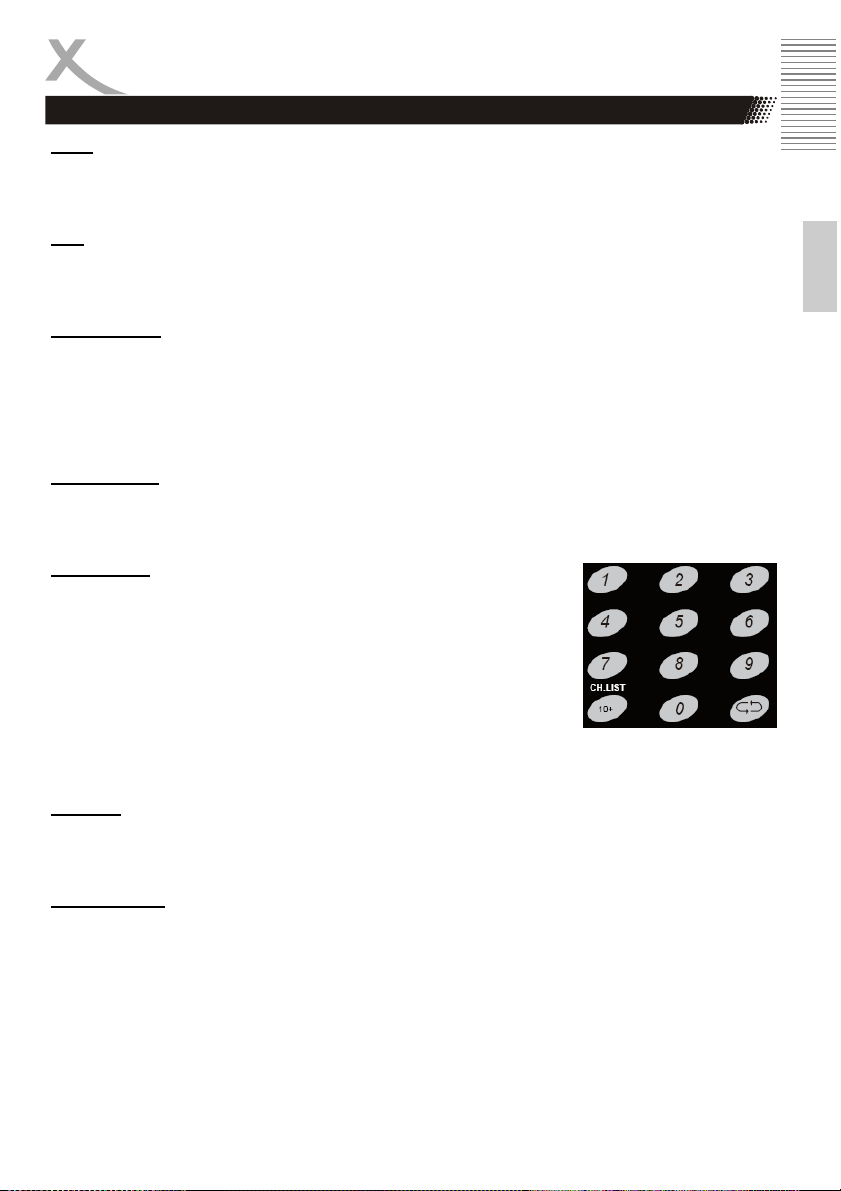
DVD-Player / Kartenleser
Funktionen des DVD-Players
Menü
Wenn Sie während der Wiedergabe einer DVD die Taste D.MENU drücken, kehren Sie zum Startmenü der DVD zurück.
Titel
Wenn Sie während der Wiedergabe einer Video-DVD die Taste TITLE drücken, kehren Sie in das
Titelmenü einer Video-DVD zurück.
Gehezu (Goto)
1. Drücken Sie die Taste GOTO.
2. Mit dem Cursor und der Taste OK können Sie den gewünschten Menüpunkt für die Auswahl
3. Über die Taste OK bestätigen Sie die Auswahl.
4. Über die Taste GOTO setzen Sie die normale Wiedergabe fort.
Kamerawinkel
Drücken Sie während der DVD-Wiedergabe wiederholt auf die Taste ANGLE, um den gewünschten
Kamerawinkel auszuwählen. Eine DVD kann bis zu 9 auswählbare Kamerawinkel enthalten.
Zahlentasten
Die Zahlentasten ermöglichen einen direkten Zugriff auf die Stücke, Dateien oder Songs einer Disk.
1. Um direkt auf ein DVD-Kapitel oder einen CD-Song zuzugreifen,
2. Geben Sie Daten für das DVD-Startmenü oder das Einstellungs-
Hinweis:
Von einigen DVDs wird der Direktzugriff nicht unterstützt.
Untertitel
Drücken Sie während der DVD-Wiedergabe wiederholt die Taste SUB, um den gewünschten Untertitel auszuwählen. Eine DVD kann bis zu 32 auswählbare Untertitel enthalten.
Audio-Sprache
Drücken Sie während der DVD-Wiedergabe wiederholt die Taste AUDIO, um die gewünschte Tonspur
auszuwählen. Eine DVD kann bis zu 8 auswählbare Tonspuren enthalten.
Hinweis:
Das DVD-Startmenü kann Einstellungsmöglichkeiten für Winkel, Untertitel und Tonspur bieten, d. h.
Sie können diese Einstellungen möglicherweise auch dort vornehmen.
Wiedergabezeit, Titel, Kapitel oder Track bestimmen.
geben Sie mit den Zahlentasten das gewünschte Kapitel bzw. den
Song ein.
menü des Players ein.
Deutsch
HTC xx29D 53
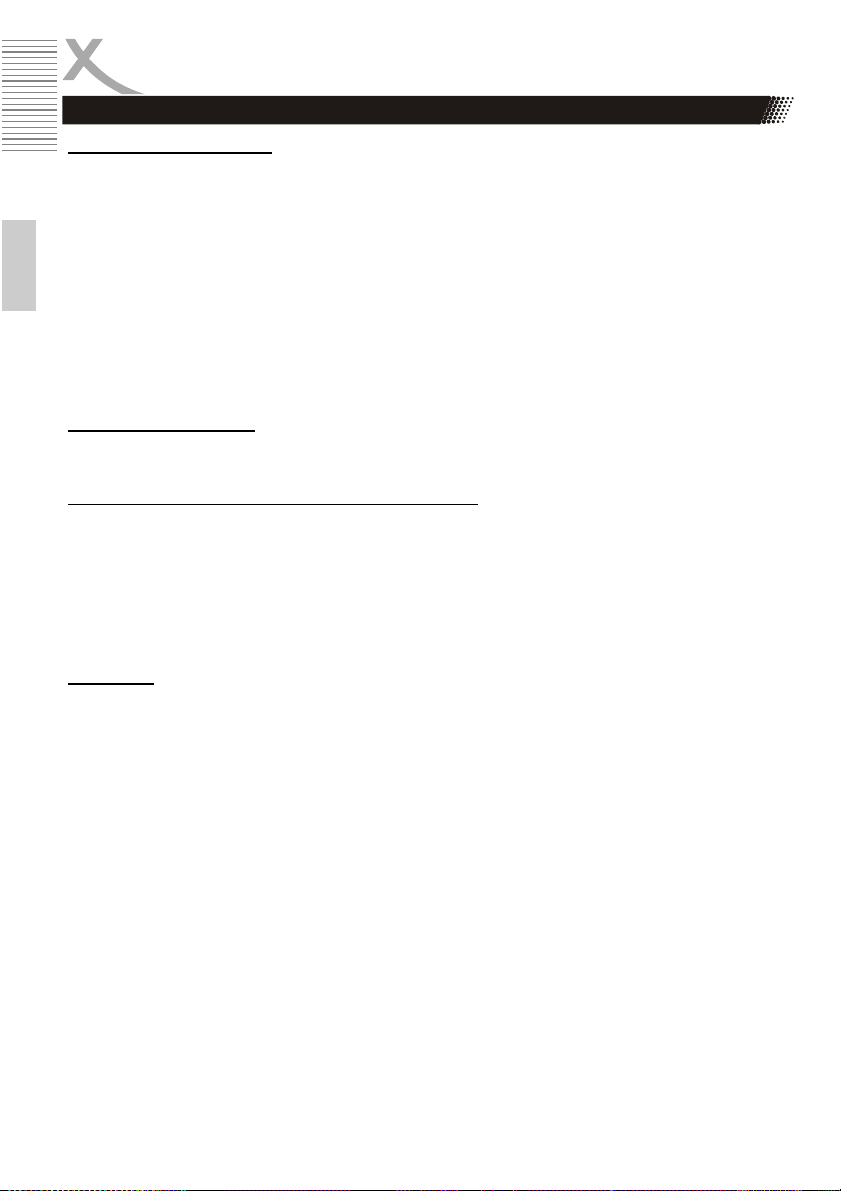
DVD-Player / Kartenleser
Funktionen des DVD-Players
Abschnitt A-B wiederholen
Wiederholen der Wiedergabe eines bestimmten Disc-Abschnitts.
Drücken Sie die Taste A-B am Anfangspunkt des gewünschten Abschnitts; es wird „REPEAT A” (Wiederholung A-) auf dem Bildschirm angezeigt.
• Drücken Sie am Ende des gewünschten Abschnitts erneut die Taste A-B; es wird “REPEAT A-
B” (Wiederholung A-B) auf dem Bildschirm angezeigt. Der Abschnitt von A bis B wird so oft wie-
Deutsch
derholt, bis die Funktion abgebrochen wird.
• Um die Funktion abzubrechen und zur normalen Wiedergabe zurückzukehren, drücken Sie er-
neut die Taste A-B.
Hinweis:
Von einigen DVDs wird die A-B-Funktion nicht unterstützt.
Wiederholung (REPEAT)
Wiederholte Wiedergabe des gewünschten Titels, Kapitels oder Songs.
Drücken Sie die Wiederholungstaste mehrmals hintereinander, um den Wiederholungsmodus auszuwählen.
Im DVD-Modus Im CD-Modus
REP. CHAPTER Kapitel wiederholen REP. 1 Song wiederholen
REP. TITLE Titel wiederholen REP. ALL Disc wiederholen
REP. OFF Wiederholen aus REP. OFF Wiederholen aus
Hinweis:
Von einigen DVDs wird die Wiederholungsfunktion nicht unterstützt
.
Vergrößern
Drücken Sie die ZOOM Taste wiederholt. Es wird Folgendes auf dem TV-Bildschirm angezeigt: Normal —> x2 —> x3 —> x4 —> x1/2 —> x1/3 —> x1/4 —> ZOOM OFF
Bei Wiedergabe eines JPEG-Fotos:
Drücken Sie die Zoom-Taste nacheinander für die Zoom-Faktoren x1/2, x1/3, x1/4; mit der Richtungstaste drehen Sie das Bild. Wenn Sie während der Anzeige des Zoom-Faktors x2, x3 oder x4 die Richtungstaste drücken, verschieben Sie die Bildposition.
54 HTC xx29D
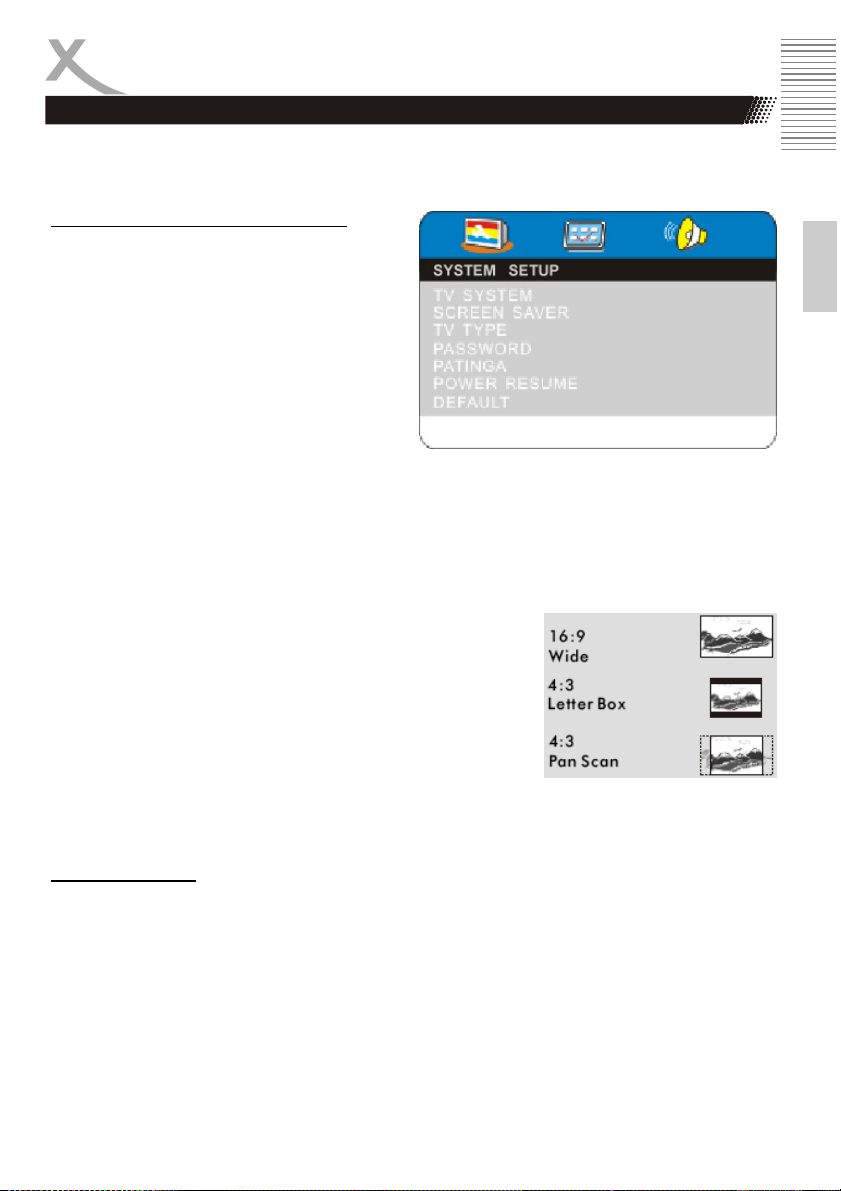
DVD-Player Einstellung
SYSTEM SETUP
Um das Einstellungsmenü des Players aufzurufen, drücken Sie die Taste D.SETUP. In diesem Menü
können Sie Detaileinstellungen für das Gerät vornehmen. Markieren Sie mit den Richtungstasten
die Funktionssymbole. Drücken Sie die Taste OK zum Bestätigen einer Auswahl.
Systemeinstellungen (SYSTEM SETUP)
Wählen Sie mit der Auf-/Abwärtstaste die entsprechende Option aus. Drücken Sie die Taste OK,
um das entsprechende Untermenü anzuzeigen.
• Drücken Sie die Auf- / Abwärtstaste, um die ge-
wünschte Option zu markieren.
• Bestätigen Sie Ihre Eingabe mit der Taste OK.
TV-System
Es stehen drei Modi zur Auswahl, die für Ihr TVSystem in Frage kommen: NTSC / PAL / AUTO. Falls der TV-Modus nicht stimmt, blinkt das Display
des DVD-Players und der Bildschirm ist farblos. Die Standardeinstellung ist PAL.
TV-Type
4:3 Letterbox
Das Bild wird vollflächig dargestellt, dafür geht ein großer Teil der Bildinformation verloren, da gewissermaßen nur der wichtige Bereich einer Szene gezeigt wird
4:3 PANSCAN
Alle Bildinhalte werden dargestellt, allerdings wirkt das Bild durch die
schwarzen Balken am oberen und unteren Bildrand beengt.
16:9 (Breitbild)
Die Begriffe Breitbild oder Widescreen (engl. für Breitbild) wird allgemein, für alle Bildformate verwendet, die breiter als das Standardfernsehformat von 1,33:1 (4:3) sind, unabhängig davon, ob der Film
im Letterbox-Format innerhalb eines 4:3-Rahmens oder anamorph
gespeichert ist – in der Regel in Formaten ab etwa 1,66:1, häufig 2,35:1 und bis hin zu 2,76:1. Als
„Breitbildfernseher“ werden meist Geräte mit einem Seitenverhältnis von 16:9 (ca. 1,78:1, nahezu
dem ebenfalls gängigen Kinoformat von 1,85:1 entsprechend) bezeichnet.
Bildschirmschoner
Der Bildschirmschoner wird immer dann aktiv (wenn dieser eingeschaltet ist), wenn das Abspielen
einer Disc unterbrochen (PAUSE), beendet (STOPP) wurde oder sich keine Disc im Laufwerk befindet. In diesen Fällen startet der Bildschirmschoner nach ca. 3 Minuten.
Der Bildschirmschoner kann auch deaktiviert werden.
Hinweis:
Um ein Einbrennen in den Bildschirm zu verhindern, bitte aktivieren Sie den Bildschirmschoner.
Letzter Speicher (Power Resume)
Wenn diese Option aktiv ist (ON), dann wird die letzte Position bei einer Video DVD gespeichert und
nach dem Ausschalten an der gleichen Stelle fortgesetzt.
.
Deutsch
HTC xx29D 55
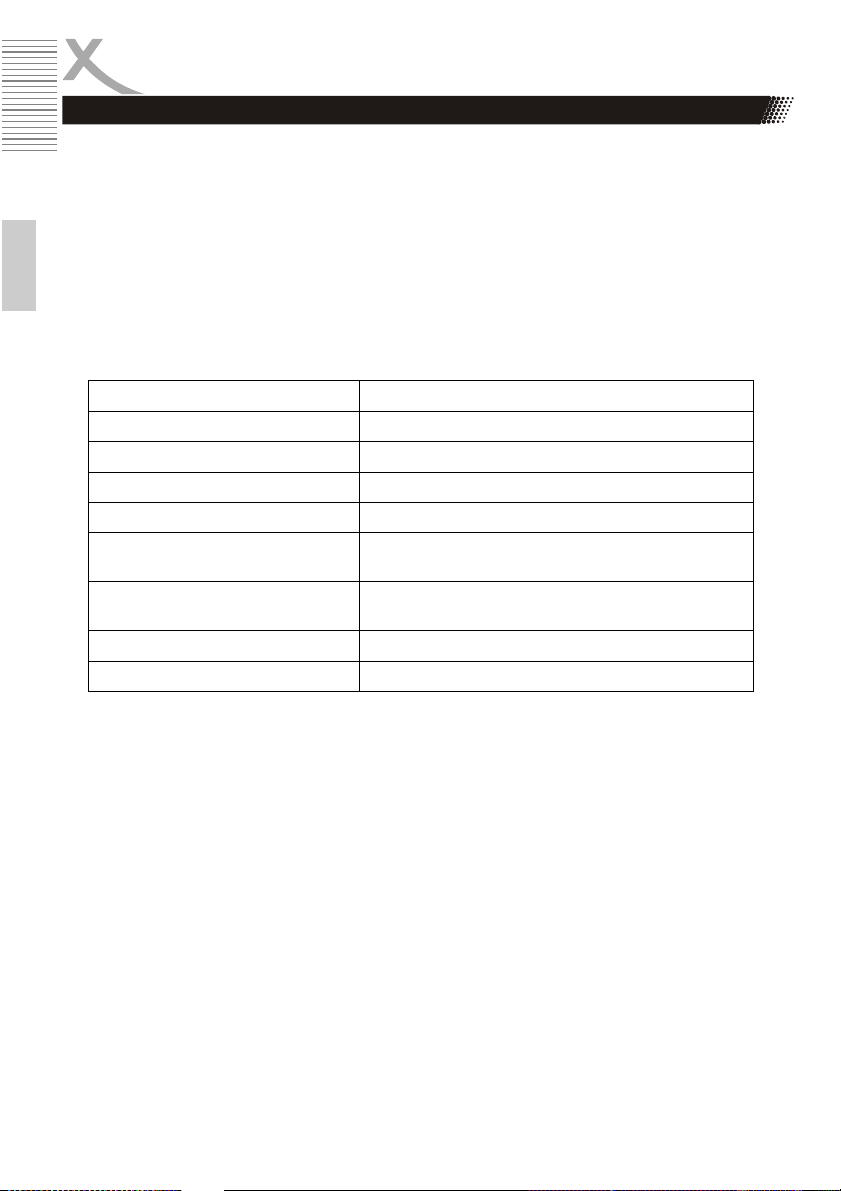
DVD-Player Einstellung
SYSTEM SETUP
Kennwort (PASSWORD)
Bewegen Sie den Cursor zum Eintrag PASSWORD (Kennwort), drücken Sie die Taste OK, und geben Sie den Geheimcode „0 0 0 0“ (wenn dies der erste Gebrauch ist) ein. Nach der Bestätigung
müssen Sie einen neuen Geheimcode eingeben und diesen mit OK bestätigen.
Hinweis:
Bitte merken Sie sich den neuen Geheimcode, da Sie die Kindersicherung ansonsten nicht mehr
ändern können. Falls Sie den Code vergessen haben, kontaktieren Sie Ihren Händler oder unser
Unternehmen.
Deutsch
Kindersicherung (RATING)
Es gibt acht Stufen für diese Einstellung.
Level Bedeutung
Kind.-Sich (Kinder Sicher)
Für alle Altergruppen geeignet
G
Für Kinder ab 6 Jahre geeignet. Eltern anwesend.
PG
PG 13 Unpassend für Kinder unter 13 Jahren
PG-R Für Kinder ab 16 Jahren unter Aufsicht wird vorge-
R Jugendliche unter 16 Jahren dürfen den Film unter
NC-17 Jugendliche unter 17 dürfen nicht gucken
Adult (Erwachsene) Mündige Erwachsene
Die erste Stufe ist für Discs, die für jedes Alter geeignet sind, und die achte Stufe für Discs, die nur
für Erwachsene bestimmt sind. Wenn Sie die Kindersicherungseinstellung ändern möchten, wählen
Sie die entsprechende Einstellung aus, und geben Sie dann den vierstelligen Geheimcode ein. Die
Werkseinstellung für den Code lautet 0000 (wenn Sie den Player zum ersten Mal verwenden, geben
Sie einfach diesen Code ein). Wurde der eingegebene Code bestätigt, wird die Stufeneinstellung
angezeigt. Bewegen Sie den Cursor zur gewünschten Stufe, und drücken Sie die Taste OK zum
Bestätigen und Speichern.
Standardeinstellungen (DEFAULT)
Mit dieser Funktion (Default) können Sie die Werkseinstellungen wiederherstellen. Wenn Sie RESTORE (Wiederherstellen) auswählen, werden die letzten Benutzereinstellungen rückgängig gemacht und
der Player auf die Werkseinstellungen zurückgesetzt.
1.
Für Kinder geeignet
schlagen
Aufsicht sehen.
56 HTC xx29D
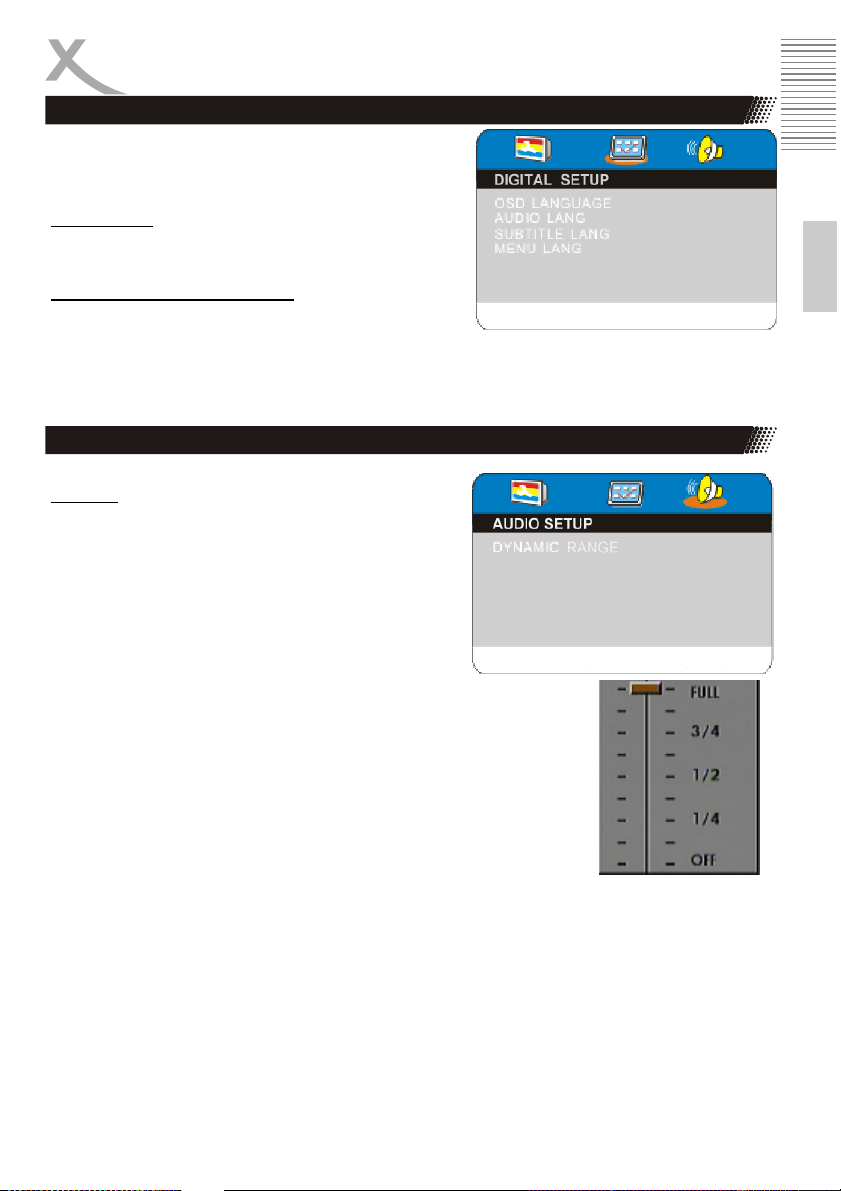
DVD-Player Einstellung
Vorzugseinstellungen
Die Vorzugseinstellungen enthalten einige grundlegende
Parameter, wie OSD Sprache, Audio, Untertitel und Disk
Menü.
OSD Sprache
Diese Einstellung definiert die Sprache des Setups und
Meldungen des Players.
Audio, Untertitel und Disk Menü
Mit diesen Optionen legen Sie fest, mit welcher Sprache
das Startmenü einer Video-DVD startet (Disk Menü), welche Untertitelsprache angezeigt wird und welche Audiosprache bevorzugt wird. Diese Einstellungen
werden nur dann ausgeführt, wenn die entsprechenden Sprachen auch auf der Video-DVD zur Verfügung stehen.
AUDIO Analog Einstellung
Dymanik
Mit dem Begriff „Dynamik“ (Dynamikumfang) wird das
Verhältnis vom leisesten zum lautesten Ton beschrieben.
Ist der Dynamikumfang sehr groß, so gibt es sowohl sehr
leise als auch sehr laute Töne.
Angenommen, Sie sehen eine DVD in relativ lauter Umgebung. Sie können die Lautstärke nun erhöhen, um auch
die leisen Passagen hören zu können, was allerdings den
Nachteil hat, dass die lauten Passagen unangemessen
laut werden. Sinnvoll ist es hier, den Dynamikumfang zu
komprimieren (also zu reduzieren) und zugleich die Ausgabelautstärke zu erhöhen.
Hinweis:
Voreingestellt ist keine Komprimierung, das bedeutet keine Reduzierung der
Lautstärke.
Deutsch
HTC xx29D 57

Problemlösung DVD-Player
Sollte es Probleme mit Ihrem DVD-Player geben, prüfen Sie die folgende Liste, bevor Sie sich an den
Kundendienst wenden. Technischer Kundendienst von Xoro/MAS:
• Tel.: 040-77 11 09 17
• Internet: www.xoro.de/support.htm
Symptom Prüfen und Maßnahme
Deutsch
Keine Wiedergabe
von Disk
Keine Wiedergabe
vom Kartenleser
Bild verrauscht/
verzerrt
Kein Vollbild
Springen und Suchen nicht möglich
KartenSpeichergrößen
• Keine Disc eingelegt. Legen Sie eine Disc ein.
• Disc wurde falsch herum eingelegt. Legen Sie die Disc mit der beschrifte-
ten Seite nach hinten ein.
• Regionaleinstellung der Disc stimmt nicht mit der des Players überein.
• Alterseinstufung der Disc ist höher als Einstellung bei Kindersicherung.
• Disc-Typ ist nicht für den Player geeignet.
• Disc ist beschädigt oder Gerät war bereits ein oder zwei Stunden einge-
schaltet.
• Im Player ist es möglicherweise zu Kondensationen gekommen. Entnehmen Sie die Disc, und lassen Sie das Gerät ein oder zwei Stunden eingeschaltet.
• Dateninhalt ist nicht konform
• Aktivieren Sie den Kartenleser - Drücken Sie die SD Taste auf der Fern-
bedienung
• Legen Sie die SD, MMC oder MS Karte mit der Beschriftung nach hinten
ein
• Dateninhalt ist nicht konform
Die Disc ist verschmutzt oder beschädigt. Säubern Sie die Disc, oder legen
Sie eine andere Disc ein.
Wählen Sie das Bildschirmformat im Einstellungsmenü des Players aus.
Manche Discs sind so programmiert, dass Benutzer einige Abschnitte nicht
überspringen oder einen Suchlauf durchführen können (insbesondere im
WARNUNG-Abschnitt). Bei Discs mit nur einem Kapitel ist die SpringenFunktion nicht möglich.
• Verwenden Sie keine SDHC Speicherkarten.
• Verwenden Sie keine MS Pro/Duo Speicherkarten
• Bitte beachten Sie, dass bei allen Speichermedien ausschließlich FAT 32
unterstützt wird. Falls ein Medium mit NTFS formatiert ist, wird es nicht
erkannt.
58 HTC xx29D

Spezifikationen
HTC 1529D HTC 1929D
Bildschirmgröße 39,6 cm (15,6 Zoll) 47 cm (18,5 Zoll)
Auflösung in Pixel 1366 x 768 1366 x 768
Seitenverhältnis 16:9 16:9
2
Helligkeit 250 cd/m
Kontrast 500:1 1000:1
Reaktionszeit 5 ms 5 ms
Blickwinkel 160° / 165° 170 ° / 160°
TV System PAL BG / DK / I oder SECAM BG / DK / L / L‘
Stereo NICAM / A2
Anschlüsse
HDMI Standard TMDS max. 1080p
Y Pb Pr Y: 1 V p-p // Pb und Pr: 0,7 V p-p
CVBS Y: 1,0 V p-p +/- 3 dB
SCART RGB: 1,0 V p-p 75 Ohm
VGA Auflösung 640 x 480 / 800 x 600 / 1024 x 768 / 1366 x 768 bei 60 Hz
Antenne RF Antennenanschluss, 75 Ohm
Allgemein
Lautsprecher 2 x 3 Watt 2 x 3 Watt
AC 110 - 240 V bei 50 - 60 Hz 110 - 240 V bei 50 - 60 Hz
Verbrauch Max. 60 Watt
Stand-By < 1 Watt
Maße (LxTxH) [mm] 531 x 200 x 406
Gewicht 5,5 kg
Pixelfehler
Helle Pixel (Bright Dot)
Dunkle Pixel (Dark Dot)
Helle + Dunkle Pixel
Liniendefekte Nein Nein
Helligkeitsunterschiede (Mura) Nein Nein
250 cd/m2
Max. 60 Watt
Stand-By < 1 Watt
≤ 3 ≤ 3
≤ 4 ≤ 4
≤ 5 ≤ 5
Deutsch
HTC xx29D 59

GLOSSAR
5.1 Kanal / AC-3
5.1-Mehrkanalcodierung bedeutet, dass sowohl fünf Kanäle mit voller Bandbreite (Links, Center,
Rechts, Surround links, Surround rechts) als auch ein Tieftonkanal vorhanden sind (für diesen steht
das ".1" er sorgt für das dröhnende Bassgrollen, das Sie auch in einem gut ausgestatteten Kinosaal
hören und spüren). Sowohl Dolby Digital® als auch DTS® unterstützen 5.1-Codierung und Decodierung.
CD
Eine CD (Compact Disc) ist eine mit Metall beschichtete Kunststoffscheibe. Sie hat einen Durchmes-
Deutsch
ser von 12 cm und eine Stärke von ca. 1,2 mm. Die Entwicklung dieses Speichermediums erfolgte
1985 von Sony und Philips. Die Vorteile liegen in der digitalen Verarbeitung der Musiksignale, was
eine nahezu originalgetreue Wiedergabe ermöglichte. Darüber war bei der CD die Speicherdichte
höher, das Handling einfacher, die Lebensdauer deutlich länger und sie ist nahezu verschleißfrei.
Mittlerweile sind aus der CD zwölf verschiedene Datenträger entstanden. Die geläufigsten sind die
CD-DA (Compact Disc - Digital Audio) , CD-ROM (Compact Disc - Read Only Memory, Speicher mit
Lesezugriff) und die DVD (Digitale Versatile Disc).
Man kann auf einer CD (-DA) zwischen 74 - 80 Minuten Musik speichern. Dies entspricht einer Datenmenge von ca. 650 - 700 MB.
Die Signalübertragung bei der CD erfolgt berührungslos mittels Laserlicht. Die CD wird von der Mitte
zum Rand ausgelesen. Die Daten/Musik sind in einer spiralförmigen Bahn von innen nach außen
angelegt.
Eine CD im Querschnitt hat Vertiefungen "Pits" und Erhebungen "Lands". Sie sind in der vorher erwähnten Spirale angeordnet. Der Abstand zwischen den Pits ist ungefähr 1,6 mm.
Das Laserlicht, das eine Laserdiode erzeugt, wird durch verschiedene Spiegel und Prismen umgeleitet und dann durch eine Linse zu einem Laserstrahl gebündelt. Dieser Laserstrahl tastet in der spiralförmigen Laufbahn die CD-Oberfläche ab. Bei Pits werden die Laserstrahlen gebrochen. Dieses gebrochene Licht wandert auf dem Laserstrahl zurück und wird an einen Fotosensor geleitet. Der Fotosensor schickt die Informationen an den Mikroprozessor weiter. Dieser übersetzt die Informationen
(Ein/Aus) in Tonsignale zurück. Den Rest übernimmt die Stereo-Anlage.
CVBS
Composite Video Schnittstelle. Das Videosignal wird über eine einzige Leitung übertragen. Diese
Schnittstelle sollten Sie nur dann verwenden, wenn Ihr Wiedergabegerät keine andere von ihrem
Xoro Fernseher unterstützte Schnittstelle hat, da die Übertragung über CVBS prinzipiell ein deutlich
schlechteres Bild liefert als andere Übertragungsarten. Zu erkennen ist die CVBS-Schnittstelle an der
gelben Farbe des Cinch-Steckers.
Dolby Digital® 5.1
Dolby Digital® 5.1 ist ein Verfahren zur Übertragung und Speicherung von 5.1-Kanal-Tonspuren bei
digitalen Medien wie DVDs, digitalem Kabelfernsehen, terrestrisch übertragenem Digitalfernsehen
(DTV) und Satellitenübertragungen. Anders als bei den Codier- bzw. Decodierverfahren Dolby Surround® und Pro Logic®, die die Kanaltrennung aufgeben, um Surround-Sound in Stereo-Tonspuren
unterbringen zu können, handelt es sich bei Dolby Digital® um ein diskretes Verfahren, bei dem die
verschiedenen Kanäle während der Codierung und Decodierung vollständig voneinander getrennt
bleiben. Dolby Digital 5.1 ist der Industriestandard für die Codierung von DVD-Filmen mit SurroundSound.
DSP
Digital Signal Processor. Abkürzung für Mikrochips, die Signale (z.B. den Ton) digital weiterverarbeiten (z.B. wird Virtual Surround durch einen DSP erzeugt)
60 HTC xx29D

GLOSSAR
DVD
Die DVD (Digital Versatile Disc) kam 1995 auf den Markt und ist ein Datenträger mit grosser Speicherkapazität. Eine gewöhnliche CD-ROM, die einen Speicherplatz von 650 MB aufweist, wird durch
den Speicherplatz der DVD von bis zu 9 GB in den Schatten gestellt. Gerade bei der Wiedergabe von
Videoformaten spielt die Speicherkapazität eine große Rolle. Neben dem hohen Speicherplatz genießt der Konsument bei der Wiedergabe von DVDs zusätzlich hochwertige digitale Bild- und Tonqualität. Bis zu acht Audiokanäle kann eine DVD ansteuern. Das heißt im besten Fall, dass ein Film
in 8 Sprachen gehört werden kann.
Foto-CD (JPEG CD)
Eine Foto-CD ist ein Aufzeichnungsverfahren zur Speicherung von Fotos auf einer CD-ROM in einer
plattformabhängigen Multiresolutions-Struktur (Unterstützung verschiedener Auflösungen und Formate z.B.: JPEG, BMP, etc). Da ein einzelner Foto-Film kaum ausreicht, um eine CD zu füllen, können
nachträglich weitere Filme auf eine noch nicht vollständig gefüllte CD übertragen werden. Damit ein
CD-ROM-Laufwerk diese Bilder laden kann, muss es multisessionfähig sein.
GUI
Graphic User Interface Siehe OSD.
Helligkeit
Das Wort Helligkeit wird meist für die subjektive Lichtempfindung benutzt. Diese Sinnesempfindung
ist physikalisch etwa dem Logarithmus des Reizes proportional, kann aber bei verschiedenen Personen etwas unterschiedlich sein. Sie hängt insbesondere von der spektralen Empfindlichkeit der Sehzellen ab, die bei den meisten Menschen in der Wellenlänge 0,47 µm (gelb-grün) am höchsten ist.
Das menschliche Auge arbeitet in einem sehr großen Helligkeitsbereich, der Lichtintensitäten von
1 : 10 Milliarden entspricht (Sehschwelle 10
ten als unterschiedlich wahrnehmen, sobald sich ihre Lichtmenge um mehr als 10 % unterscheidet.
HUE
engl. Farbton. Mit HUE kann man den Farbton einstellen.
Interlaced
Bildaufbauverfahren im Zeilensprungverfahren. Hierbei werden nacheinander zwei um eine Bildzeile
versetzte Halbbilder erzeugt. Dies ist das übliche Verfahren bei herkömmlichen 50 Hz TV Geräten.
Kontrast
Kontrast bezeichnet den Unterschied zwischen hellen und dunklen Bereichen, präziser die Steilheit
der Tonwertkurve einer visuellen Darstellung. Der Kontrast ist ein Unterscheidungsmerkmal für den
Helligkeitsverlauf eines Bildes, oder zwischen zwei Bildpunkten. Der Kontrastumfang oder die Dynamik beschreiben den Intensitätsunterschied zwischen dem hellsten und dunkelsten Punkt eines Bildes.
Seitenverhältnis: 4:3 und 16:9
"Vollbildformat" ("Full Frame") bezieht sich auf Inhalte, die für die Darstellung auf TV-Geräten mit
einem Seitenverhältnis von 4:3 entwickelt wurden. "Breitbildformat" ("Widescreen") bezieht sich auf
Inhalte, die für die Darstellung auf Bildschirmen mit einem Seitenverhältnis von 16:9 (wie z. B. Breitbild-Fernsehgeräte) entwickelt wurden.
Werden Inhalte im Breitbildformat auf einem 4:3-Bildschirm angezeigt, so erscheinen im entstehenden Leerraum am oberen und unteren Bildrand schwarze Streifen.
-13
Lumen). Dennoch können wir verschiedene Helligkei-
Deutsch
HTC xx29D 61

Deutsch
62 HTC xx29D

Deutsch
HTC xx29D 63

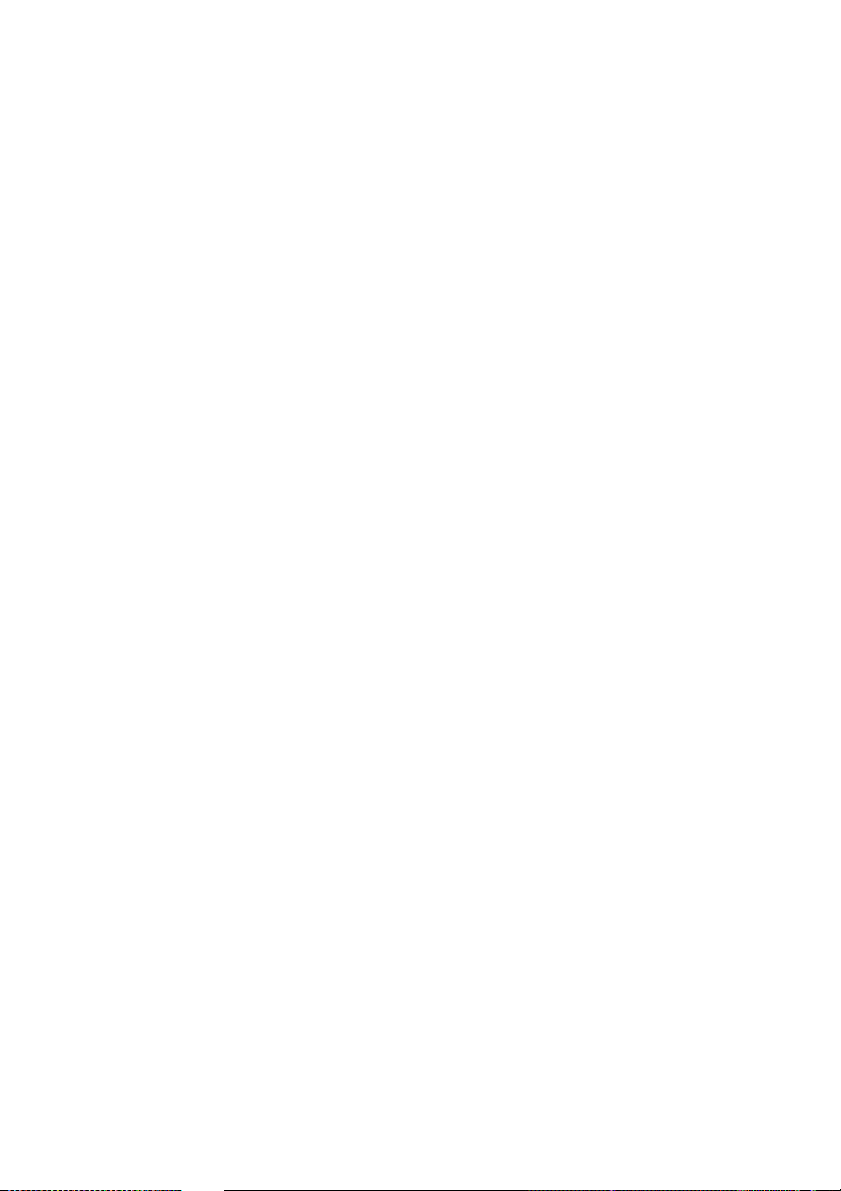
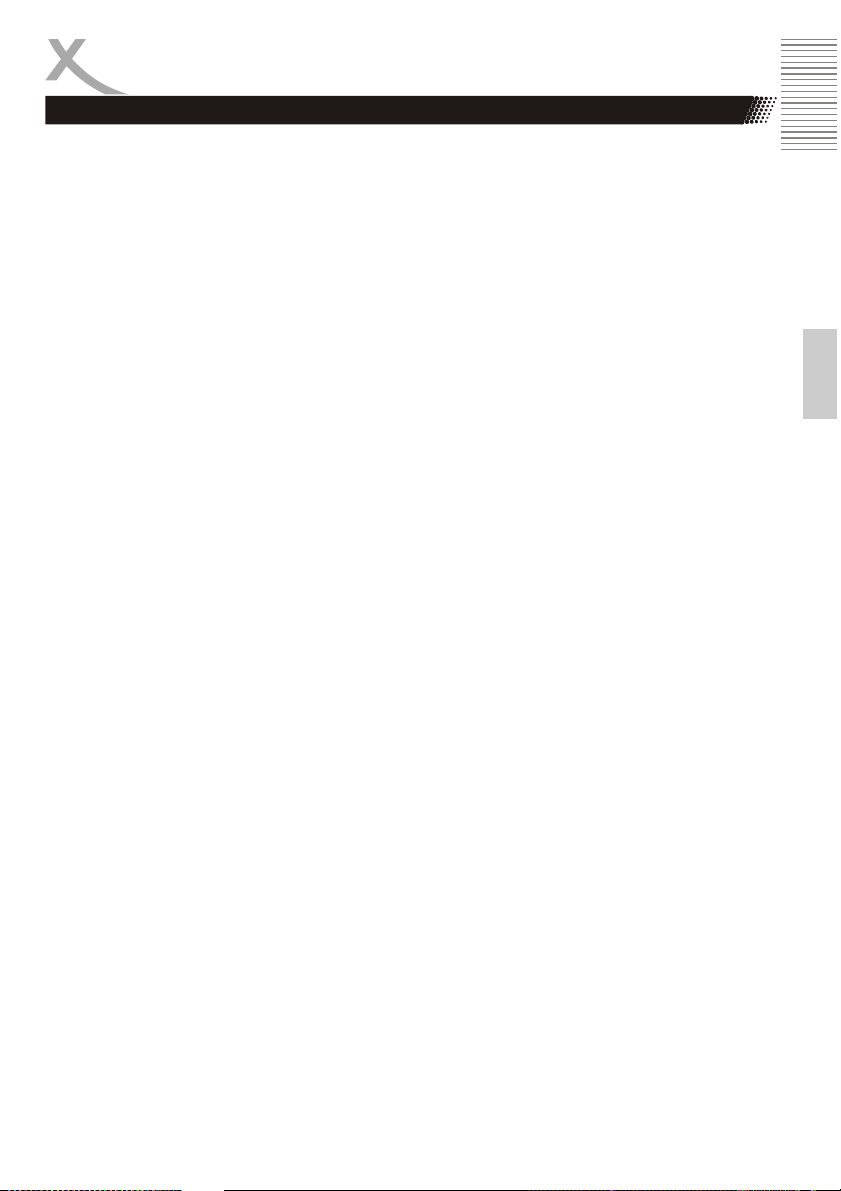
Table of Contents
Safety information
Safety informations ................................................................................................ 5
Notes
Compatibility of Discs, USB and Card Reader ...................................................... 9
Recycling ............................................................................................................... 9
In the box ............................................................................................................. 10
Features............................................................................................................... 10
Mounting the Stand ..................................................................................................... 11
Quick Start Guide......................................................................................................... 12
Connectors
Rear connection panel ......................................................................................... 13
Right Side............................................................................................................. 13
Front Side............................................................................................................. 14
The Remote Control
Insert Battery........................................................................................................ 15
Operation range ................................................................................................... 15
Buttons................................................................................................................. 16
Connection
Power................................................................................................................... 18
Antenna ............................................................................................................... 18
SCART................................................................................................................. 18
HDMI.................................................................................................................... 18
YUV ..................................................................................................................... 19
USB for Recording............................................................................................... 19
CVBS ................................................................................................................... 19
VGA ..................................................................................................................... 20
DVD-Player, USB & Card Reader ....................................................................... 20
Headphone .......................................................................................................... 20
First Time Installation.................................................................................................. 21
Sources......................................................................................................................... 22
DVB-T Mode
Getting into DVB-T mode..................................................................................... 23
Important buttons and there functions ................................................................. 23
Videotext.............................................................................................................. 23
EPG ..................................................................................................................... 26
Analog TV Tuner
Getting into analog TV mode ............................................................................... 27
Important buttons and there functions ................................................................. 27
Videotext.............................................................................................................. 27
English
HTC xx29D 3

Contents
Recorder
Preparation of the USB Storage .......................................................................... 28
Check PVR File System....................................................................................... 28
Format.................................................................................................................. 29
Time-Shift Size..................................................................................................... 29
Recording a program ........................................................................................... 30
Recording in Stand-By mode ............................................................................... 30
Schedule Recording by EPG ............................................................................... 30
Time-Shift Function.............................................................................................. 31
Playback of recorded program............................................................................. 32
LCD Settings
General ................................................................................................................ 33
English
Channel Setting ................................................................................................... 34
Picture Setting...................................................................................................... 38
Sound Setting ...................................................................................................... 40
Time Setting......................................................................................................... 41
Options................................................................................................................. 43
Lock Setting ......................................................................................................... 44
Troubleshooting........................................................................................................... 45
DVD Player / USB / Card Reader
Getting into DVD mode ........................................................................................ 47
Getting into USB or Card Reader ........................................................................ 47
Important buttons and there functions ................................................................. 47
Data memories with Music-, JPEG or Video files ................................................ 51
System Setup....................................................................................................... 52
Troubleshooting DVD / USB / Card Reader......................................................... 55
Specifications............................................................................................................... 56
4 HTC xx29D
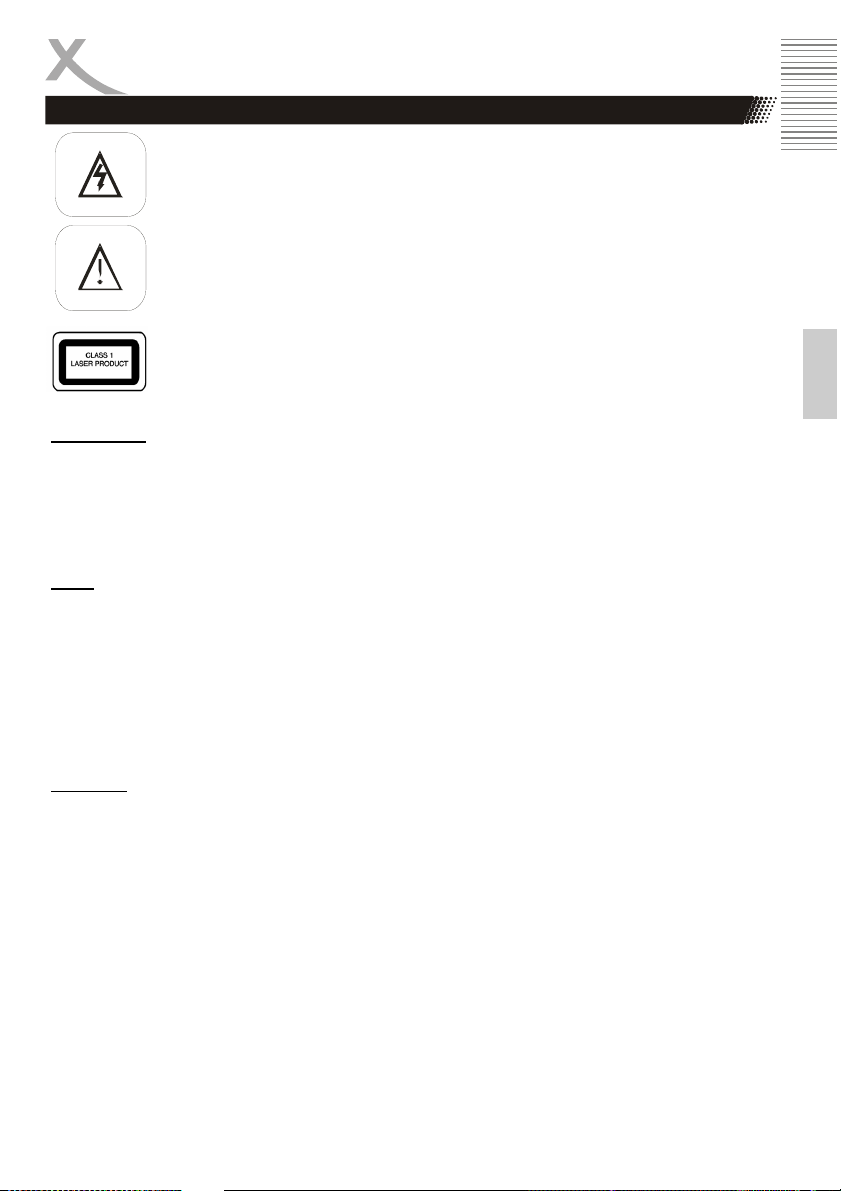
Safety Information
User Manual
1. All the safety and operating instructions should be read before the product is operated.
2. Retain Instructions - The safety and operating instructions should be retained for future refer ence.
3. All warnings on the product and in the operating instructions should be adhered to.
4. All operating and use instructions should be followed.
Laser
This Digital Video Disc Player employs a Laser System of the class 1.
1. Make sure the device is shut down prior to opening player lid.
2. Do not open the appliance. Do not attempt to dismantle the appliance.
3. In order to avoid any danger: Have service work only carried out by the manufacturer or an
4. Visible laser radiation when open and interlocks defeated.
5. Use of controls or adjustments or performance of procedures other than those specified
Operation
1. Receiving analogue or digital TV broadcast.
2. Recording of DVB-T broadcast on USB media.
3. Playback of recorded broadcast fro USB media.
4. Playing of Video DVD, Video CD or Audio-CD from the integrated DVD-Player. Card reader
5. Connecting external devices by HDMI, video components (YUV), SCART, VIDEO or VGA.
6. No other operation are allowed.
The lightning flash with an arrowhead symbol within an equilateral triangle is intended
to alert the user of the presence of uninsulated
"dangerous voltage" within the product's enclosure that may be of sufficient magnitude to constitute a risk of electric shock to persons.
The exclamation point within an equilateral triangle is intended to alert the user of the
presence of important operating and
maintenance (servicing) instructions in the literature accompanying the appliance.
THIS DEVICE COMPLIES WITH PART 15 OF THE FCC RULES. OPERATION IS
SUBJECT TO THE FOLLOWING TWO CONDITIONS: (1)THIS DEVICE MAY NOT
CAUSE HARMFUL INTERFERENCE, AND (2) THIS DEVICE MUST ACCEPT ANY
INTERFERENCE RECEIVED. INCLUDING INTERFERENCE THAT MAY CAUSE
UNDESIRED OPERATION.
authorized service workshop.
herein may result in hazardous radiation exposure.
(only HTC 1929D) are part of the internal DVD-Player.
English
HTC xx29D 5
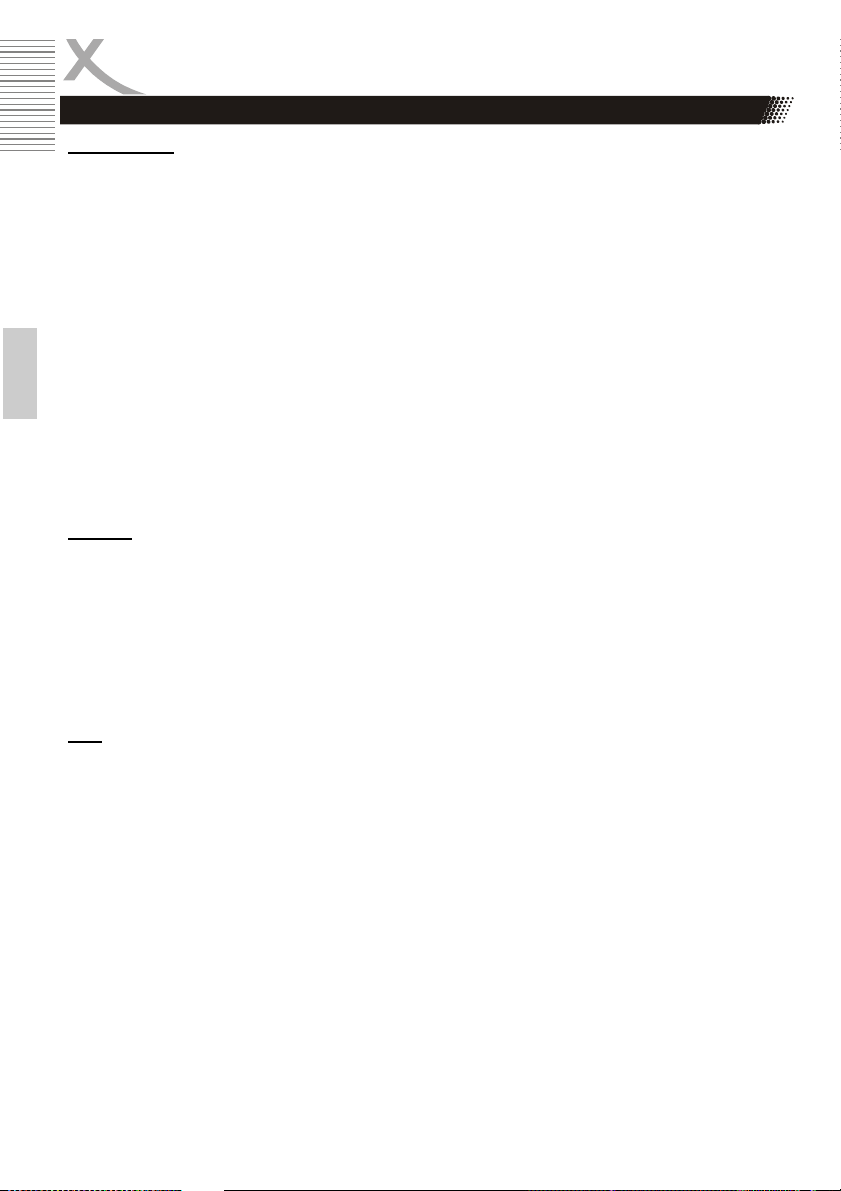
Safety Information
Power Supply
1. Never touch the plug with wet hands.
2. If you want to pull the plug out of the plug socket, always pull directly on the plug. Never pull
on the cable as it could tear.
3. Make sure that the power cable is not bent, caught or run over and that it does not come into
contact with heat sources.
4. Make sure that the power cable is not wound around the device while in operation.
5. Never place the machine on the power cable while it is being operated.
6. Only use extension cables that are designed for the power consumption level of the machine.
7. Keep the appliance away from rain and any moisture.
8. Only operate the machine if the electrical voltage stated on the type plate beneath the machine agrees with the voltage on your plug socket. The wrong voltage can destroy the machine.
9. Do not stand vases etc. on the appliance.
English
10. Water could seep into the appliance.
11. Do not open the appliance.
12. Pull out the mains plug if the appliance is not to be used over a longer period of time.
13. Take care that nobody can trip over the power supply cable.
Antenna
The device can be connected to an antenna.
1. Unplug the power cord cable from the mains outlet before connecting or disconnecting the
2. If an outside antenna or cable system is connected to the product, be sure the antenna or
3. Pull out the antenna connection if the appliance is not to be used over a longer period of time.
USB
Due to the legal requirements of CE-conformity, the customer is asked to only connect USB-Sticks to
the USB port.
DVB-T to/from the antenna, otherwise both might be damaged.
cable system is grounded so as to provide some protection against voltage surges and builtup static charges.
6 HTC xx29D

Safety Information
Operation and Position
1. During playback, the disc rotates very fast. Do not open or do not move the player during
playback. Otherwise the disc can be damaged.
2. Do not connect accessories on the player which are not defined by the manufacture.
3. Do not place this product on an unstable cart, stand, tripod, bracket, or table. The product
may fall, causing serious injury to a child or adult, and serious damage to the product. Use
only with a cart, stand, tripod, bracket, or table recommended by the manufacturer, or sold
with the product.
4. Any mounting of the product should follow the manufacturer's instructions, and should use a
mounting accessory recommended by the manufacturer.
5. A product and cart combination should be moved with care. Quick stops, excessive force,
and uneven surfaces may cause the product and cart combination to overturn.
6. The internal player or a connected DVD-Player is able to show a still image on the TV screen
or monitor over an unlimited period of time. This can cause damage to the screen. It is therefore advisable to activate the screen saver. Or switch the player off, if the device is not in use.
7. Do not uses the device permanent in the 4:3 mode. This can cause damage to the screen.
8. Do not increase the volume when the device is just playing very quiet sections. This cold
damage the speaker if very loud passages starts all of a sudden after the quiet section.
9. Place only CDs or DVDs into the Slot-In Loader. Do not insert 8 cm disc.
10. Switch the device off by the Off/On switch if it is not going to used for a longer period of time.
11. Disconnect the main plug during thunderstorms.
12. Slots and openings in the cabinet are provided for ventilation and to ensure reliable operation
of the product and to protect it from overheating, and these openings must not be blocked or
covered.
13. The openings should never be blocked by placing the product on a bed, sofa, rug, or other
similar surface.
14. This product should not be placed in a built-in installation such as a bookcase or rack unless
proper ventilation is provided or the manufacturer's instructions have been adhered to.
15. Protect the device against weather influences, moistures and high temperature.
16. Never spill liquid of any kind on the product.
17. Do not expose the device and the remote control to direct sunlight.
18. If an outside antenna or cable system is connected to the product, be sure the antenna or
cable system is grounded so as to provide some protection against voltage surges and builtup static charges.
English
HTC xx29D 7
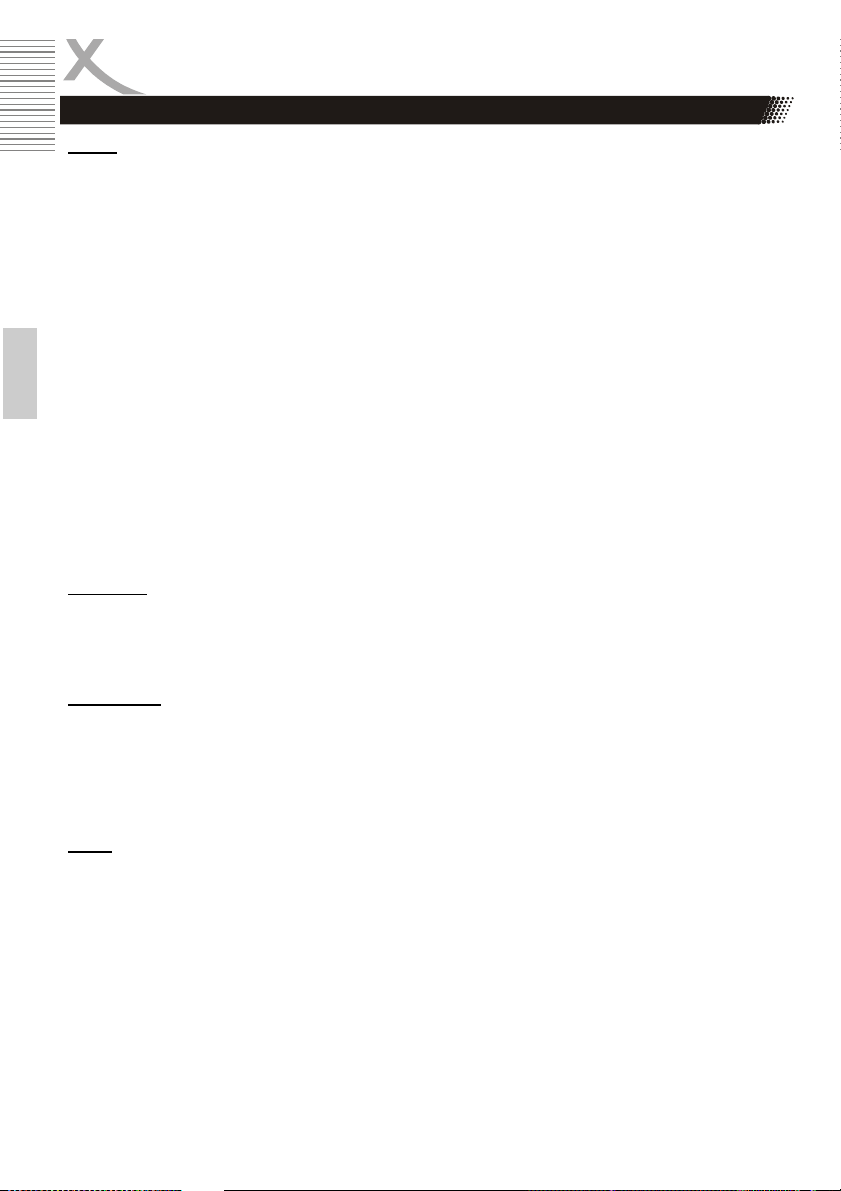
Notes
Defect
1. Servicing - Do not attempt to service this product yourself as opening or removing covers
may expose you to dangerous voltage or other hazards. Refer all servicing to qualified service personnel.
2. Damage Requiring Service - Unplug this product from the wall outlet and refer servicing to
qualified service personnel under the following conditions:
a. When the power-supply cord or plug is damaged.
b. If liquid has been spilled, or objects have fallen into the product.
c. If the product has been exposed to rain or water.
d. If the product does not operate normally by following the operating instructions. Adjust only those controls that are covered by the operating instructions as an improper adjustment of other controls may result in damage and will often require extensive work by a qualified technician to restore the product to its normal operation.
English
e. If the product has been dropped or damaged in any way, and
3. When the product exhibits a distinct change in performance this indicates a need for service.
4. When replacement parts are required, be sure the service technician has used replacement
parts specified by the manufacturer or have the same characteristics as the original part.
Unauthorized substitutions may result in fire, electric shock, or other hazards.
5. Please read in the section Troubleshooting our service address and phone number.
6. Nicotine can be destroyed the electronically components and can pollute the LCD TFT panel.
Pixel error
The terms defined in the specifications of defective pixels (bright and dark pixels, line defects and
differences in brightness) describe the maximum allowed amount and type of defects, which are excluded from the guarantee.
Macrovision
U.S. Patens Nos. 4,631,603; 4,577,216; 4,819,098; 4,907,093; 5,315,448 and 6,516,132
"This product incorporates copyright protection technology that is protected by U.S. patents and other
intellectual property rights. Use of this copyright protection technology must be authorized by Macrovision, and is intended for home and other limited viewing uses only unless otherwise authorized by
Macrovision. Reverse engineering or disassembly is prohibited."
Dolby
Manufactured under license from Dolby Laboratories. “Dolby” and the double-D symbol are
trademarks of Dolby Laboratories. Confidential Unpublished works. 1992-1997 Dolby Laboratories,
Inc. All rights reserved.
8 HTC xx29D

Notes
Disc Compatibility
1. Depending on the conditions of the recording equipment or the CD-R/RW (or DVD -R, DVD
+R, DVD -RW, DVD +RW) disc itself, some CD-R/RW (or DVD -R, DVD +R, DVD -RW, DVD
+RW) discs cannot be played on the unit.
2. Do not attach any seal or label to either side (the labelled side or the recorded side) of a disc.
3. Do not use irregularly shaped CDs (e.g., Heart shaped or octagonal) since they may result in
malfunctions.
4. Some playback operations of DVDs and Video CDs may be intentionally programmed by
software manufacturers. This unit plays DVDS and Video CDs according to disc content designed by the software manufacturer, therefore some playback features may not be available
or other functions may be added.
Compatibility of the integrated USB port
1. Due to legal requirements of CE-conformity, the customer is asked to only connect USBSticks to the USB port.
2. The USB port (bundled with DVD-Player) can be supported up to 8 GB flash memory size. In
order to the many different USB-Sticks and the build-in electronics components a support of
all USB-Sticks can not guaranteed.
3. Please format the USB-Sticks only with FAT 32 file system. NTFS file system is not supported and can not recognizes by the USB port.
Compatibility of the integrated Card Reader (only HTC 1929D)
1. Please uses only SD, MMC or MS card media.
2. The card reader can be supported up to 2 GB memory size. In order to the many different
card medias and the build-in electronics components a support of all SD, MMC or MS cards
can not guaranteed.
3. Do not use SDHC card medias.
4. Do not use MS Pro or MS Duo card medias.
5. Please format the cards only with FAT 32 file system. NTFS file system is not supported and
can not recognizes by the card reader.
Recycling of electronic devices
This product is designed and manufactured with high quality materials and components
which can be recycled and reused.
This symbol means that electrical and electronic equipment, at their end-of-life, should be
disposed of separately from your household waste.
Please, dispose of this equipment at your local community waste collection/recycling
centre. In the European Union there are separate collection systems for used electrical
and electronic product. Please, help us to conserve the environment we live in!
Recycling of paper and carton
The material recycling symbol on the carton and user manual denotes that they are recyclable. Dispose them not with the normal household waste.
Recycling of plastic parts
The material recycling symbol on the plastic parts denotes that they are recyclable. Dispose them not with the normal household waste.
Green Dot
The “Grüne Punkt” denotes that the MAS Elektronik AG pays a duty to the “Gesellschaft für
Abfallvermeidung und Sekundärrohstoffgewinnung“.
English
HTC xx29D 9
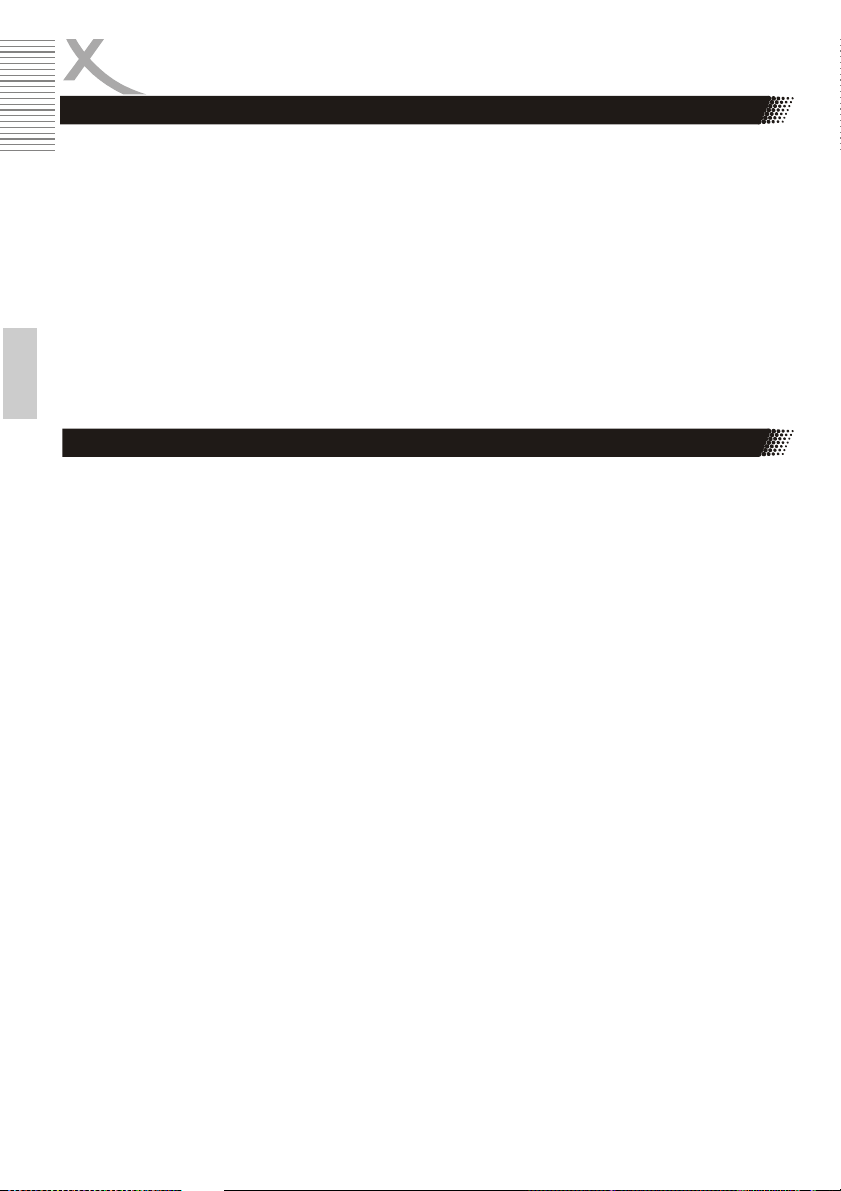
Notes
In the box
Following accessories should be in the box:
• HTC xx29D LCD-TV
• Remote Control with Battery
• Manual
• Warranty card
If any of the accessories are missing, then contact your dealer as soon as possible. Keep all the original packaging in case you need to return the set to the dealer.
English
Features
• High quality display
• Resolution of 1366 x 768 Pixel by HTC 1529D and HTC 1929D
• Many Connections: VGA, RF, Y Pb Pr with progressive scan, CVBS, SCART and HDMI
• HDMI Supports up to 1080p input resolutions
• Stereo audio inputs
• Integrated analog TV Tuner with videotext
• Integrated digital terrestrial TV Tuner (DVB-T) with EPG and videotext
• PVR Ready function—records DVB-T Broadcast on USB storage
• Time-Shift function
• Automatic or manual channel search
• Auto-shutdown to save power when no signal input
• DVD-Player inside with Slot-in technology
• Playback of Video-DVD, SVCD, VCD, Audio-CD, MPEG-4, MPEG-2, MPEG-1, MP3 and
JPEG.
• Card Reader for SD, MMC and MS cards (Card Reader are part of the DVD-Player) — Only
by HTC 1929D
10 HTC xx29D

Mounting the Stand
1. Place the TV set on soft cloth or cushion with face down.
2. Mount the stand in the support at the bottom of the TV set according to the angle illustrated
3. Screw the stand in the direction illustrated into the place (Note: It sounds click when screwing
the stand, it’s normal).
4. Screw the provided 1 bolt into the socket and fixed it.
Note:
Be sure to store the screws in a safe place. Keep the screws away from small children.
English
HTC xx29D 11

Quickstart Guide
1. Mount the stand in order to the description on the previous page.
2. Connect the aerial or input source to the appropriate input socket at the rear of the set.
3. Connect the small round plug on the power adaptor cable to the power input socket at the rear of
the set.
4. Connect the main cable between the power adapter and the main supply. The LED will show a
red light.
5. Switch the power on by pressing the POWER button on the front panel or the remote control. The
LED will show a green light.
6. Use the SOURCE button on the front panel or the remote control and a popup window with the
sources appears on the screen. You can select following sources: ATV, PC-RGB, YUV, Video,
SCART, DTV or DVD. You can use the front panel control to adjust the volume or select a channel, as shown below, or you may use the remote control and confirm by OK button.
A. Analog TV tuner (for example: cable system)
English
7. To switch the set off a short time, press the POWER button, the set will go into stand-by and the
After switched on and press the SOURCE button and choose “ATV” by pressing the navigation button UP/DOWN and confirm by the OK button. Now the HTC xx29D is in TV
Mode. By the first using of the TV set, the systems starts automatically the menu for
searching the TV channels (please refer page 21).
B. DVD-Player:
Switch on the unit and press the SOURCE button and choose “DVD” by pressing the navigation button UP/DOWN and confirm by the OK button. Now the HTC xx29D is in DVD
Mode.
C. DVB-T mode:
Switch on the unit and press the SOURCE button and choose “DTV” by pressing the navigation button UP/DOWN and confirm by the OK button. Now the HTC xx29D is in DVB-T
mode. By the first using of the TV set, the systems starts automatically the menu for
searching the TV channels (please refer page 21).
LED will show red . lf you are not going to use the set for some time, switch the power off completely by unplugging the mains cable.
12 HTC xx29D

Rear Connection Panel
Name Function Description
USB
HDMI
RGB (PC IN)
AUDIO (PC IN)
SCART
CVBS
L & R
Y Pb Pr
HEADPHONE
RF Connect to cable or air
SPDIF
Buttons on the top side
USB port for PVR function
HDMI input
VGA signal of computer input
Audio Input for VGA
Euro AV (Audio/Video) input
CVBS video input
Audio signal input for YPbPr, CVBS and S-Video
Video components signal input
Headphone
Digital Sound output (coaxial)
Connectors
English
Button Function
SOURCE Select Source
MENU LCD Settings
VOL+ / VOL- Change volume
CH+ / CH- Change TV channel
STANDBY On / Off button
HTC xx29D 13

Control Elements
Buttons on the right side
On the right side are the Slot-In DVD-Loader and the Card Reader (only HTC 1929D) for SD, MMC
and MS media card.
English
Notes:
1. The DVD player has a slot-in drive. Insert the disc correctly. The printed page always shows
backward and the mirrored shows forward. Please also read the note on the drive shaft.
2. Insert only 12 cm disc. No other disc are allowed.
Front Side
LED
The LED shows the status of the device. RED
indicates the Stand-By mode and GREEN indicates that the device is ON.
IR
Infrared receiver
Speaker
Right and left speaker
LCD Panel
LCD TFT Panel
LCD Panel
IR = IR Receiver
LED (Red = Stand-By / Green = On)
DVD
CD
14 HTC xx29D

Remote Control
Insert battery into the remote control
Insert the batteries in the remote control:
1. Open the cover.
2. Insert the batteries. Make sure to match - and +.
3. Close the cover
Notes on batteries:
Improper use may cause battery leakage and corrosion.
Please follow the instructions below:
• Do not insert the batteries in the wrong direction
• Do not use different types of batteries together
• If you do not use the remote control for a long time, remove the batteries
• If the remote control operates not correctly, replace the batteries
• lf battery leakage occurs, wipe the battery liquid from the battery compartment, then insert
new batteries
• Make sure that the used batteries are disposed properly according to you local regulations.
Operation range
Point the remote control at the IR:
1. Within about 5 m with angle about 30 grade in both direction.
Notes:
• Do not expose the IR of the device to a strong light source or direct sunlight.
• Direct the remote control at the infrared receiver (IR) of the player
• Do not drop the remote control.
• Do not spill water or put anything wet on it.
• Do not disassemble the remote control.
English
HTC xx29D 15

Remote Control
English
1.
2.
3.
4.
5.
6.
7.
8
9.
10.
11.
12.
13.
14.
15.
16.
17.
18.
19.
20.
21.
22.
23.
24.
25.
26.
27.
28.
29.
30.
31.
32.
33.
34.
35.
36.
37.
16 HTC xx29D
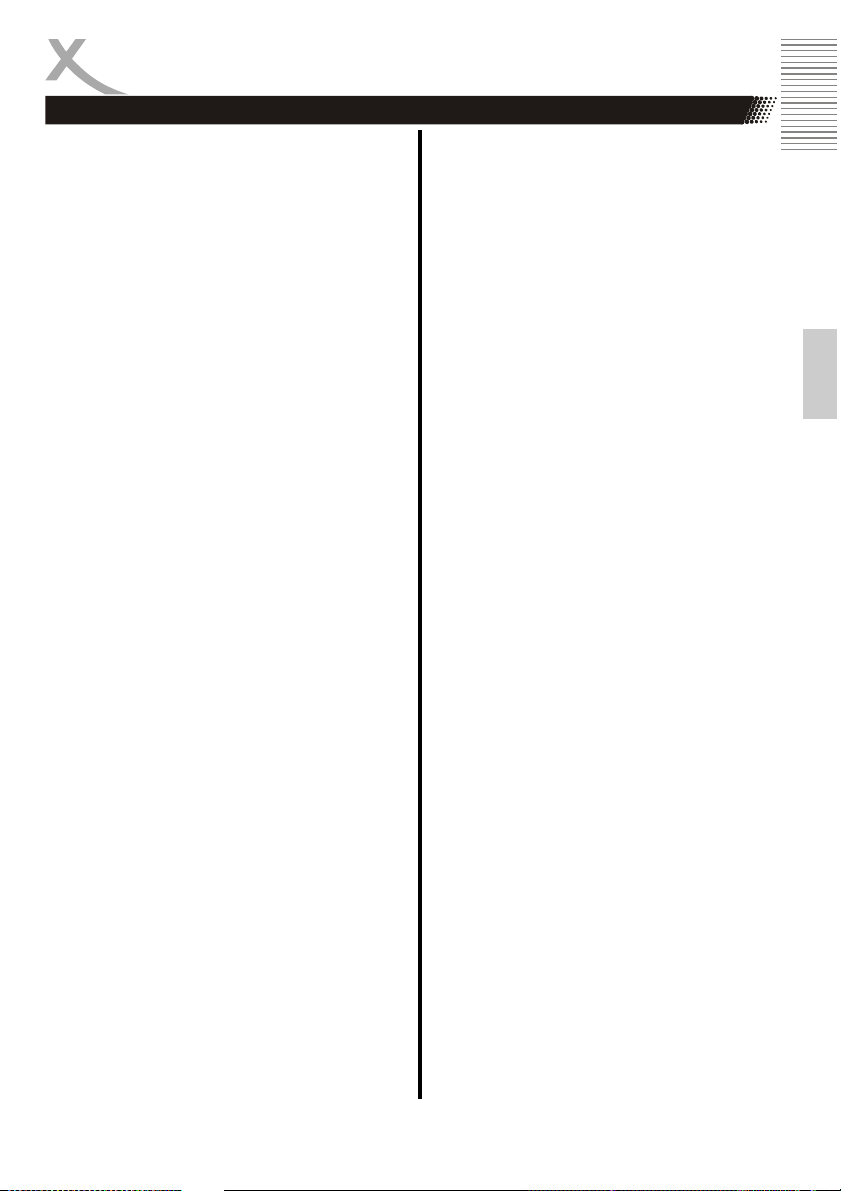
Remote Control
Buttons of the remote control:
ATV: Analogue TV Tuner
DTV: Digital TV Tuner
DVD: DVD Player
Media: Recorder (PVR function) + Media-Player
1. STAND-BY button
2. ATV + DTV: Change Channel (CH-/
CH+)
3. Numeric buttons (0 .. 9)
4. 10+ button and Channel list
5. Navigation cross (Up, Down, Left, Right)
6. OK button
7. Media + DVD: Previous (|<<) track /
chapter button and Next (>>|) track /
chapter button
8. Media + DVD: Pause button
9. Media + DVD: Playback button (>)
10. ATV + DTV: Videotext sub-page button
(SUBPAGE); DVD: Search button
(GOTO)
11. ATV + DTV: Videotext button (TXT);
DVD: DVD Setup button (D.SETUP)
12. ATV + DTV: Videotext reveal button
(REVEAL); DVD: Video-DVD Title button
(TITLE)
13. Favourite button (FAV): DVD: VideoDVD Menu button (D.MENU)
14. Information button (INFO)
15. DTV + DVD: Subtitle button (SUB)
16. Red button; DVD: Zoom button (ZOOM)
17. Green button; DVD: Card Reader button
(SD)
More button description on the row.
Buttons of the remote control:
ATV: Analogue TV Tuner
DVB-T: Digital TV Tuner
DVD: DVD Player
Media: Recorder (PVR function) + MediaPlayer
18. MUTE button
19. Source button (SOURCE)
20. Volume buttons (VOL-/+)
21. TV Setup button (MENU)
22. Aspect Ration button (ASPECT)
23. DTV: EPG button (EPG): DVD: Eject
button for Loader (EJECT)
24. Media: Record button (REC)
25. ATV + DTV: Last Channel button
(RECALL)
26. ATV + DTV: Zoom of Videotext pages
(SIZE); DVD + Media: Fast Rewind
button (<<)
27. ATV + DTV: Videotext hold button
(HOLD); DVD + Media: Fast Forward
button (>>)
28. Media + DVD: Stop button (STOP)
29. Exit button (EXIT)
30. ATV + DTV: Videotext Index Page
button (INDEX); Media: Recorded List
button
31. ATV + DTV: Videotext hidden button
(CANCEL): DVD: Repetition button
(REP)
32. DTV: Changes between TV and Radio channels (TV/R) button; DVD:
Angle button (ANGLE)
33. DVD: Audio button (AUDIO)
34. ATV + DTV: NICAM/A2 and Audio
button
35. Sleep-timer button (SLEEP)
36. Blue button
37. Yellow button; DVD: A-B segment
repetition button (A-B)
English
HTC xx29D 17
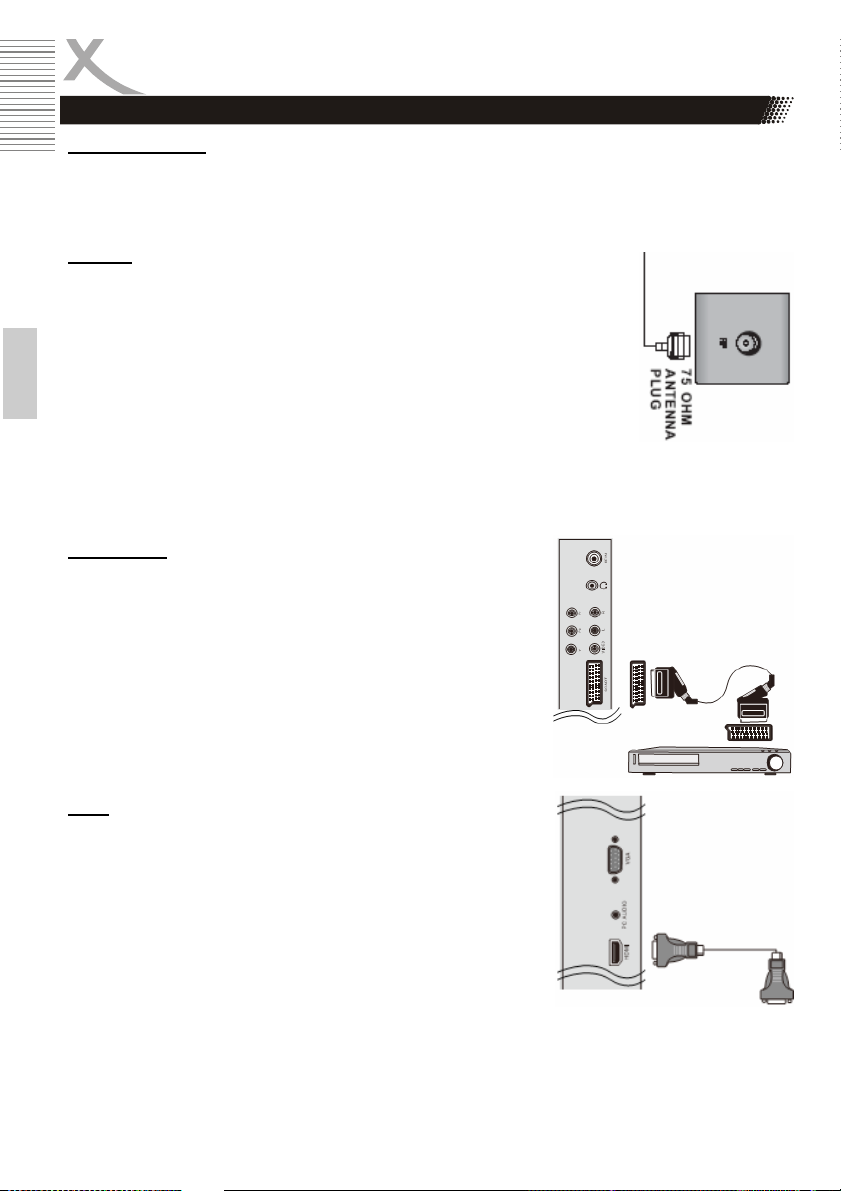
Connection
Power connection
Connect the power cable with the wall mounted power outlet.
On the front side you can see a red LED light. The TV set is now in Stand-By mode. By pressing the
POWER button on the remote control or on the top side of the device the red LED changes to a green
light.
Antenna
The HTC TV set has an analogue and a digital TV Tuner inside. For receiving
analogue TV signals please connect the antenna cable with the RF connector
on the HTC TV set and with the VHF/UHF roof antenna or with a CATV antenna plug.
For receiving digital terrestrial TV signals please connect the HTC TV set with
the RF plug and also with the roof antenna. If no roof antenna is available,
please use indoor aerial.
English
For activating the analogue TV Tuner, please switch with the SOURCE button
and choose in the popup window „ATV“ or “DTV“ for digital terrestrial TV.
Note:
For getting the best DVB-T reception please uses the roof antenna. If not possible, than you can
connect the HTC TV set with an active indoor aerial.
SCART Input
Audio– and Video signals from a VCR or a setop box can be transmitted by SCART. Please connect a SCART cable with the SCART
input on the HTC TV set and with the SCART output on the VCR or
setop box.
Press the SOURCE button and choose „SCART“ in the popup window and the SCART interface is activated.
HDMI
If you want connect a multimedia device with HDMI like a game
console „PS3“ or a Setop box with the HTC TV set, you can establish a HDMI connection. Please connect the HDMI cable on the
HDMI interface on the HTC TV set and the HDMI output of the multimedia device.
You can also connect the TV set to you personal computer by
HDMI cable. Here you can uses the resolution of 1366 x 768.
Please press the SOURCE button and choose „HDMI“ in the popup
window and the HDMI input is active.
18 HTC xx29D
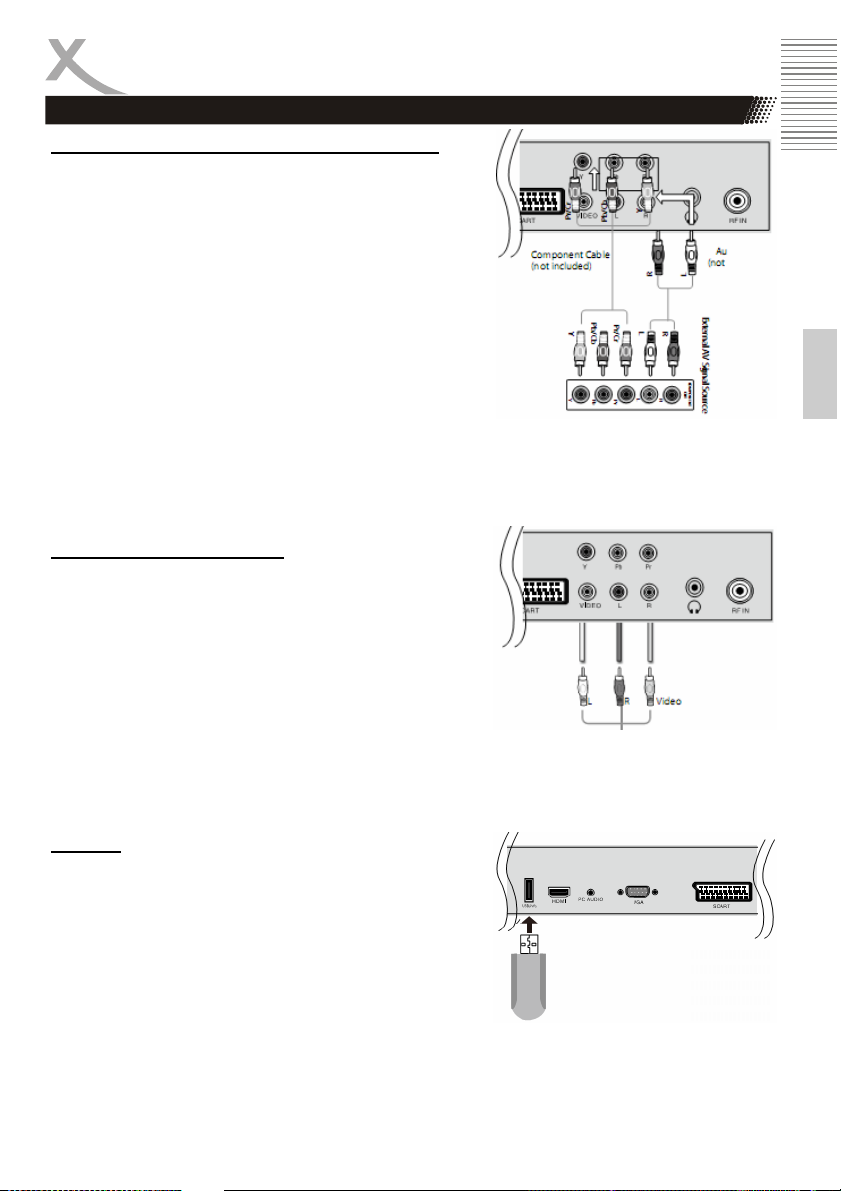
Connection
Component Y Pb Pr Video– and Stereo Audio input
If you uses more than one multimedia terminals and the
SCART, HDMI and S-Video connection are used, than you
connect the next device by the audio/video component input
(Y Pb Pr). Please connect the wire of an 3-pin component
cable with the YPbPr input of the HTC TV set and the multimedia device. Please pay attention to the coloured coding of
the cable, inputs jacks (LCD set) and the video output jacks
(source):
• “Y” with the green wire or RCA plug
• “Pb” with the blue wire or RCA plug
• “Pr” with the red wire or RCA plug
With this kind of connection only video signals are transmitted. For listening sound on the TV you should establish also a
sound connection. Please connect the white and red wire of the 2-pin component cable with the AUDIO OUT (source) and the RCA jack with the “L” and “R” of the “L R” plug of the HTC TV set.
Please press the SOURCE button and choose „YUV“ in the popup window. The YUV input is active.
Video– and Stereo Audio input
If you uses more than one multimedia terminals and the
SCART, HDMI and YUV connection are used, than you connect the next device by the CVBS. Please connect the CVBS
cable with the CVBS input of the HTC TV set and with the
CVBS output of the multimedia device. With this kind of connection only video signals are transmitted. For listening
sound on the TV you should establish also a sound connection.
Please connect the white and red wire of the 2-pin component cable with the AUDIO OUT (source) and the RCA jacks “L” and “R” of the “L R” plug of the HTC
TV set.
Please press the SOURCE button and choose „AV“ in the popup window. The CVBS input is active.
USB Port
This USB port has different functions:
1. After connect of USB storages, you can record DVB-
2. Playback of recorded DVB-T broadcast
3. Playback of Media Content (Pictures, Music and
4. Time-Shift Function.
5. Update of the system
Note:
Due to the legal requirements of CE-conformity, the customer is asked to only connect USB-Sticks to
the USB port.
T broadcast.
Video files)
English
HTC xx29D 19
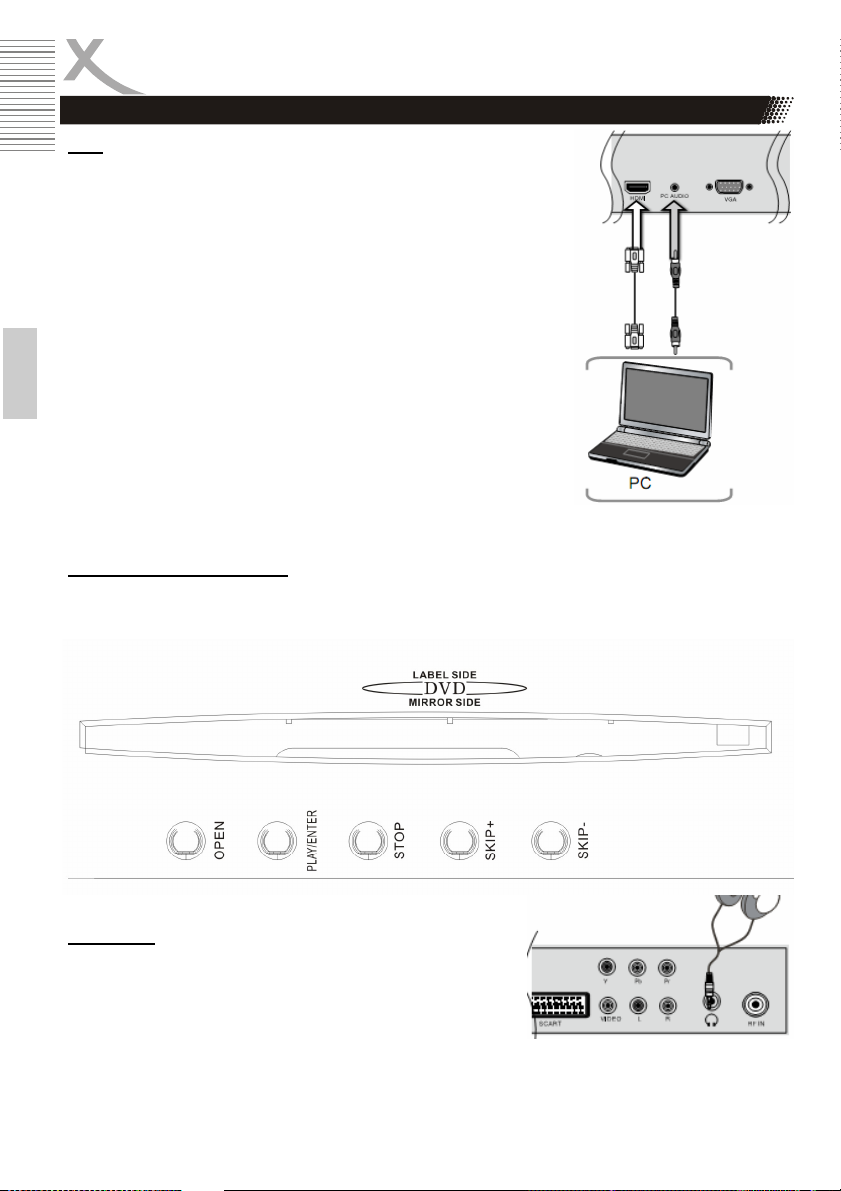
Connection
VGA
You can use the HTC TV set as a PC monitor by using the VGA interface. Please connect a VGA cable with the VGA input of the HTC TV
set and with the PC.
With this kind of connection only video signals are transmitted. For
listening sound on the TV you should establish also a sound connection. Please connect the white and red wire of the 2-pin component
cable with the AUDIO OUT (source) and the stereo jack with the “PC
AUDIO” plug of the HTC TV set.
Please press the SOURCE button and choose „VGA“ in the popup
window. The VGA input is active.
English
Notes:
1. Before you connect the HTC TV set with the PC, please
change the graphic resolution of the PC to: 640 x 480, 800 x
600 or 1024 x 768.
2. Please establish the connection and switch to „PC-VGA“ input.
3. For displaying the best results, please uses the native resolution with HDMI connection of the TV LCD panel (1366 x 768)
DVD-Player and Card Reader
The Slot-In DVD-Player and the Card Reader are on the right side of the device. The Card Reader is
part of the DVD-Player and works only in DVD Mode. The Card Reader is only by the HTC 1929D
available.
Headphone
You can connect a headphone to the TV set. Please uses a
headphone with 3.5 mm phone jack and plug them to the headphone port on the left side of the TV device.
20 HTC xx29D
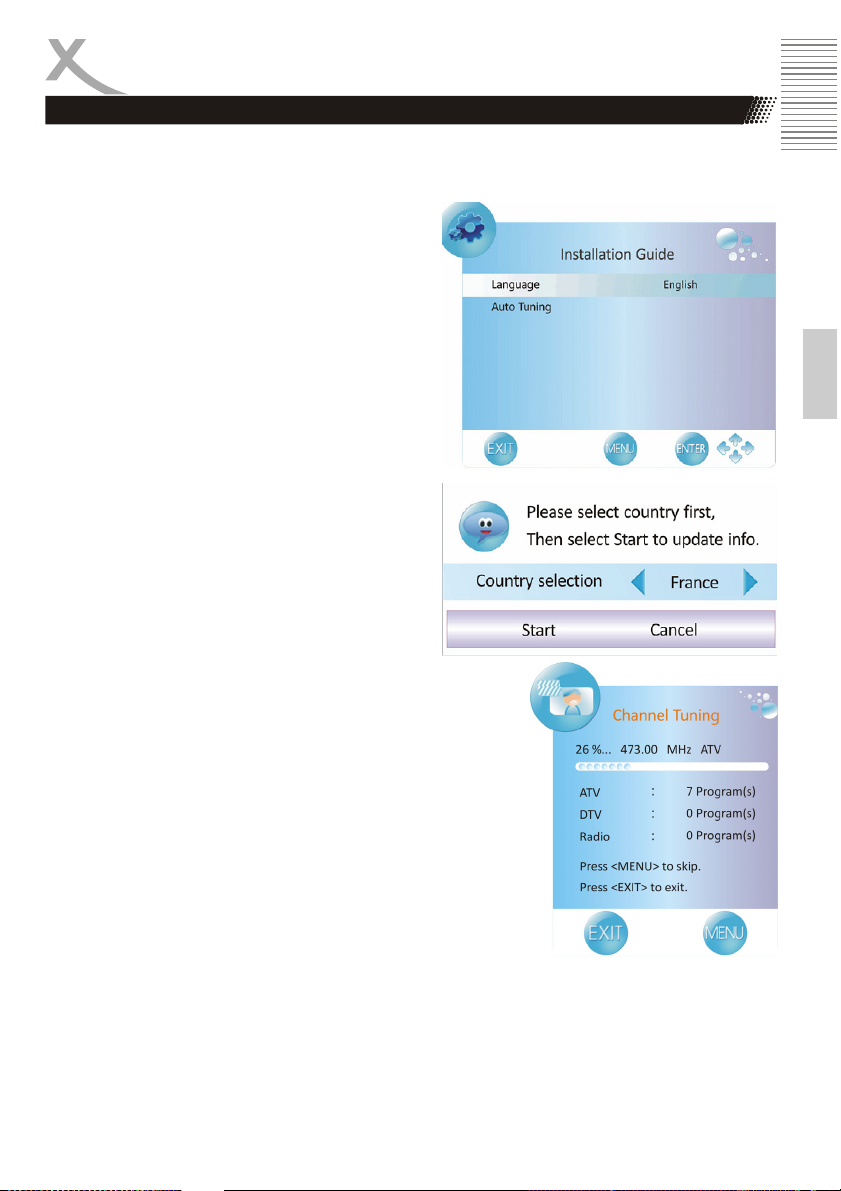
First Time Installation
When you start the HTC 2228D TV set the first time and choose TV or DTV, than appears the installation guide on the screen. With this guide you can search analogue and digital TV channels. The
search routine includes the frequencies of the analogue and digital broadcaster.
1. Please select the OSD language. You can
choose the pre-installed languages by pressing the ◄ or ► buttons. If you find your languages, please confirm the language by
pressing the OK button.
2. Press the ▼ button and navigate to the option
„Auto Tuning“. The search starts when you
press the ► button.
3. A new popup window appears on the screen.
There you can see the option country selection. Please choose the suitable country by
pressing the ◄ or ► buttons.
4. If you had chosen the country, please press
the ▼ button, so that the „Start“ field will be
marked with blue and is active. Press the OK
button and the search starts immediately.
5. A new window opens on the screen, where
the status of the searching is documented.
The values of the found TV broadcast stations
of analogue, digital and Radio are listed.
6. After finishing of the searching, all found TV
broadcast station will be saved into the channel list.
7. You can look at the TV channel list by pressing the CH.LIST button.
Note:
The complete searching needs a couple of minutes.
English
HTC xx29D 21
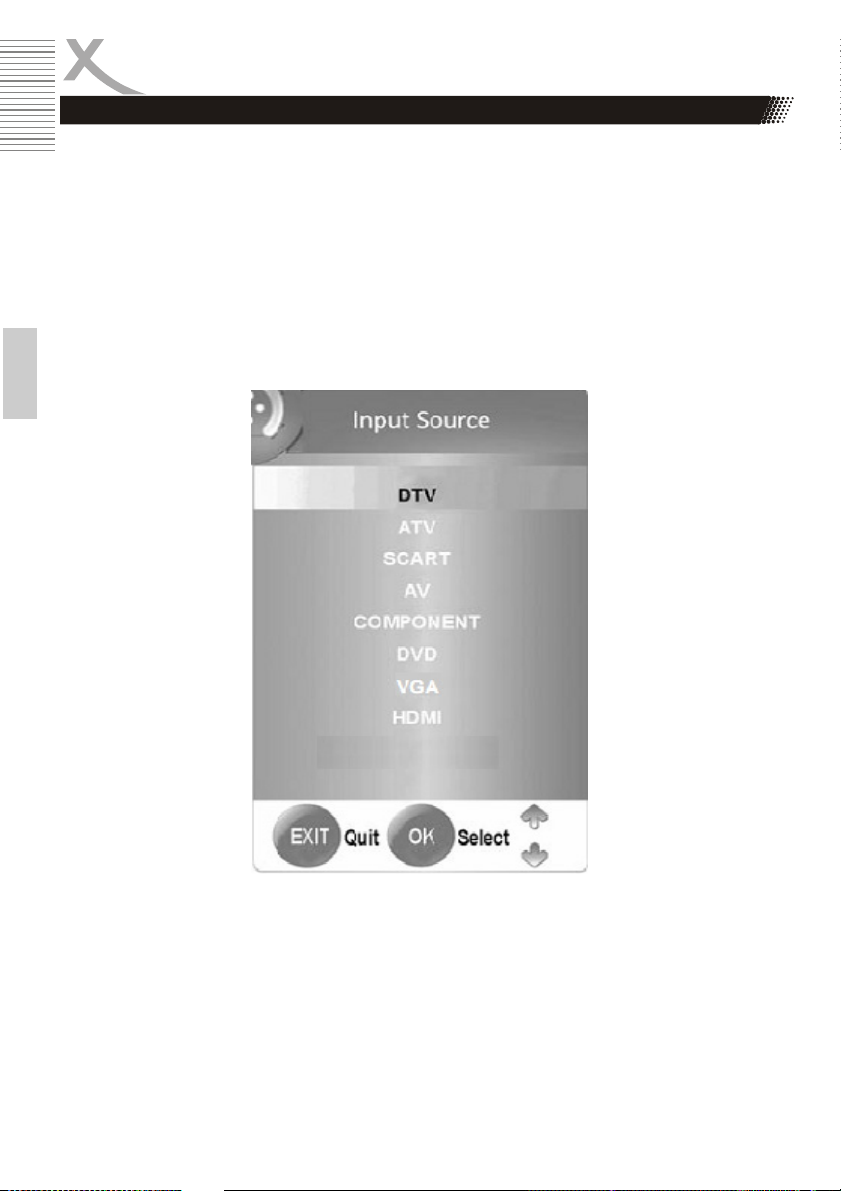
Sources
The single sources and inputs of the HTC2228D TV set can be choose by pressing the SOURCE
button on the remote control or the TV/AV on the top side of the TV set. A popup window appears on
the screen. The sources are:
English
There you can choose the source by pressing the ▲/▼ button. Confirm the selected source with the
OK button.
DTV DVB-T TV Tuner
ATV Analogue TV Tuner
SCART SCART Video/Audio Input
AV CVBS Video Input
Component Video component input
DVD Internal DVD Player
VGA VGA port
HDMI HDMI Video/Audio input
Storage USB Port
22 HTC xx29D
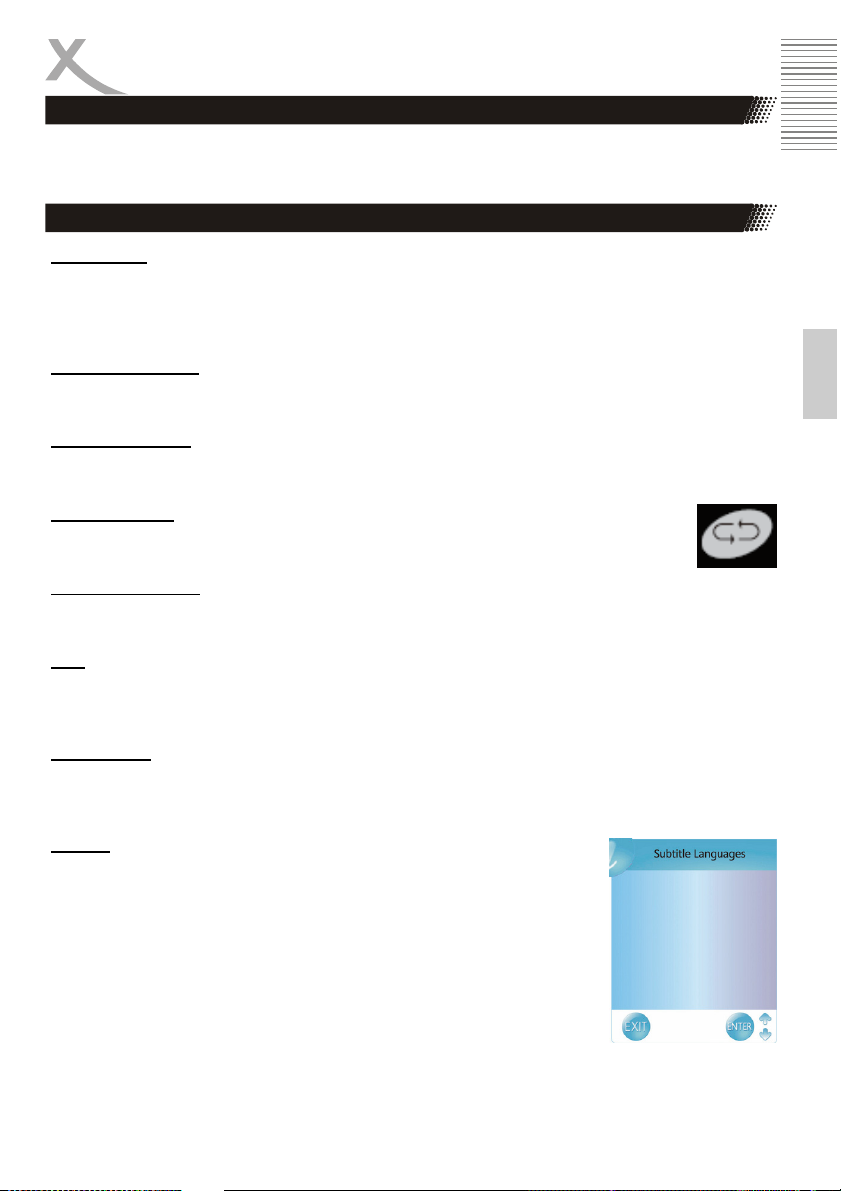
DVB-T
If you want to uses the terrestrial digital TV (DVB-T), than you need to change the source into DTV.
Press the SOURCE button and navigate to DTV with the ▲/▼ button. Confirm the selection DTV by
pressing the OK button.
Important buttons and there functions
Channel List
Press the CH.LIST button on the remote control and you gets the provided and receives TV broadcast stations. By using the ▲/▼ buttons you can select the TV station, which you like. To disappear
thee channel list, press the EXIT button.
Change TV channel
To change to TV channel you can press the CH– or CH+ button.
Select TV Channel
You have also quick access to the different TV channels by using the numeric buttons.
Last TV channel
Press the RECALL button to go back to the last TV channel.
Change the Volume
By pressing the VOL– or VOL+ buttons you can adjust the volume of the speaker.
EPG
Press EPG button to show the EPG information. For detailed information about the EPG please refer
the section about EPG.
Favourite list
If you had defined some TV or Radio into a favourite list, than you have a quick access to the favourite list by pressing the FAV button.
Subtitle
Press SUB button to turn on or off the subtitle on the screen. This function
can be activated, if the service is provide by the TV channel and program. In
case that subtitles are supported, than they will be listed into the popup window. You can choose the subtitle and start them with the OK button.
Note:
Subtitles are not supported in every country.
English
HTC xx29D 23
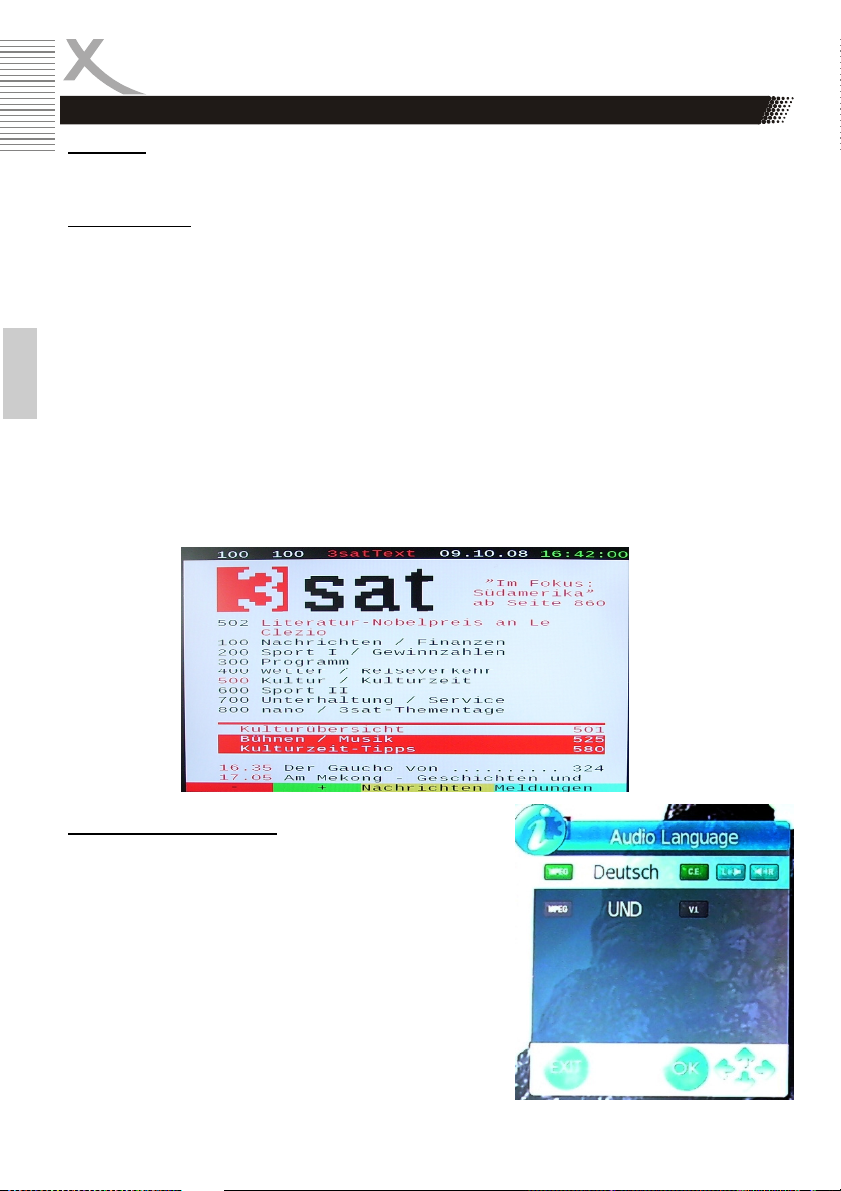
DVB-T
Important buttons and there functions
TV / Radio
Press TV/R button to switch between TV and Radio station.
Tele- / Videotext
Press TEXT button to view the videotext information of the current TV program.
1. With the numeric buttons you can select special videotext pages.
2. On the bottom side of the videotext window you can find four colored fields (Red, Yellow,
Green, Blue). The colored fields corresponds with the colored buttons on the remote control.
Press one of the colored button, the HTC TV set goes directly to this videotext page.
3. With the RED button you can choose to the previous videotext page.
4. With the GREEN button you can choose the next videotext page.
5. With the YELLOW button you can choose the pre-defined videotext page.
6. With the BLUE button you can choose the pre-defined videotext page.
English
7. The CANCEL button hidden the opened videotext window. Press again, than opens the win-
dow.
8. The INDEX button makes a quick access to the first videotext page (for example page 100).
9. With the SIZE button you can zoom in the videotext window on full screen size. Than you can
see the first half videotext page. Press again the SIZE button and you can the second part of
the videotext page. By pressing the third time the SIZE button the videotext window changes
to normal size and view.
10. To close the Videotext window please press the TEXT or EXIT button.
Language or another Audio
Press NICAM/A2 button to change the audio language or the
audio track output. After pressing the NICAM/A2 button a
popup window appears on the screen, where you can select
the preferred audio language or sound mode by using the ▲/
▼ buttons. Confirm the selection by pressing the OK button.
Note:
Some broadcaster supports different languages or sound
modes.
24 HTC xx29D
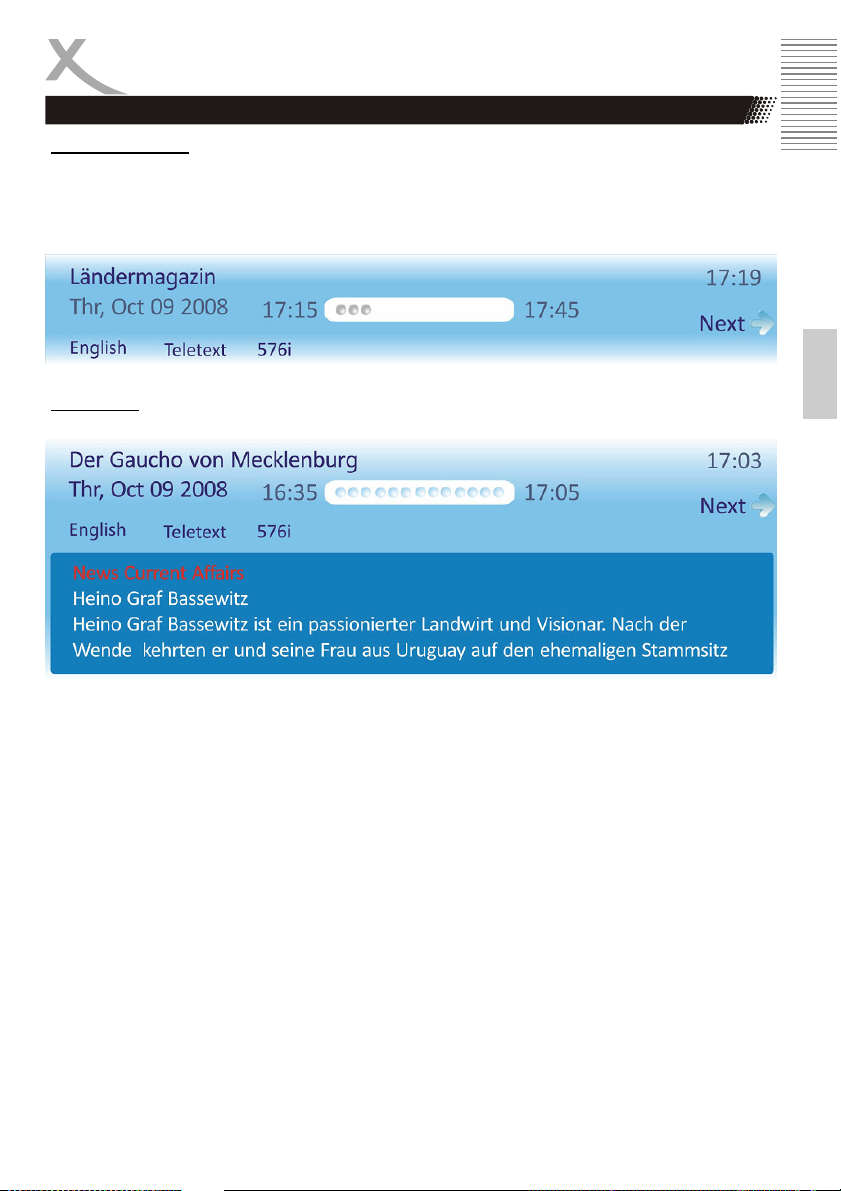
DVB-T
Important buttons and there functions
Quick-Information
Press the OK button during the live picture and a popup window appears on the screen. The information in the window are TV program title, current date, current time, duration of the actual TV program,
resolution of the transmission (for example 576i) and if videotext is available.
On the right side you can find an arrow sign. By pressing the ► button you gets information about the
next TV program.
English
Information
Press the INFO button during the live picture and detailed information are appears on the screen.
Beside the TV program title, time, date, duration time of the current program title, resolution of the
broadcast and if videotext is available, you can see the detailed EPG information of the current TV
program. With the ▲/▼ buttons you can browse all EPG information, if more than one page is available. By pressing the ► button you gets information about the next TV program and there EPG information.
HTC xx29D 25

DVB-T
EPG
The electronic program guide (EPG) can be activated by pressing the EPG button as well and the
EPG window appears on the screen.
The EPG window is organizes in three sections:
Top Current TV channel number (e.g. DTV 1) and TV broadcast station name
Date, duration time of the current TV program and the TV program title
Middle EPG overview by list
Bottom Buttons for navigation
English
The active and current TV station and TV program is accentuate in blue. Inside of the TV station you
can navigate with the ◄ or ► buttons to the previous or next TV program. With the ▲/▼ buttons you
can change to the TV broadcast station. Following button help you for easier navigation:
EXIT Exit of the EPG window
INFO Access to detailed EPG information by each TV program
YELLOW Switches from daily mode to weekly mode
RECORD Press the REC button to program a DVB-T broadcast recording.
By the weekly mode the date bar changes from the
bright blue into yellow. Now you can browse to the
next date by using the ◄ or ► buttons.
Press again the YELLOW button and the displaying
changes from the weekly mode into the daily mode.
Note:
The TV set supports 7-days EPG preview.
26 HTC xx29D

ATV
If you want to uses the analogue TV Tuner (Cat TV), than you need to change the source into TV.
Press the SOURCE button and navigate to TV with the ▲/▼ button. Confirm the selection ATV by
pressing the OK button.
Channel List
Press the CH.LIST button on the remote control and you gets the provided and receives TV broadcast stations. By using the ▲/▼ buttons you can select the TV station, which you like. To disappear
thee channel list, press the OK button.
Change TV channel
To change to TV channel you can press the CH– or CH+ button.
Select TV Channel
You have also quick access to the different TV channels by using the numeric buttons.
Last TV channel
Press the RECALL button to go back to the last TV channel.
Change the Volume
By pressing the VOL– or VOL+ buttons you can adjust the volume of the speaker.
Tele- / Videotext
Press TEXT button to view the videotext information of the current TV program.
1. With the numeric buttons you can select special videotext pages.
2. On the bottom side of the videotext window you can find four colored fields (Red, Yellow,
3. With the RED button you can choose to the previous videotext page.
4. With the GREEN button you can choose the next videotext page.
5. With the YELLOW button you can choose the pre-defined videotext page.
6. With the BLUE button you can choose the pre-defined videotext page.
7. The CANCEL button hidden the opened videotext window. Press again the button to re-open
8. The INDEX button makes a quick access to the first videotext page (for example page 100).
9. With the SIZE button you can zoom in the videotext window on full screen size. Than you can
10. To close the Videotext window please press the TEXT or EXIT button.
Green, Blue). The colored fields corresponds with the colored buttons on the remote control.
Press one of the colored button, the HTC TV set goes directly to this videotext page.
the Videotext window.
see the first half videotext page. Press again the SIZE button and you can the second part of
the videotext page. By pressing the third time the SIZE button the videotext window changes
to normal size and view.
English
HTC xx29D 27

Recorder
The recorder works only in DVB-T mode. You can record only DVB-T broadcast. Please pay attention
to following rules:
1. Connect USB storage to the USB port on the left side.
2. Prepare the USB storage by the TV set before starting recording
3. Do not disconnect the power during recording.
Preparation of USB Storage for Recording
1. Press the MENU button to select CHANNEL.
2. Press the ▲▼ button to select PVR File
System and press the ► or OK button to
enter the sub-menu, as shown.
3. Press the MENU button to return to the
English
previous menu.
4. Press the EXIT button to exit.
Select Disk
Select a disk to store the recorded file. Press the ▲▼
button to select Select Disk and press the ► or OK button to prompt a submenu, as shown.
• The item Disk is highlighted and press the ◄►
• Press the ▼ button to highlight OK and press
Check PVR File System
Press the ▲▼ button to select Check PVR File System
and press the ► or OK button to start to check the PVR File
system.
After checking PVR file system, the item “USB Disk” will
display “Pass” indicating the file system in the USB disk
connected has been checked and ready to use.
If the USB disk does not have a PVR File System, then
unit will prompt a message asking user to format it.
button select desired disk. The available item
varies depending on the external USB device
connected to the unit.
the OK button to confirm.
28 HTC xx29D

Recorder
Format
Press the ▲▼ button to select Format and press the ► or OK
button to prompt a sub-menu which occurs only when the USB
device is plugged in for the frst time, as shown:
• The item PVR File System Size is high- lighted and
press the ◄► button to choose the capacity to be
format. The available capacity varies depending on the
external USB device connected to the unit.
• Press the ▼ button to highlight OK and press the OK
button to format the disk you selected.
• During disk formatting, please do not unplug the USB
device and wait for several minutes.
Notes:
• All data on the connected device will be lost if you confirm to format.
• It is strongly recommended that the USB device is dedicated only for this unit. Various exter-
nal data contain in the USB device might cause PVR file system corrupt and requires formatting.
• Once USB device is formatted, unit will create a unique file system on it. Therefore, it is not
advisable to connect USB device to a computer to export data.
• We cannot guarantee compatibility (operation and/or bus power) with all USB mass storage
devices and assumes no responsibility for any loss of data that may occur when connected to
this unit.
• With large amounts of data, it may take longer for the system to read the contents of a USB
device. Unit may require longer time to format depending on the volume of the USB device.
• Some USB devices may not be properly recognized.
• Even when they are in a supported format, some files may not play or display depending on
the content.
• Please make sure the USB device's file system is FAT32.
• USB device must be a high speed USB2.0 in order to operate properly.
Time Shift Size
• After the disk format is finished, the menu as
• The item Time Shift Size is highlighted, press the
• Press the ▼ button to highlight OK and press the
Speed, Remain Space
Once USB device is checked, this item will display the
USB data transfer rate and the remaining space in it.
Max record time
Press the ▲▼ button to select Max record time and press the ◄► button select desired time as
the max record time.
shown on the right will appear.
◄► button to choose a size to be allocate for
time shift.
OK button to confirm and return.
English
HTC xx29D 29

Recorder
Recording program
After you setup the settings on the PVR File System menu, you can record a DTV program on the
external USB device. Select the desired program then press the REC button on the remote control
to start recording and the progress bar will be displayed. During recording, the progress bar will fade
out in 10 seconds.
Press the REC button again, an REC icon will blink on the bottom right corner of the screen and it
will fade out in 10 seconds. Recording stops when you press the STOP button and the recorded file
English
is stored in the external USB device automatically. Press the PLAY button to start to play the file
fresh recorded.
Recording in standby mode
This unit is able to do recording while in sleep mode.
• Start a recording, then press the power button.
• While recording in standby mode, unit will not output any picture or sound. The power indica-
tor will flash in green and red consecutively while there is a recording in standby mode.
Schedule Recording by EPG
Schedule record is a function which allows you to
record future program. You can first set up a schedule record, then unit will record the program when
the program is broadcast. It will stop recording when
the program finish.
1. Press the EPG button to display Electronic
Program Guide menu.
2. Select your desired TV program and press the
REC button to enter the Recorder menu.
3. From here you can modify the start and end
date time of your record schedule by using the
◄► direction button once.
4. Use the ▲▼ direction button to select date/
time to change.
5. Use the ▲▼ button to select desired item and
press the OK button to enter.
6. After setting, press the OK button to confirm
and the Recorded Schedule List will display.
The scheduled program will be recorded automatically at the time you set. You can schedule more recordings and the scheduled programs will be listed in the Recorded Schedule
List. While in Recorder menu, you can also
press the green button to enter the Recorded
Schedule List.
7. Press the ▲▼ button to select desired title
and press the red button to delete it.
8. Press the EXIT button to exit.
30 HTC xx29D

Recorder
Time Shift Function
This function allows you to pause and fast forward/rewind normal Live DTV viewing at any time
without missing any of the live broadcast, provide that a USB storage device is connected.
During viewing a DTV program, press the PAUSE button on the remote control to pause live TV. A
progress bar is displayed on the screen:
• Current time behind live TV.
• Total allowable time for time shifting. Varies depending on the time shift size.
• The progress bar will fade out in 10 seconds.
Press the PLAY (>||) button to continue playing the program from the point where it was paused. An
progress bar is displayed on the screen.
• The progress bar will fade out in 10 seconds.
• Time shift function stops when the current save time becomes 00:00:00.
English
While in Time Shift mode, operations below can be use.
Press the >> or << button repeatedly to increases the fast forward/rewind speed.
Press the >>| button to jump about 30 seconds forward.
Press the |<< button to jump about 30 seconds backward.
Press the STOP button to cancel the Time-Shift function.
HTC xx29D 31

Recorder
Playing recorded program
You can play the selected program in the recorded list.
1. Press the INDEX button on the remote control to enter
the Recorded List.
2. Press the INDEX button repeatedly to list the files by
named Program, Channel or Time.
3. Press the ▲▼ button to select desired file and press
the INFO or ► direction button to display the information of the file.
4. Press the ▲▼ button to select desired file and press
the OK button to playback selected file.
5. While playing, you can see a playback progress bar
English
as shown below.
32 HTC xx29D
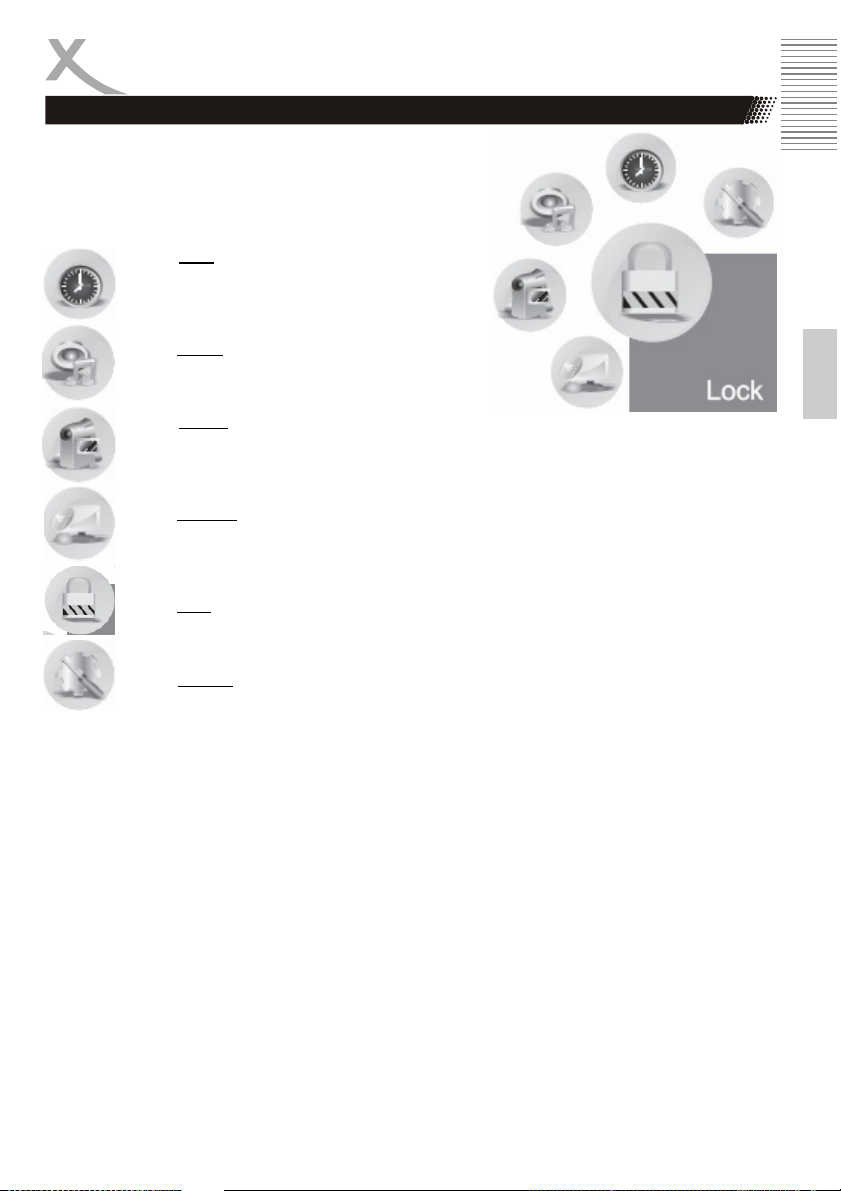
LCD Settings
Press the MENU button and you gets access to the different
LCD settings. The beside picture shows the different categories “Time”, “Channel”, “Lock”, “Options”, “Sound” and
“Picture” which characterizes with symbols. The following
description shows a list of each categories.
After starting the LCD settings you can change the category by using the ◄ or ► buttons. You can
enter in each category by pressing the ▼ button and this category is active.
Each option or setting can be change by ◄ or ► buttons.
To exit the active category please press repeatedly the ▲ button.
To leave the TV settings, press the EXIT or MENU button.
Time
Clock, On Time, Off Time, Sleep
timer, Time zone and Auto Stand-By
Sound
Sound mode, Treble, Bass, Bal ance, Auto Volume, Surround Mode
Picture
Picture Mode, Contrast, Brightness, Col our, Sharpness, Hue, Colour Temperature,
Aspect Ratio, Noise Reduction and Screen (only by VGA mode)
Channel
Auto Search, DTV manual search, TV manual search, Programme Edit and PVR
settings
Lock
Lock Channel, Password, Block Channel, Parental Control
Options
Language, Audio language, Subtitle language, Country, Default
English
HTC xx29D 33
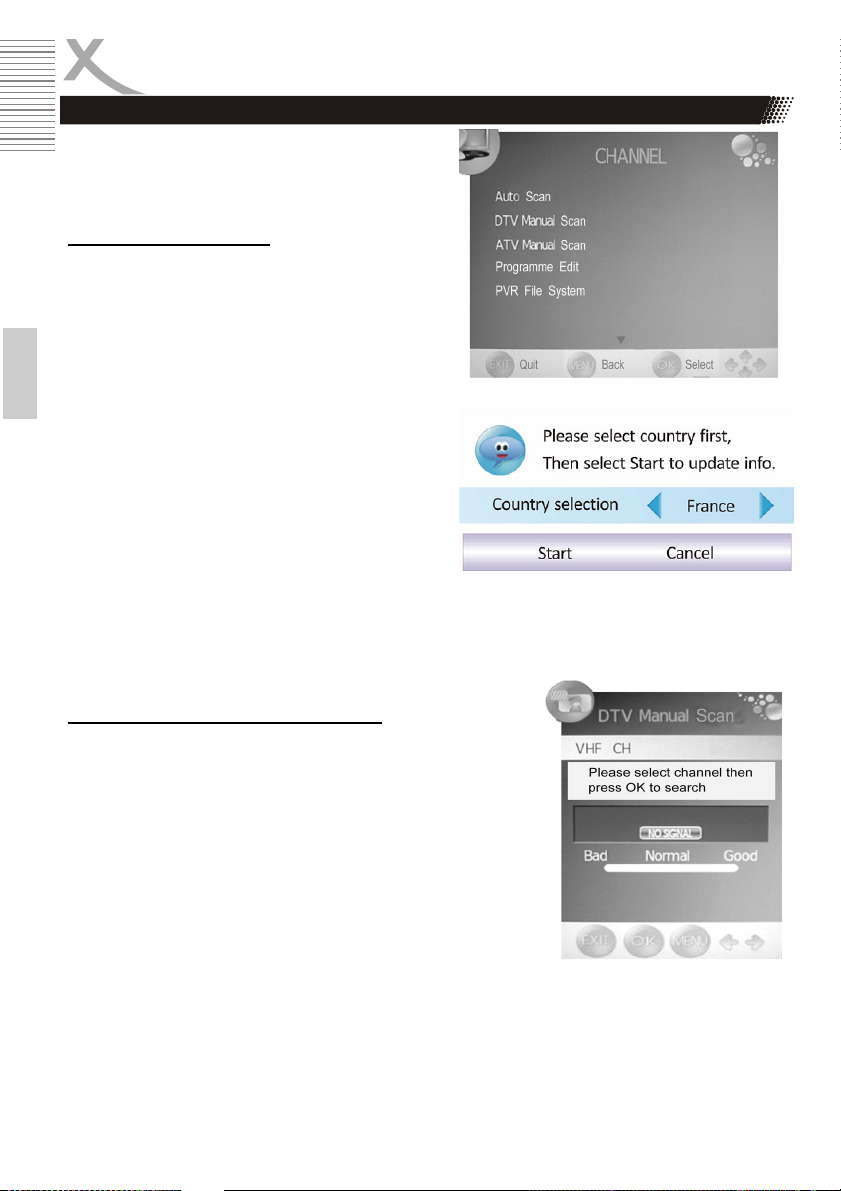
LCD Settings
Channel setting
The channel settings includes the options for Auto
Search (Auto Tuning), DTV manual Search, ATV
manual Search and Programme Edit.
Auto search (Auto Tuning)
With this setting you can search the TV broadcast
station for analogue and digital TV programs.
1. Press the ▼ button and navigate to the option
„Auto Tuning“. The search starts when you
press the ► button.
2. A new popup window appears on the screen.
There you can see the option country selec-
English
tion. Please choose the suitable country by
pressing the ◄ or ► buttons.
3. If you had chosen the country, please press
the ▼ button, so that the „Start“ field will be
marked with blue and is active. Press the OK
button and the search starts immediately.
4. A new window opens on the screen, where
the status of the searching is documented.
The values of the found TV broadcast stations
of analogue, digital and Radio are listed.
5. After finishing of the searching, all found TV
broadcast station will be saved into the channel list. You can look at the TV channel list by pressing the CH.LIST button.
Note:
The complete searching needs a couple of minutes.
DTV Manual Search (DTV Manual Tuning)
Press the ▼ button and navigate to the option “DTV manual Tuning“. The search starts when you press the ► button.
1. You can change the channel by using ◄ or ► buttons. So
you can define, on which channel shall be runs the
search.
2. Starts the searching by the OK button.
To leave the DTV manual tuning, press the EXIT or MENU button.
34 HTC xx29D
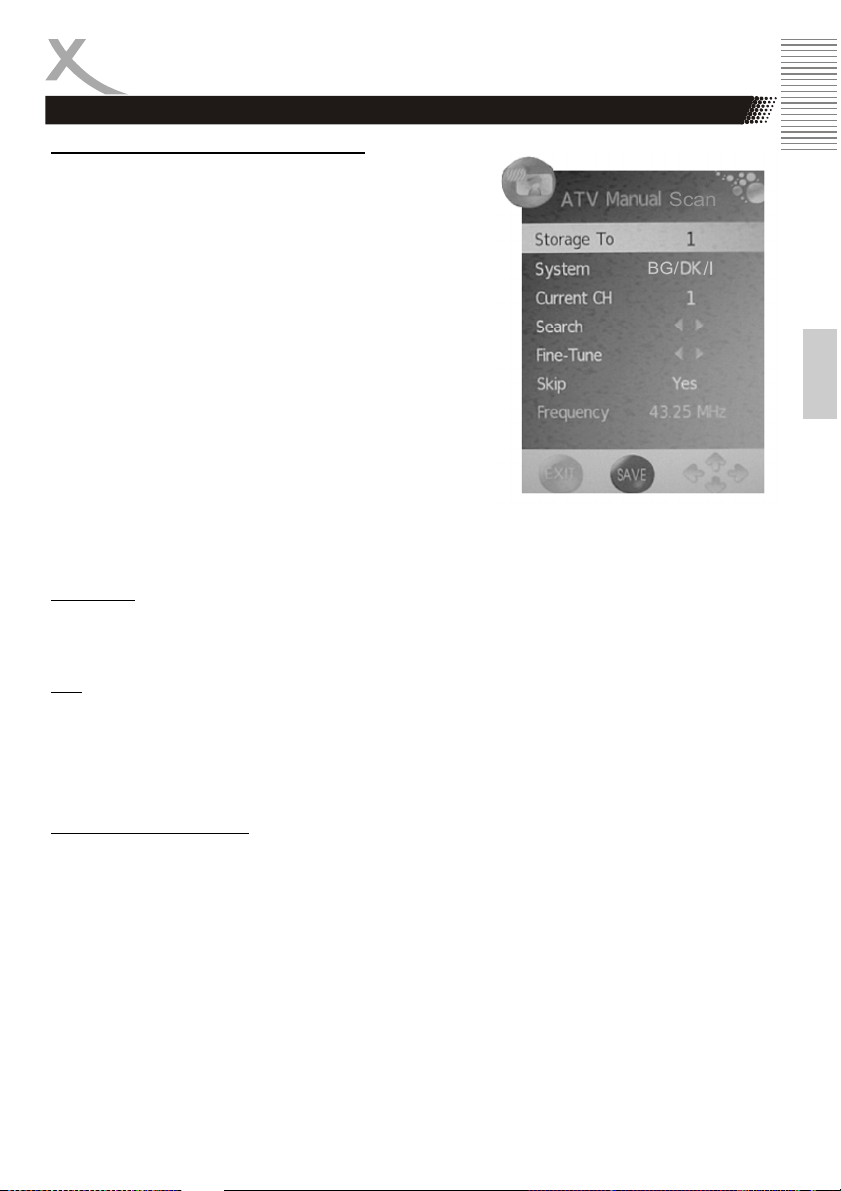
LCD Settings
Channel setting
ATV Manual Search (ATV Manual Tuning)
Press the ▼ button and navigate to the option “ATV manual
Tuning“. The search starts when you press the ► button. The
options are:
• Storage To
• System (B/G for West Europe, I for UK, D/K for East-
ern Europe and France, L or LL for part of France)
• Current TV channel
• Search
• Fine Tuning
• Skip
• Frequency
1. With the ▲/▼ buttons you can browse to each set-
ting.
2. With the ◄ or ► buttons you can choose the position
in the channel list, where the found TV channel is
stored.
3. Go to “Audio” and choose the Audio system by using the ◄ or ► buttons.
4. Go to “Search” and start them by the ► button.
Fine Tuning
By using the ◄ or ► buttons you can start the fine tuning of each TV channel, if the signal is too
weak or distorted.
Skip
By using the ◄ or ► buttons you can activate the Skip function.
• Yes - The channel is skipped by changing the TV channel with the CH– or CH+ button.
• No - The Skip function is deactivated.
Other buttons for navigation
With the RED button you can save the changes, if you for example has changes the Audio system.
To leave the ATV manual tuning, press the EXIT or MENU button.
English
HTC xx29D 35
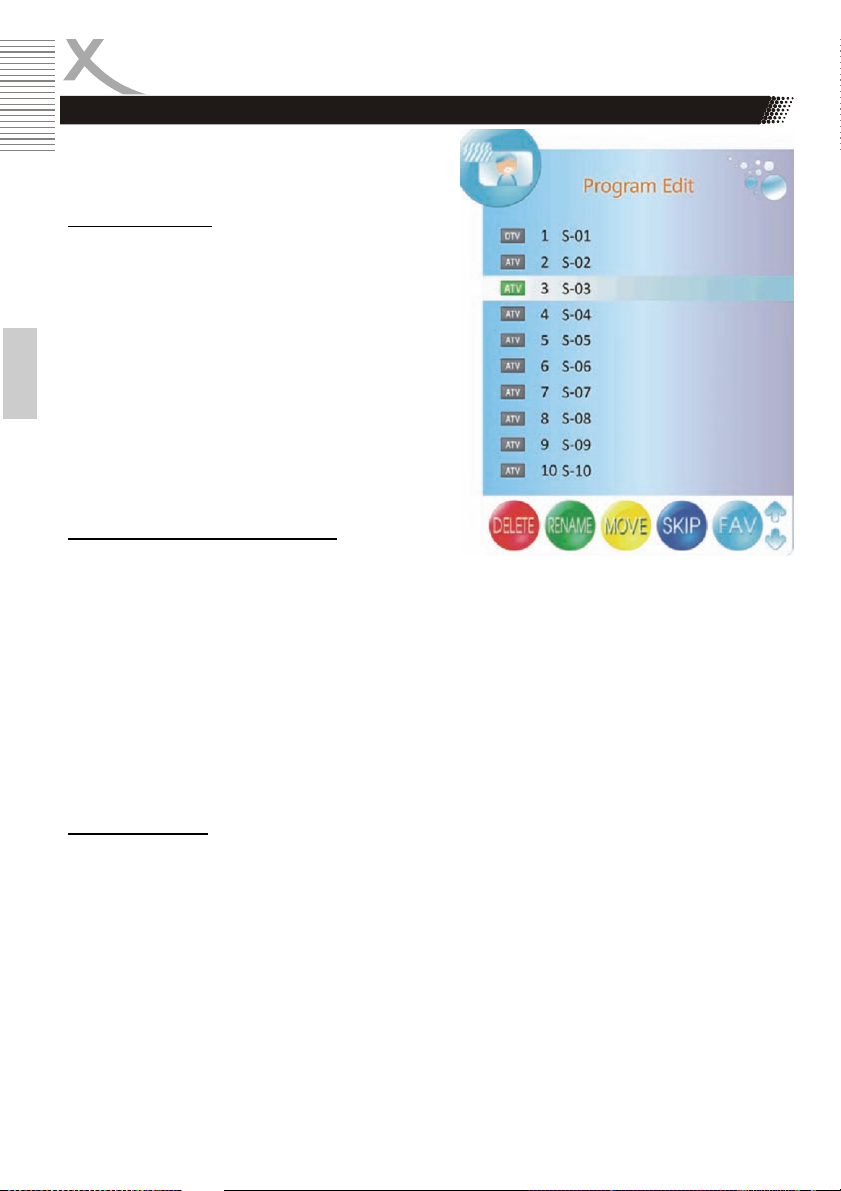
LCD Settings
Channel setting
The option “Programme Edit” includes settings for
Moving and sorting, Skip and define Favourites.
Move a TV channel
This option is responsible for sorting the TV channel,
so that you can define your personal view of the TV
channel list.
1. With the ▲/▼ buttons you can choose the TV
channel, which shall be edit.
2. Press the YELLOW button and beside the
chosen TV channel you can see now an arrow
English
symbol.
3. Move the TV channel with the ▲/▼ buttons
on the position which you like.
4. Press the MENU button to confirm and save
the moving.
5. To leave the setting press the EXIT button.
Define TV Channels into Favourites
Here you can define your preferred TV channels into a
favourite list. You can activatethe list by pressing the
FAV button.
1. With the ▲/▼ buttons you can choose the TV channel, which shall be edit.
2. Press the FAV button and beside the chosen TV channel you can see now heart symbol.
3. To leave the setting press the EXIT button.
Note:
If you want to delete a favourite TV channel from the favourite list, than browse the TV channel which
is marked by a heart symbol and press the FAV button. The heart symbol is deleted and this TV
channel can not seen anymore in the favourite list.
Skip a TV Channel
With this option you can define single TV channel which can not dial anymore by using the numeric
buttons.
1. With the ▲/▼ buttons you can choose the TV channel, which shall be skipped.
2. Press the BLUE button and beside the chosen TV channel you can see now blue symbol.
3. To leave the setting press the EXIT button.
36 HTC xx29D

LCD Settings
Channel setting
Rename a TV Channel (only by analogue TV channel possible)
With this option you can rename single analogue TV
channel and define a new label.
1. With the ▲/▼ buttons you can choose the TV
channel, which shall be skipped.
2. Press the GREEN button and beside the cho-
sen TV channel you can see now green symbol.
3. With the ▲/▼ buttons you can browse the
letters on each place.
4. With the ◄ or ► buttons you can go to the
next position.
5. Save the new label of the TV channel by
pressing the MENU button.
6. To leave the setting press the EXIT button.
Delete a TV Channel
With this option you can delete single TV channel from
the TV list.
1. With the ▲/▼ buttons you can choose the TV channel, which shall be skipped.
2. Press the RED button and beside the chosen TV channel you can see now red symbol.
3. Confirm the deleting by pressing again the RED button.
4. To leave the setting press the EXIT button.
Note:
The selected TV channel is now deleted from the TV channel list.
English
HTC xx29D 37
